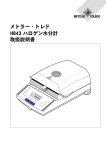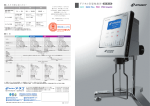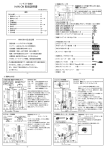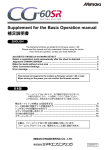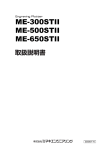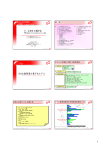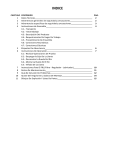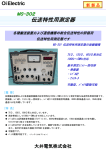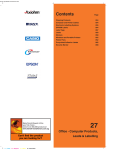Download 取扱説明書 - ミマキエンジニアリング
Transcript
CAD/CAM ニーズを極める アパレルカッティングプロッタ CG-100AP 取扱説明書 本書のご案内 第1章 はじめてお使いになるときに はじめてお使いになる前に必要なことを説明します。実際にお使いにな る前に、必ずお読み下さい。 第 2 章 基本操作 型紙をプロットアウトするための基本的な操作を説明します。手順に 従って説明していますので、はじめから順にお読みください。 第 3 章 応用機能 使うと便利な応用操作について説明します。 第 4 章 診断機能の実施 プロッタの各種設定を作図したり、プロッタの異常を調査する機能につ いて説明します。 第 5 章 トラブルが起きたら トラブルが起きたときの対処方法について説明します。 第 6 章 付録 メニュー一覧、各種仕様について説明しています。また、便利なシート (お問い合わせシートや別売品注文シートなど)の原紙があります。 D200258 CE Class A ITE Warning : This is class A product. In a domestic environment this product may cause radio interference in which case the user may be take adequate measures. FCC Statement (USA) This equipment has been tested and found to comply with the limits for a Class A digital device, pursuant to Part 15 of the FCC Rules. These limits are designed to provide reasonable protection against harmful interference when the equipment is operated in a commercial environment. This equipment generates, uses and can radiate radio frequency energy and, if not installed and used in accordance with the instruction manual, may cause harmful interference to radio communications. Operation of this equipment in a residential area is likely to cause harmful interferences in which cause the user will be required to correct the interference at his own expense. 受信障害について 本装置は、使用時に高周波が発生します。不適切な条件下で設置または使用された場 合や、他のエレクトロニクス製品に隣接して設置した場合、お互いに悪影響を及ぼす ことがあります。とくに近くにテレビ、ラジオなどがある場合、雑音やノイズが入る ことがあります(受信障害)。受信障害の原因が本装置であることを確認するため、障 害を受けた機器の電源を入れた状態で、本装置の電源を ON/OFF してください。電 源 ON/OFF に伴って雑音やノイズが発生したら、受信障害の原因は本装置です。次 のような方法で障害を取り除いてください。 ● テレビやラジオなどのアンテナの向きを変える ● テレビやラジオなどからできるだけ離して設置する ● テレビやラジオと本装置のコンセントを別にする この装置は、第一種情報処理装置(商工業地域において使用されるべき情報処理装 置)で商工業地域での電波障害防止を目的とした情報処理装置等電波障害自主規制 協議会(VCCI)基準に適合しております。 従って、住宅地域またはその隣接した地域 で使用するとラジオ、テレビジョン受信機構等に受信障害を与えることがありま す。取扱説明書に従って正しい取り扱いをしてください。 本装置の接続において、弊社指定のケーブルを使用しない場合は、VCCI ルールの限 度を超えることが考えられます。必ず弊社指定のケーブルを使用してください。 本書記載の名称は、一般に各社の商標または登録商標です。 本書の内容を無断で転載することは禁止されています。 All Right Reserved. Copyright © MIMAKI ENGINEERING CO., LTD. 1998.11 はじめに この度は、アパレルカッティングプロッタ CG-100AP(以下本装置と呼ぶ)をお買い上 げいただき、誠にありがとうございます。 この取扱説明書(以下本書と呼ぶ)は、本装置の取扱いについて説明いたします。 本書をお読みになり、内容を十分理解してからお使いいただくようお願い申しあげま す。また、本書はいつも手元においてお使いください。 ご注意 株式会社ミマキエンジニアリングの保証規定に定めるものを除き、本装置の使用または使用不能 から生ずるいかなる損害(逸失利益、間接損害、特別損害またはその他の金銭的損害を含み、こ れらに限定しない)に関して一切の責任を負わないものとします。また、株式会社ミマキエンジ ニアリングに損害の可能性について知らされていた場合も同様とします。 一例として、本製品を使用してメディア(ワーク)等の損失やメディアを使用して作成された物 によって生じた間接的な損失等の責任負担もしないものとします。 本装置を使用したことによる金銭上の損害および逸失利益または第三者からのいかなる請求につ いても、当社は一切その責任を負いかねますので、あらかじめご了承ください。 お願い この取扱説明書は、内容について十分注意しておりますが、万一ご不審な点などがございました ら、販売店または弊社営業所までご連絡ください。 この取扱説明書は、改良のため予告なく変更する場合があります。 i 目次 はじめに .................................................................... i 本書の読みかた ...................................................... iv マーク表記 ................................................................... iv 表示パネル/キー表記 ................................................. iv 使用上の注意 .................................................. v 用語の説明 .............................................................. vi ビュアの取り扱いかた(別売品) ....................... 1-38 ツールの種類の判別 .............................................. 1-39 ペンについて(ボールペン、プラスチックペン、セ ラミックペン) ....................................................... 1-40 シャープペンについて ........................................... 1-41 カッターについて ................................................... 1-48 用紙について ...................................................... 1-51 用紙の種類 ............................................................... 1-51 本装置にセットできる用紙(サイズ) ............... 1-52 用紙の取り扱い ....................................................... 1-52 日常のお手入れ .................................................... viii 第 2 章 基本操作 第1章 はじめてお使いになるときに 本体の名称と機能 ................................................ 1-2 梱包品の確認 ........................................................ 1-4 プロッタの組み立て ............................................ 1-8 プロッタの設置 .................................................. 1-15 ケーブルの接続 .................................................. 1-17 概要 ........................................................................... 1-17 インターフェイスについて ................................... 1-17 インターフェイスケーブルの接続:RS-232Cケーブ ル ............................................................................... 1-18 インターフェイスケーブルの接続:パラレルケーブ ル ............................................................................... 1-19 電源ケーブルの接続 ............................................... 1-21 電源の ON/OFF ................................................. 1-22 電源のON ................................................................. 1-22 電源のOFF ............................................................... 1-23 型紙をプロットアウトするには ........................ 2-2 用紙とツールを用意する .................................... 2-3 用紙の準備 ................................................................. 2-3 ロール紙の取り付け ................................................. 2-4 プロッタの電源を ON にする ........................... 2-7 ツール動作モードを選択する ............................ 2-8 ツール動作モードについて ..................................... 2-8 ツール条件を設定する ...................................... 2-10 概要 ........................................................................... 2-10 オートモード時の設定方法 ................................... 2-11 マニュアルモード時の設定方法 ........................... 2-11 カッターパラメータの設定方法 ........................... 2-13 ツールアップスピードを設定する .................. 2-14 点線カットを設定する ...................................... 2-15 ソートを設定する .............................................. 2-16 操作パネル各部の名称と機能 .......................... 1-24 オートカットを設定する .................................. 2-18 モードについて .................................................. 1-25 マガジンを取り付ける ...................................... 2-20 概要 ........................................................................... 1-25 オフラインモードのメニュー一覧表 ................... 1-26 マガジンの構成 ....................................................... 2-20 ツールの準備 ........................................................... 2-21 マガジンを取り付ける ........................................... 2-22 ペン番号の設定 ....................................................... 2-23 セットアップ機能の設定 .................................. 1-27 概要 ........................................................................... 1-27 通信条件の設定 ................................................. 1-28 概要 ........................................................................... 1-28 通信条件登録番号の切り替え ............................... 1-29 通信条件の変更 ....................................................... 1-30 ツールについて .................................................. 1-35 ツールの特長 ........................................................... 1-35 ii 用紙をセットする .............................................. 2-25 ロール紙のセット ................................................... 2-25 リーフ紙のセット ................................................... 2-28 ホストコンピュータからデータを送る .......... 2-30 データを送る前に ................................................... 2-30 データを送る ........................................................... 2-31 目次 プロットアウトを一時停止する ........................... 2-32 プロットアウトを中止する ................................... 2-33 作業を終了する .................................................. 2-34 第 3 章 応用機能 応用機能について ................................................ 3-2 データクリア ........................................................ 3-4 用紙のカット ........................................................ 3-5 ツール条件の変更 ................................................ 3-6 コピーの実施 ........................................................ 3-8 原点切り替え ...................................................... 3-10 ダンプテスト ........................................................ 4-5 信号線の状態表示 ................................................ 4-6 デモパターンの作図(#1、#2).................. 4-7 第 5 章 トラブルが起きたら 故障?と思う前に ................................................ 5-2 正常にプロットアウトしないときは ................ 5-8 紙ジャムが発生したら ........................................ 5-9 エラーメッセージを表示したら ...................... 5-10 プロッタの動作が停止するトラブル ................... 5-10 動作を継続できるトラブル ................................... 5-11 ミラーの設定 ...................................................... 3-11 原点の移動 .......................................................... 3-12 原点を有効作図範囲内で一時設定する ............... 3-12 原点を有効作図範囲内外に設定する ................... 3-13 作図倍率の設定(スケール)............................ 3-14 オートフィードの設定 ...................................... 3-15 3 点軸補正 ............................................................ 3-16 作図距離の補正 .................................................. 3-18 ブザーの設定 ...................................................... 3-20 機種名の設定 ...................................................... 3-21 用紙タイプの設定 .............................................. 3-22 設定リストの作図 .............................................. 3-23 分解能の設定 ...................................................... 3-24 通信条件の自動判定 .......................................... 3-25 システム設定 ...................................................... 3-27 第 4 章 診断機能の実施 第 6 章 付録 オフラインモード機能一覧表 ............................ 6-2 オフラインモードメニューツリー構造 ............ 6-4 RS-232C インターフェイス仕様 .......................... 6-6 セントロニクスインターフェイス仕様 ............ 6-7 本体仕様 ................................................................ 6-8 通信条件リスト .................................................... 6-9 ツール条件リスト /オートモード ............................. 6-10 ツール条件リスト /マニュアルモード ......................... 6-11 スケール表 .......................................................... 6-12 特殊対応 82 文字コード表 ................................. 6-13 別売品のご紹介 .................................................. 6-14 別売品注文シート .............................................. 6-17 お問い合わせシート .......................................... 6-18 索引 診断機能の概要 .................................................... 4-2 サンプルカット .................................................... 4-3 正方形カット ........................................................ 4-4 iii 本書の読みかた マーク表記 本書内で、次のマークを使用しています。 注意マーク 強制マーク ケガ、本装置の故障や誤動作を防ぐ ための注意事項を表します。 必ず、行っていただく事を表してい ます。 禁止マーク ヒントマーク 禁止事項を表しています。 知っておくと便利な事を記載してい ます。 表示パネル/キー表記 表示パネル ←テ゛ータクリア オートカット→ ←カッター/ヘ゜ン テンセンカット→ 左の様に表記します。 説明文で表示パネル中の語句は[データクリア]のように、 [ ] でくくって表記します。 表示パネル中の可変の数字、文字は[×]で表します。 矢印(←)を表示している場合は、表示がスクロールで きることを表しています。−PAGE+ でスクロールできま す。反転矢印( )を表示している場合は、スクロール できる画面がありません。 キー 図中および説明文を問わず、次のように表記します。 −F1+ END −F2+ −F3+ −F4+ −PAGE+ ONLINE OFFLINE から −F4+ と −PAGE+ には−+符号が付いて います。決まった符号側を押す場合と、どちらでも良い 場合があります。それぞれ次のように表記します。 −F1+ iv −F1+ :−+どちらを押しても良い場合 −F1 :−側を押す場合 F1+ :+側を押す場合 使用上の注意 下記の注意事項を必ずお守り下さい。守らないとケガをする恐れがあります。 ★ 回転中のグリットローラには触れないでください。 指の皮やツメを剥いでしまう場合が あります。 ★ 付属のカッターを振らないでください。刃先が飛び出して、ケガをする恐れがありま す。 ★ 電源をOFFにした後、すぐに電源をONにしないでください。30秒以上経過してから、 再度電源をONしてください。プロッタが誤動作する場合があります。 ★ 電源がONのときは、キャリッジを手で動かさないでください。キャリッジが故障する 原因になります。 ★ キャリッジに直接ペンを取り付けないでください。必ず、マガジンに取り付けてくださ い。 ★ カット、作図時に本装置を動かしたり、振動を与えないでください。 ★ 作図やカットをして本装置が動いているときは、グリットローラに髪の毛を巻き込んだ り、用紙で手や顔を切る場合があります。十分注意して下さい。 ★ 本装置は、次のような場所に設置してください。 直射日光が当たらない場所 エアコンなどの風があたらない場所 ゴミ、ほこりやタバコの煙が充満しない場所 強い振動が発生しない場所 強い電磁界が発生しない場所 ★ 用紙をセットするとき以外は、用紙セットレバーを上げておいてください。下げたまま にしておくと、ピンチローラが変形し用紙ズレを起こす原因になります。 ★ カット、作図が始まると、セットした用紙が前後に激しく動きます。身体や衣類が用紙 に触れると、用紙ズレや誤動作の原因となります。カット、作図前に、装置の近くに障 害物(人、物)が無いことを確認してください。 v 用語の説明 取扱の説明を明確にするために、下記の用語を定義し、本書内で使用することにしま す。 ホストコンピュータ 本装置にデータを送るパソコンのことを、ホストコンピュータと呼びます。 RS-232C コネクタ(RS-232C ケーブル) RS-232C 準拠インターフェイスコネクタ(ケーブル)を、RS-232C コネクタ(ケーブル) と呼びます。 パラレルコネクタ(パラレルケーブル) セントロニクス社準拠 8bit パラレルインターフェイスコネクタ(ケーブル)を、パラレ ルコネクタ(ケーブル)と呼びます。 ツール ペン、シャープペン、カッターを総称してツールと呼びます。 ツール条件 ツールを使用するときの条件を、ツール条件と呼びます。ツール条件は、次の4つがあ ります。 スピード ............ ツールがシート上を動く速さです。 プレス ................. ツールをシートに押しつける力です。 加速度 ................. スピードを最高速まで上げる割合です。 オフセット ......... カッターの刃先とカッターホルダーの中心のズレ量です。 カッターホルダー 刃先 オフセット プロットアウト ホストコンピュータからデータを受けて、型紙が出力される動作(作図やカット)をプ ロットアウトと呼びます。 vi 受信バッファ ホストコンピュータから受信したデータを、一時蓄える場所を、受信バッファと呼びま す。 ペーパーロード 用紙を取り付けたとき、幅や長さを検出するために用紙を動かす動作を、ペーパーロー ドと呼びます。 X 軸、Y 軸 本装置の軸座標を示します。 X 軸とは、シートの送り方向です。 Y 軸とは、キャリッジが移動する方向です。 本装置 X軸 Y軸 用紙 vii 日常のお手入れ 以下のご注意を必ずお守りください。守らないと感電したり、本装置が故障する恐 れがあります。 ★クリーニングをするときは、必ず電源ケーブルを抜き、本装置の電源をOFFにして ください。 ★クリーニングのために本装置を絶対に分解しないでください。 ★クリーニング剤は、必ず指定のものをお使いください。 ★装置内部に水気が入らないようにご注意ください。クリーニング剤(アルコール、 ベンジン)を使用するとき、付けすぎないようにしてください。 プロッタ各部のクリーニングについて説明します。プロッタの精度を保ちなが ら、末永くお使いいただけるよう、クリーニングは最低でも月一度は行いましょ う。クリーニングが必要なところは、次の箇所です。 ①プロッタの表面と脚 マガジン受けの穴 ②グリットローラ ③シンクロローラ ④ピンチローラ 6 ⑤ペーパーセンサ ⑥ペン識別センサ ⑦排芯ケース 1 7 4 2 3 5 viii 日常のお手入れ プロッタの表面と脚 柔らかい布でから拭きしてください。汚 れがひどいときは、アルコールを湿らせ て拭いてください。 グリットローラ シンクロローラ・ピンチローラ 用紙セットレバーを上げて、ピンチロー ラを上げます。 指ででグリットローラを矢印方向に押す と回転します。本装置には全部で7個の グリットローラがありますが、1個を回 すと、全てのグリットローラが回ります。 少しずつ回転させながら、固めの歯ブラ シなどでグリットローラに付着した紙く ずなどを取り除きます。その際、ブラシ の毛や紙くずがグリットローラとプラテ ンの隙間に入らないようにしてください。 柔らかい布にベンジンを湿らせて拭いて ください。 マガジンとペンキャップゴム ペンキャップゴムについているインクや、 マガジンとペンホルダについている白い 粉などは、綿棒にアルコールを湿らせて 拭いてください。 ix ペーパーセンサ センサの表面に付着するホコリなどを、 乾いた綿棒で拭き取ってください。 ペン識別センサ センサの表面に付着するホコリなどを綿 棒でクリーニングしてください。 排芯ケース 排芯ケースを外し、排芯ケースにたまっ た残芯を捨ててください。 x 第1章 はじめてお使いになるときに 本章では、はじめてお使いになる前に必要なことを説明します。実際にお使いにな る前に、必ずお読み下さい。 1-1 本体の名称と機能 6 8 7 9 1 2 3 5 4 12 11 10 13 14 15 16 1-2 本体の名称と機能 ①操作パネル プロッタの動作に必要な設定を行います。 ②用紙セットレバー 用紙セットに使用します。 ③電源スイッチ 電源の ON/OFF をします。 ④脚ステー 本体の横揺れを押さえます。 ⑤脚 プロッタ本体を支える部分です。キャスタが付いており、簡単にプロッタの移動がで きます。 ⑥フロントカバー プロットアウト時、プロッタの駆動部に触れることを防ぎます。 ⑦プラテン プロットアウトの作業台です。 ⑧キャリッジ ツールを持って左右に移動します。 ⑨マガジン ツールを取り付けます。ペンは最高 8 本までセットできます。 ⑩電装カバー 電装を保護するカバーです。 ⑪クランプ軸アーム ロール紙ストッパーを上下するアームです。 ⑫インターフェイスコネクタ RS-232C 準拠のシリアルインターフェイスコネクタです。 ⑬ AC インレット 電源ケーブルを接続します。 ⑭ロール紙ストッパー ロール紙セット時、回転をストップさせるものです。 ⑮ロールシャフト ロール紙をセットするためのものです。 ⑯ペーパーバスケット プロットアウトした型紙を受けとめるためのバスケットです。 1-3 梱包品の確認 ★本体、脚を箱から取り出す時は、必ず2人で持ち上げてください。 梱包箱に貼ってある梱包方法に従って取り出した後、付属品が揃っているかどうか 確認をしてください。数量が足りないときや異常があるときは、販売店または弊社 営業所までご連絡下さい。 本体箱 名称 品番 本体 数量 イラスト 備考 1 正面カバー M002066 1 マガジン M000924 1 排芯ケース M000641 1 シャープペンセット OWP-XP-NS35 1 0.3/0.5 ㎜ 各 1 本 替芯含む 水性ボールペン 40HP06-S 1 黒 2 本、赤青緑各 1 本 付 属 品 箱 1-4 梱包品の確認 名称 品番 カッターホルダ M002061 電源ケーブル 電取 -3P-4M 数量 1 イラスト 備考 替刃 2 本付き 付 1 工場出荷時の仕様によ り、どれか1つを添付 VM0234VM0089A-4M (海外 100V) VM0306BVM304B-4N (海外 200V) 属 接地アダプタ YM-19207-0 1 取扱説明書(本書) D200258 1 保証書 D900019 1 2P-3P 変換用 品 パッキングリスト 1 箱 T 型六角レンチ NO.9200-H6-150 1 脚組立用 次のページへつづく 1-5 本体箱続き 名称 品番 数量 イラスト 備考 ゴムキャップ M700107 4 脚組立用 ちょうナット N4(1種) 4 ペーパーバスケット取付用 ロール紙ストッパーASSY M002063 1 ストッパネジ M002064 2 巻カラー φ 4 × 25 4 ペーパーバスケット取付用 スペーサー M600525 4 ペーパーバスケット取付用 ボルト CP8 × 25 2 本体取付用 ちょうボルト M4 (1種) × 10 4 ロールステー右、左 取付用 付 属 品 箱 1-6 梱包品の確認 脚箱 名称 品番 数量 イラスト 備考 ロールシャフト ASSY M002308 1 左脚 ASSY M002146 1 正面より向かって左側 右脚 ASSY M002145 1 正面より向かって右側 脚ステー M002147 1 ペーパーバスケットASSY M002065 1 ロール紙 PDW950*40m*70k 1 2inch 用フランジ M600186 2 3inch ロールホルダ ASSY 右 M002316 1 3inch ロールホルダ ASSY 左 M000815 1 ロールステー ASSY M002310(右) M002311(左) ハンドル ASSY M000794 各1 1 1-7 プロッタの組み立て 概要 プロッタの組み立ては次の順番で行います。順番が異なると、全ての部品が取り付 けられませんので、ご注意ください。 1. 脚、脚ステー、本体の組み立て 2. ロールシャフト ASSY 3. ペーパーバスケットの取り付け 4. ロール紙ストッパー ASSY の取り付け 本体 ロール紙ストッパー ASSY ロールステー ASSY 脚 脚ステー ペーパーバスケット ロールシャフト ASSY 1-8 プロッタの組み立て 組み立て ★ 組み立ては必ず2人以上で行ってください。重い部品を身体の上に落としてケガを する場合があります。 ★ 組み立ては、3m×4m以上のスペースがある広い場所で行ってください。 ① 脚ステーのピンとボルトを左脚の穴に 挿入します。ピンのある方を上にして 挿入してください。 脚ステー ピン ボルト 左脚 ② 脚ステーの他方のピンとボルトを右脚 の穴に挿入します。 右脚 1-9 ⑤ キャスタを内側に回し、右脚と左脚の 上端を広げてください。 キャスタ ④ 2人で本体を梱包箱から取り出します。 この時、本体の中央に近い部分を持っ てください。 ★本体の両端を持つと、本体と脚の 間に手をはさむ恐れがあります。 ⑤ 本体をいったん梱包箱の上に置き、本 体の両側面の穴にボルトを挿入します。 10mm 1-10 プロッタの組み立て ⑥ 本体を脚にはめ込みます。本体の前面と 脚の前面を合わせてはめてください。 脚断面図 前方 ⑦ T 型六角レンチを脚の穴に挿入し、ボル トを本締めします。 六角レンチ ⑧ 脚ステーのボルトを本締めします。 六角レンチ 1-11 ⑨ボルト止めした脚の穴に、ゴムキャップ をはめます。 ゴムキャップ ⑩ 脚のネジ穴がロールステー ASSY の長穴 のほぼ中央にくる位置にします。 4個のちょうボルトで固定します。 (左2個、右2個) ★ロール紙をセットした後に、再度 ロールステーの微調整を行いま す。(⇒P.2-27) 長穴 ⑪ フロントカバーを取り付けます。右脚の ピンを本体の穴に挿入します。 フロントカバー 1-12 プロッタの組み立て ⑫ シャープペンで、フロントカバー左側の ピン(図参照)を右側に寄せます。 そのまま、本体の穴にピンを挿入しま す。 シャープペン ピン シール ⑬ 排芯ケースを取り付けます。本体底の シールと排芯ケースの角を合わせるよう に取り付けます。 排芯ケースは、マグネットで取り付けま す。 排芯ケース ⑭ ペーパーバスケットを取り付けます。 アームの長い方が前面にくるように取 り付けてください。 脚の内側に出ているネジに、次の部品 を順番に差し込みます。 1. 巻カラー 2. スペーサー 3. バスケットの穴 4. ちょうナットで止めます。 アーム スペーサー 巻カラー ちょうナット 1-13 ●ペーパーバスケットの布の内側に パイプがくるようにセットしてく ださい。 突起 クランプ軸アーム ⑮ ロール紙ストッパーを取り付けます。 プラテン上にある、クランプ軸アームの 突起に、ロール紙ストッパー ASSY のガ イド穴をはめます。 ストッパーネジ2個で電装カバーに取り 付けます。 ★ロール紙をセットした後でロール 紙ストッパーが機能するか確認し てください。(⇒P.2-6) ストッパネジ 1-14 ロール紙ストッパー ASSY プロッタの設置 組み立てが終わったら、プロッタを設置します。次の条件を満たす場所に設置して ください。 ☆ 直射日光が当たらない場所で、気温・湿度の変動が少ない場所。 使用環境 : 5∼40℃、35∼75%(Rh) 精度保証環境: 15∼25℃、35∼75%(Rh) 結露しないこと d ☆ エアコンなどの風があたらない場所 ☆ ゴミ、ホコリ、タバコの煙が充満しない場所 ☆ 強い振動が発生しない場所 ☆ 強い電磁界の発生がない場所 h 本体 ☆ 2000mm[w]×1500mm[d]×2000mm[h] のスペースが確保できる場所 w ①キ ャ ス タ の ス ト ッ パ を 解 除 し ま す 。 (4個)キャスタのストッパを上げると、 ロックが解除されプロッタを動かせる状 態になります。 ロック解除 ② プロッタを設置場所へ移動します。必ず 2人以上で移動してください。 1-15 ③ 設置場所に着いたら、キャスタのストッ パをロックして固定します。 ロック 1-16 ケーブルの接続 概要 ★ケーブルの接続は、インターフェイスケーブルを接続してから電源ケーブルを接続 してください。 ★インターフェイスケーブルは、必ず弊社指定のケーブルをお使いください。 ★プロッタとホストコンピュータの電源をオフにしておいてください。 本装置を動かすために、次の2本のケーブルを接続します。弊社指定のインター フェイスケーブルと、付属の電源ケーブルをご用意ください。 1. 本装置とホストコンピュータを接続する →インターフェイスケーブル 2. 電源を入れる →電源ケーブル インターフェイスについて 本装置は、RS-232C インターフェイスを標準で装備しています。パラレルイン ターフェイスをオプション品としてご用意しています。ホストコンピュータおよ びアプリケーションソフトウェアの仕様に適合するインターフェイスをお使いく ださい。インターフェイスコネクタは本体右側の裏面にあります。 パラレルコネクタ (オプション) RS-232C コネクタ ◆ RS-232C インターフェイス: このインターフェイスを使用するには、 データ転送速度などの条件(通信条件) を設定する必要があります。ホストコ ンピュータの内部ソフトウエアやアプ リケーションソフトウェアの仕様に合 わせて、通信条件を設定してください。 ◆ パラレルインターフェイス: このインターフェイスは仕様がほぼ統 一されており、通信条件の設定なしで 接続できます。 ●RS-232Cインターフェイスよりも 速く通信できます。 1-17 インターフェイスケーブルの接続:RS-232Cケーブル ① プロッタの電源スイッチが OFF になっ ていることを確認します。ON になっ ているときは、OFF にします。 ② プロッタ本体背面の RS-232C コネクタ のダストカバーを外します。外したダス トカバーは、付属品と一緒に保管してお きましょう。 ③ RS-232Cケーブルのコネクタの向きに注 意しながら、RS-232C コネクタに差し込 みます。ネジを締めて固定します。 ④ホストコンピュータの電源が O F F に なっていることを確認し、ホストコン ピュータの R S - 2 3 2 C コネクタに、R S 232C ケーブルのコネクタを差し込みま す。(詳しくはホストコンピュータの取 扱説明書を参照してください。) 1-18 ケーブルの接続 インターフェイスケーブルの接続:パラレルケーブル ① プロッタの電源スイッチが OFF になっ ていることを確認します。ON になっ ているときは、OFF にします。 ② プロッタ本体背面のパラレルコネクタ (工場オプション)のダストカバーを外 します。外したダストカバーは、付属品 と一緒に保管しておきましょう。 ③ パラレルケーブルのコネクタの向きに注 意しながら、パラレルコネクタに差し込 みます。 1-19 ④ ロックスプリングで、コネクタを固定し ます。 ロックスプリング ⑤ ホストコンピュータの電源が、OFF に なっていることを確認し、ホストコン ピュータのパラレルコネクタに、パラレ ルケーブルのコネクタを差し込みます。 (詳しくはホストコンピュータの取扱説 明書を参照してください) 1-20 ケーブルの接続 電源ケーブルの接続 ★ アース処理されたコンセントに接続してください。感電およびプロッタが破損する 恐れがあります。 ★ 電源ケーブルを接続するときは、プロッタの電源スイッチをオフにしてください。 ★ 電源ケーブルは、本装置のACインレット横のシールをご確認後、次の仕様のコンセ ントに接続してください。 国内/海外 100V 電 圧 :AC100∼120V ±10V 周波数 :50/60Hz ±1% 電 流 :1.5A以上 電 圧 周波数 電 流 海外 200V :AC200∼240V ±10V :50/60Hz ±1% :0.75A以上 ① プロッタの AC インレットに電源ケーブ ルを接続します。 ② 電源ケーブルを3ピンのコンセントに接 続します。2ピンのコンセントに接続す るときは、電源ケーブルのプラグに付属 の接地アダプタを取り付け、アース線 (緑色の線)をアース処理してください。 3ピンコンセントのとき 2ピンコンセントのとき 1-21 電源の ON/OFF ★ 電源をONする前に、次のことを確認してください。 用紙セットレバーが上がっている。 用紙やペンなどが、プロッタの可動部付近にない。 電源のON ①電源スイッチを ON にします。パワーラ ンプが点灯します。 System Version *−** 448KB System Version *−** 448KB+1MB ② LCD に左の表示が出ます。 ● オプションの受信バッファを付けて いるときは、左の表示になります。 ③ キャリッジが右端へ移動します。 カッターノ ハヲ コウカン シマシタカ? ハイ イイエ ④ マガジンがセットしてあると、左記の表 示になります。 電源をONする前に新しいカッターに交 換した場合は それ以外は、 −F3+ −F4+ を押します。 を押します。 マガジンがセットしてない場合は、手順 ⑥に進みます。 1-22 電源の ON/OFF マカ゛シ゛ン ショキカチュウ ⑤ マガジンを初期化します。 ←テ゛ータクリア オートカット→ ←カッター/ヘ゜ン テンセンカット→ ⑥ キャリッジとマガジンの動きが止まる と、左の表示が出ます。 ● 手順⑥で表示が出ないときは、用紙 セットレバーが下がっています。用 紙セットレバーを上げると、表示が 出ます。 電源のOFF ★ データ受信中は、電源をOFFしないでください。次に電源をONにしたときに、誤 動作をする場合があります。 ① 電源スイッチをOFFにします。パワーラ ンプが消え、LCD の表示も消えます。 1-23 操作パネル各部の名称と機能 操作パネルの各部の名称と機能について説明します。 表示パネル パワーランプ ファンクションキー ページキー エンドキー ジョグキー 名 称 表示パネル パワーランプ ファンクションキー ページキー 取説内表記 LCD パワーランプ −F1+ −PAGE+ −PAGE PAGE+ エンドキー オンライン/ オフラインキー ジョグキー 1-24 END ONLINE OFFLINE オンライン / オフラインキー 機 能 プロッタの状態や設定項目を表示します。 20 文字× 2 行で表示します。 電源を ON にすると緑色に点灯します。 項目の選択や設定値の入力に使用します。両側に符 号が付いていますが、特に指定しない場合は、どち らを押してもかまいません。 メニューやサブメニューのページを変えるときに使 用します。両側に符号が付いているとは、どちらを 押しても同じです。片方だけのときは符号の方を押 します。 設定値の登録時に押します。 オフラインモードとオンラインモードとの切り替え に押します。 オンライン時押すと、動作を一時停止します。 用紙やキャリッジの移動、設定値の入力に使いま す。 モードについて 概要 電源を ON にすると、本装置は「オフラインモード」になります。本装置には以 下のモードがあります。 ◆オフラインモード プロッタの各種設定を行うモードです。 ◆オンラインモード ホストコンピュータからのデータを待ち、プロットアウトするモードです。用紙を セットし、ペーパーロードを実行すると、自動的に「オンラインモード」になりま す。 ◆レディモード 用紙をセットし、ペーパーロード後の5秒間をいいます。 ◆ポーズモード プロットアウトの一時停止状態をいいます。 電源ON オフラインモード ←テ゛ータクリア オートカット→ ←カッター/ヘ゜ン テンセンカット→ 用紙セット ポーズモード データクリア ←[テ゛ータクリア] オートカット→ ←カッター/ヘ゜ン テンセンカット→ ONLINE OFFLINE ONLINE OFFLINE レディモード レテ゛ィ) *sec! 5秒後 オンラインモード データ待機時 オンライン) プロットアウト時(ペン) オンライン) #1 20g 20cm 2.0G 1-25 オフラインモードのメニュー一覧表 オフラインモードの中には 6 ページのメニューがあります。下図に示すとおり でページを変えられます。1 ページに 4 つの設定項目があり、ファンク ションキーを押すと、各項目の設定や、サブメニューに入ります。 −PAGE+ − PAGE 1ページ目 (⇒ P.3-4) − F1+ (⇒ P.2-8) − F3 + ←テ゛ータクリア オートカット→ ←カッター/ペン テンセンカット→ PAGE + 2ページ目 (⇒ P.3-10) − F1+ (⇒ P.3-11) − F3 + 3ページ目 (⇒ P.3-14) − F1+ (⇒ P.3-16) − F3 + 4ページ目 (⇒ P.3-20) − F1+ (⇒ P.3-21) − F3 + (⇒ P.4-3) − F1+ (⇒ P.4-6) − F3 + (⇒ P.2-15) − F2 + (⇒ P.3-8) − F4 + (⇒ P.3-12) − F2 + (⇒ P.3-15) − F4 + (⇒ P.3-18) − F2 + (⇒ P.2-16) − PAGE ←フ゛サ゛ー:ON ソート:OFF → ←キシュ:CG10A ヨウシセンタク→ PAGE + − F4 + − PAGE ←スケール オートフィード→ ←3テンシ゛クホセイ キョリホセイ→ PAGE + (⇒ P.2-18) − PAGE ←ケ゛ンテン:チュウシン コピー→ ←ミラー:OFF ケ゛ンテンイト゛ウ→ PAGE + − F2 + − F4 + (⇒ P.3-22) − PAGE ←セルフテスト セッテイリスト→ ←ラインカンシ:OFF タ゛ンフ゜→ − F2 + − F4 + (⇒ P.3-23) (⇒ P.4-5) 5ページ目 PAGE + (⇒ P.3-24) − F1+ (⇒ P.3-25) − F3 + − PAGE ←GDP:0.025 ツウシンセッテイ→ ←シ゛ト゛ウハンテイ システムセッテイ→ − F2 + − F4 + 6ページ目 PAGE + ●メニューのツリー構造は、第6章付録をご覧ください。(⇒P.6-4) 1-26 (⇒ P.1-28) (⇒ P.3-27) セットアップ機能の設定 概要 セットアップ機能とは、ホストコンピュータからのデータを正常にプロットアウ トするために設定する機能をさします。これらは、購入時またはホストコン ピュータを変えたときに1度だけ設定します。セットアップ機能は次の4つがあ りますが、お使いの CAD や使用するインターフェイスにより、設定が不必要な ものがあります。それぞれ確認して必要なものを設定してください。 設定内容 項 目 通信条件 ホストコンピュータの仕様に合わせて、RS-232C コネクタの通信条件と データ仕様に合わせてファイルエンドを指示するコマンドを設定します。 (⇒ P.1-28) パラレルコネクタ(オプション)を使用する場合、設定は不要です。 機 種 CAD からの機種コード応答要求に応えるため、5つのタイプより機種を選 択します。アパレル CAD をお使いの場合、正確な応答がなくても正常に プロットアウトするケースが多く、この設定はたいていの場合必要ありま せん。CAD の取扱説明書をよく読んで、必要なときだけ設定して下さい。 (⇒ P.3-21) 分解能 プログラムで指定できる最小の移動距離を、3つの選択肢の中から選びま (GDP) す。この設定が違うと、型紙が指定の大きさと違うサイズでプロットアウ トされます。CAD が HP-GL コマンド準拠の場合、この設定はほとんど不 要です。CAD の取扱説明書をよく読んで、必要なときだけ設定して下さ い。(⇒ P.3-24) 原 点 プロッタ座標の原点位置を設定します。CAD の指令座標形式に合わせて、 2 タイプから選択します。CAD が HP-GL コマンド準拠の場合、この設定は ほとんど不要です。CAD の取扱説明書をよく読んで、必要なときだけ設定 して下さい。(⇒ P.3-10) 1-27 通信条件の設定 概要 ホストコンピュータから受信したデータを正常にプロットアウトするために、RS232C コネクタの通信条件を設定します。オプションのパラレルコネクタを使う場 合、この設定は不要です。 設定する通信条件は、以下のとおりです。 LCD 表示 設定内容 ソクド データ転送速度の設定 データ データビット長の設定 ストップ ストップビット長の設定 パリティ パリティチェックの設定 ハンドシェイク ハンドシェイクの設定 シンゴウセン RS-232C の信号線の制御 ファイルカンリ * EOF コマンドとクローズタイマーの設定 * 本来通信条件ではありませんが、本装置では通信条件に含めて考えます。 通信条件の設定方法は 3 種類あります。 1. 既存の通信条件をつかう 本装置には、次の 3 パターンの通信条件が記憶されています。この 3 パターンの 中にお使いの CAD に合う条件があれば、トウロク番号を切り替えるだけで通信 条件が設定できます。「登録番号の切り替え」(次のページ)を参照して設定して ください。 登録番号 #1 #2 #3 転送速度 9600 9600 19200 データ長 8bit 8bit 8bit ストップビット 1bit 1bit 1bit N EVEN N ハードワイヤ ハードワイヤ Xon/Xoff 項目名 パリティチェック ハンドシェイク EOF コマンド クローズタイマー *1 *1 *1 OFF OFF OFF *1) SP; OFF, AF; OFF, PG; OFF, ESC.); OFF, ZT0; ON, NR; ON, !PG; ON 1-28 通信条件の設定 2. 既存の通信条件を変更する 3 パターンの中に目的の通信条件がない場合、項目ごとに設定値を変更すること ができます。#1 、#2 、#3 とも変更可能ですので、一番近いものを選び、設定値が 違う項目だけ変更します。通信条件変更方法は「通信条件の変更」(次のページ) をご覧ください。 3. 自動判定を使って設定する(通信条件が不明のとき) CAD の通信条件が分からないときは、ホストコンピュータからデータを受信しな がら設定することができます。この方法は、少し手間がかかりますので、条件が 分かっているときは 1 または 2 の方法で設定することをお勧めします。設定方法 は 3 章の「通信条件の自動判定」 (⇒ P.3-25 )を参照して下さい。 通信条件登録番号の切り替え ①オフラインモードになっていることを確認します。 ←テ゛ータクリア オートカット→ ←カッター/ヘ゜ン テンセンカット→ ②メニューの 6 ページ目を表示します。 −PAGE ←GDP:××××× ツウシンセッテイ→ ←シ゛ト゛ウハンテイ システムセッテイ→ ③[ツウシンセッテイ]を選択します。下の表示が出ます。 トウロクハ゛ンコ゛ウ:#1 ツウシンシ゛ョウケン −F3+ ④ [トウロクバンゴウ]を変更します。キーを押すたびに番号が変わります。目的の番号を表示 します。 −F1+ :#1, #2, #3 ⑤変更内容を登録します。 END ←GDP:××××× ツウシンセッテイ→ ←シ゛ト゛ウハンテイ システムセッテイ→ 1-29 通信条件の変更 7つの通信条件の変更方法を、次の 4 ブロックに分けて説明します。変更する項 目を含んだブロックの説明を参照してください。 ブロック 項 目 参照ページ ブロック1 転送速度・データビット長、ストップビット長、 パリティチェックの設定 1-30 ブロック2 ハンドシェイクの設定 1-31 ブロック3 信号線の設定 1-32 ブロック4 ファイル管理(EOFコマンド、クローズタイマー)の設定 1-33 ブロック1 : 転送速度・データビット長・ストップビット長・パリティチェックの設定 ブロック1: ①「トウロク番号の変更」の①から③までの操作をし、設定を変更する番号を選択し ます。 トウロクハ゛ンコ゛ウ:#1 ツウシンシ゛ョウケン ②[ツウシンジョウケン]を選択します。下の表示が出ます。 −F3+ ←ソクト゛:××× テ゛−タ:×→ ←ストッフ゜:× ハ゜リティ:×→ ③[ソクド][データ][ストップ][パリティチェック]の 値を選択します。 キーを押すたびに値が変わります。目的の値を表示させます。 転送速度の変更 −F1+ :19200 、9600 、4800 、2400 、1200 、600 、300 、ガイブ データビット長の変更 −F2+ :7 、8 ストップビットの変更 −F3+ :1 、2 パリティチェックの変更 −F4+ :N(無し)、E(偶数)、O(奇数) ④登録します。メニューの 6 ページ目に戻ります。 END 1-30 ←GDP:××××× ツウシンセッテイ→ ←シ゛ト゛ウハンテイ システムセッテイ→ 通信条件の設定 ブロック2 : ハンドシェイクの設定 ブロック2: ①「通信条件登録番号の切り替え」(⇒ P.1-29)の手順①から③までを実行し、設定を変 更する番号を選択します。 トウロクハ゛ンコ゛ウ:#1 ツウシンシ゛ョウケン ②[ツウシンジョウケン]を選択します。下の表示が出ます。 −F3+ ←ソクト゛:××× テ゛−タ:×→ ←ストッフ゜:× ハ゜リティ:×→ ③次のページを表示させます。 −PAGE+ ←ハント゛シェイク:XON/XOFF ←シンコ゛ウセン ファイルカンリ→ ④[ハンドシェイク]の方式を変更します。キーを押すたびに方式が変わります。目的の方式 を表示させます。 −F1+ :XON/XOFF, ENQ/ACK, ソフトウェア, ハードワイヤ 続けて信号線の設定を行うときは、「ブロック3:」(次のページ)の手順④へお進み ください。 ⑤登録します。メニューの 6 ページ目に戻ります。 END ←GDP:××××× ツウシンセッテイ→ ←シ゛ト゛ウハンテイ システムセッテイ→ 1-31 ブロック3 : 信号線の設定 ブロック3: ①「通信条件登録番号の切り替え」(⇒ P.1-29)の手順①から③までを実行し、設定を変更 する番号を選択します。 トウロクハ゛ンコ゛ウ:#1 ツウシンシ゛ョウケン ② [ツウシンジョウケン]を選択します。 −F3+ ←ソクト゛:××× テ゛−タ:×→ ←ストッフ゜:× ハ゜リティ:×→ ③ 条件設定の2ページ目を表示させます。 −PAGE+ ←ハント゛シェイク:XON/XOFF ←シンコ゛ウセン ファイルカンリ→ ④ [シンゴウセン]を選択します。下の表示が出ます。 −F3+ ER:ノーマル RS:ノーマル CD:ノーマル ⑤ [シンゴウセン]の値を切り替えます。 キーを押すたびに値が切り替わります。目的の値を表示させます。 ER の値を変更 −F1+ :ノーマル、 セイギョ RS の値を変更 −F2+ :ノーマル、 セイギョ CD の値を変更 −F3+ :ノーマル、 チェック ⑥ 変更内容を登録します。メニューの 6 ページ目に戻ります。 END ←GDP:××××× ツウシンセッテイ→ ←シ゛ト゛ウハンテイ システムセッテイ→ 続けて EOF コマンドとクローズタイマーの設定をするときは、「ブロック:4」(次 ページ)の手順③へお進みください。 1-32 通信条件の設定 ブロック4 :EOF コマンド、クローズタイマーの設定 ブロック4: 本機能は、用紙のオートカットのタイミングをホストコンピュータからプロッタへ 知らせるためのものです。 オートカットがオフの時、またはリーフ紙を使用した場合は、本設定は不要です。 ①「通信条件登録番号の切り替え」(⇒ P.1-29)の手順①から③までを実行し、設定を変更 する番号を選択します。 トウロクハ゛ンコ゛ウ:#1 ツウシンシ゛ョウケン ② [ツウシンジョウケン]を選択します。下の表示が出ます。 −F3+ ←ソクト゛:××× テ゛−タ:×→ ←ストッフ゜:× ハ゜リティ:×→ ③ 条件設定の2ページ目を表示させます。 −PAGE+ ←ハント゛シェイク:XON/XOFF ←シンコ゛ウセン ファイルカンリ→ ④ [ファイルカンリ]を選択します。下の表示が出ます。 −F4+ EOFコマント゛ クロース゛タイマー:10sec ⑤ [クローズタイマー]の値を変更します。キーを押すたびに値が変わります。目的の値を表示 させます。 −F3+ :10sec, 30sec, 1min, 3min, OFF ● [EOFコマンド]を先に設定すると、その後の手順が増えるため、[クローズタイマー]の変更を 先に行います。 ⑥ [EOFコマンド]を選択します。下の表示が出ます。 −F1+ SP:OFF AF:OFF PG:OFF ESC.):OFF 1-33 ⑦ [SP][AF][PG][ESC.)]の ON/OFF を切り替えます。キーを押すたびに ON/OFF が 切り替わります。どちらかを選択します。 SP の値を変更 −F1+ :OFF, ON AF の値を変更 −F2+ :OFF, ON PG の値を変更 −F3+ :OFF, ON ESC.) の値を変更 −F4+ :OFF, ON ⑧ 次のページに移ります。 PAGE+ ZTO:OFF NR:OFF !PG:OFF ⑨ [ZT 0][NR][!PG]の ON/OFF を切り替えます。キーを押すたびに ON/OFF が切り 替わります。どちらかを選択します。 ZT 0の値を変更 −F1+ :OFF, ON NR の値を変更 −F2+ :OFF, ON !PG の値を変更 −F3+ :OFF, ON ⑩ 変更内容を登録します。メニューの6ページに戻ります。 END ←GDP:××××× ツウシンセッテイ→ ←シ゛ト゛ウハンテイ システムセッテイ→ これで、通信条件の変更は終わりです。 1-34 ツールについて ツールの特長 ★付属品以外のペンをお使いになる場合は、次の点に注意してください。 デモパターン#1(⇒P.4-7)の作図をして、付き合わせのズレが仕様値以上ある場 合は、ペンの不良が考えられます。別のペンに交換してください。 良 不良 0.3mm 以上 0.3mm 以上 本プロッタでお使いいただけるツール(ビュアを除く)の特長とツール条件の最大 値について説明します。使用目的に合わせて、ツールをお選びください。ツール条 件の値は、最大値以下に設定してください。 シャープペン 高速作図に適しています。 修正箇所を消しゴムで簡単に消せます。 芯の有無を検出し、芯の繰り出しまたは給排 芯を自動で行います。 用紙の表面状態により、用紙への芯の付着の 良否が著しく異なり、作図品質を左右しま す。 芯径(mm) 最大圧力(g) 最大速度(cm/s) 最大加速度(G) 0.5 450 120 5.7 0.3 350 120 5.7 0.4 400 120 5.7 0.2 200 120 5.7 1-35 プラスチックペン(別売品) 取り扱いが最も簡単です。 インクの出が良いため、比較的高速作図に適 しています。発色も良いので、多色図面やイ ラストなどに適します。ただし、ペン先にプ ラスチックチップを使用しているため、長時 間作図をするとペン先が磨耗して、線幅が太 くなることがあります。インクは水性と油性 の2種類があります。 芯径(mm) 最大圧力(g) 最大速度(cm/s) 最大加速度(G) 0.3 30 30 2 水性ボールペン 細書き用で、比較的高速作図に適しています。 取扱は簡単ですが、ペン先をぶつけたり、落 としたり、硬く目の粗いものでこすったりす ると、線幅が細くなったり太くなったりしま す。作図速度を極端に遅くすると、インクの 出が悪くなる場合があります。また先端が ボールのため、書き始めがかすれることがあ ります。 芯径(mm) 最大圧力(g) 最大速度(cm/s) 最大加速度(G) 0.3 60 60 3 セラミックペン(別売品) ペン先をセラミックで保護しているため、書き 始めからインクが終わるまで、一定の線幅が 維持できます。 ペン先は細くデリケートなため、ぶつけたり 落としたりしないようご注意ください。 1-36 芯径(mm) 最大圧力(g) 最大速度(cm/s) 最大加速度(G) 0.7 20 30 2 0.5 20 30 2 0.35 20 30 2 0.25 20 30 2 ツールについて 加圧式油性ボールペン(別売品) 加圧式のため、高速追従性に優れ、最高速での 作図に適しており、フィルム紙への作図も可 能です。 水性ボールペンと同様に取り扱いは簡単です が、ペン先をぶつけたり、落としたりしない よう注意してください。また、先端がボール のため、書き始めがかすれることがありま す。 芯径(mm) 最大圧力(g) 最大速度(cm/s) 最大加速度(G) 0.25 200 85 4 カッター ホルダーにカッター刃をセットして使用しま す。ホルダの中心からカッターの刃先がずれ ているため、オフセット値を設定して補正し ます。使っている内に刃先が磨耗し、カット 品質が悪くなりますので、特にプレス値はそ の都度調整(10g づつ増やす)してくださ い。 用紙 プレス 最大速度(cm/s) 最大加速度(G) オフセット 70 ㎏ベース 100 ∼ 120 2.0 0.30 90 ㎏ベース 130 ∼ 120 2.0 0.30 110 ㎏ベース 160 ∼ 120 2.0 0.30 1-37 ビュアの取り扱いかた(別売品) ★ビュアの先端は欠け易いので、お取り扱いには十分ご注意ください。落としたり、 無理な力を加えると破損します。保管するときは、必ず専用箱に入れてください。 ★ビュアを直接キャリッジに取り付けないでください。 ビュアは正確にツール先端を目的の位置に合わせるためのツールです。 ( 作図、カッ トはできません)次の機能を実行するときにマガジンにセットすると、プロッタは ビュアを使用します。 ◆原点の移動⇒ P.3-12 ◆3点軸補正⇒ P.3-16 ビュアの取り付けかた オートキャップのペンキャップゴムを外し ます。 外さないと、ペンキャップゴムに付着し たインクでビュアの先端が汚れ、ビュア の性能が十分発揮できなくなります。 ビュア 黒点 目的の交点 1-38 ビュアが取り出されたら、フロントカバー を開けてジョグキーでビュアの先端を用 紙上の目的の位置に合わせます。 手でビュアを押し下げると、ビュアの上 面に紙面の作図が浮き上がります。ビュ ア上面の黒点(ツール中心を示す)に目 的の点、または交点などをを合わせます。 ツールについて ツールの種類の判別 本装置では、次のツールが使用できます。各ツールの主な名称と特長は次の通りで す。 △水性ボールペン ツ ー ル 取扱が容易 名 中速作図向き(60cm/s) 書き始めにインクが付かないことがある △シャープペン 修正が容易 高速作図ができる(最大速度可) 用紙によって芯の付着状態が変わる 水性プラスチックペン 取り扱いが容易 中速作図向き(40cm/s) 発色がよい 多色図面、イラスト向き 主 な 特 長 油性プラスチックぺン 加圧式油性ボールペン 取り扱いが容易 高速作図が可能(100cm/s) 書き始めにインクが付かないことがある セラミックペン ペン先がセラミックのため、インクが終わるまで先幅を一 定の太さに維持できる 水性インク 低速作図向き △専用ペン型カッター CG-100AP 専用のカッター刃 シンクロローラ上でカットするために刃先の角度が特殊に なっている ビュア 作図には使えない ペン先を正確に目的の位置に合わせることができる(3 点 軸補正などで使用する) △印は付属品です。 マガジン内にセットしたツールの種類をプロッタが自動判別するため、ボールペ ン、プラスチックペン、セラミックペン以外の各ツールには識別シールが貼って あります。 ● ツールについての詳細は、本章「ツールの特長」(⇒P.1-35)をご参照ください。 1-39 ペンについて(ボールペン、プラスチックペン、セラミックペン) ★ ペンキャップをはずしたまま、長時間ペンを放置しないでください。インクが乾い て書けなくなる場合があります。 ★ ペンを落としたり、強い衝撃を与えないでください。特にセラミックペンは、ペン 先が曲がって書けなくなる場合があります。 ペンには識別シールが貼ってありません。そのため、プロッタはペンの種類を識 別できません。ツールモードをオートモードにすると、ツール条件は 1 種類しか 設定できないため、作図条件が違うペンをセットすると、きれいに作図できない 場合があります。数種類のペンを使用するときは、ツール動作モードをマニュア ルモードにして、ペンごとにツール条件を設定してください。 加圧式油性ボールペン セラミックペン 1-40 水性ボールペン プラスチックペン ツールについて シャープペンについて シャープペンの構造 ★ シャープペンを落としたり、強い衝撃を与えないでください。破損の原因となりま す。 ★ シャープペンの識別シールをはがしたり、汚さないでください。ペンの有無や種類 を識別できなくなります。汚れてしまったら、柔らかい布で汚れを拭き取ってくだ さい。 ★ シャープペンには弊社指定の芯をお使いください。 シャープペンは次のような部品で構成されています。 キャップ 識別シール 尾栓 プランジャー 芯タンク チャック 中駒 1-41 シャープペンの作図機能 ◆グループ化の機能 ツールの動作モードをオートモードに設定すると、マガジン上の同じ芯径の シャープペンを1つのグループとみなします。グループ内のいずれかのペン番号 が指定されると、そのグループ内の最も若いマガジン番号のシャープペンから使 い始めます。従って、作図中のマガジン番号と同じ種類の別のマガジン番号の シャープペンに交換するコマンドを受信しても、交換しません。芯が無くなるま で、続けて1本を使いきるように制御されます。 ◆芯の有無の検出機能 作図中は常に芯の残りを検出し、芯を出すためのノック動作(芯出し動作)を行 いながら作図します。 ノック動作後または作図中に芯の終わりを検出したら、残芯を排出して新しい芯 を補給する、給排芯動作を行います。 給排芯動作を行っても給芯しないときは、そのシャープペンをマガジンに戻しま す。オートモード時、マガジンに芯が入っている同一芯径のシャープペンがあれ ば、自動交換して作図を続けます。 グループ内の全てのシャープペンの芯が終わったり(オートモード時)、指定し た番号のシャープペンの芯が終わった場合(マニュアルモード時)は、表示パネ ルに芯の補給を求めるメッセージを表示します。 オートモード時 マニュアルモード時 ×.×mmヘ゜ンシル シンカ゛アリマセン ×ハ゛ンノヘ゜ンシル シンカ゛アリマセン 芯を補給したシャープペンをマガジンにセットし、プロッタに戻します。プロッタは、 ペンの判別を行い、中断していた作図を再開します。 ★ 速度、加速度、および圧力値をホストコンピュータから命令して作図するときは、 ツール動作モードをマニュアルモードに設定してください。オートモードだと、命 令を無視します。 1-42 ツールについて シャープペンの芯の入れかた ①シャープペンのキャップを外し、芯タ ンクに芯を入れます。短い芯・突針 (付属の替芯ケースに入っている)太さ の違う芯を入れないように、注意して ください。 ②キャップをはめ、シャープペンを垂直 に持ちます。キャップをノックし、ペ ン先から芯を少し出します。 ● 一度に入れられる芯の本数は、次の とおりです。 0.2㎜:120本 0.3㎜:70本 0.4㎜:45本 0.5㎜:30本 ③芯が出たのを確認したら、キャップを ノックしたまま、机の上に垂直に軽く 押し付けます。出ている芯を中駒まで 押し込みます。 1-43 芯詰まりの解消 ★ 芯が詰まったときは、必ず芯と同じ太さの突針をお使いください。 ★ 曲がった突針や折れた突針は使わないでください。中駒内のゴムを痛める原因にな ります。 芯が詰まると、中駒の動作不良、ノックによる芯出し不良および自動給排芯不良 が発生します。詰まった芯は次の方法で取り出してください。 ① シャープペンを分解し中駒をはずしま す。 芯 中駒 ② 突芯を中駒の先端から挿入し、芯を取 り外します。 突針 ③ 芯タンクを取り出します。 1-44 ツールについて ④ 芯タンクを指で押し、芯を抜いてくだ さい。 ★ チャックに突針を入れないで ください。チャック部分を破損す る原因になります。 1-45 シャープペンの寿命 次のような現象がおきたときは、シャープペンのチャック部あるいは中駒の寿命 が考えられます。 ・作図中のノック回数が多くなり、シャープペン先端で芯 折れが発生する。 ・シャープペンをマガジンに戻し、[ペンシルイジョウ]のメッ セージを表示する。 ⇒チャック部の寿 命 ・作図中のノック回数が多くなり、頻繁に給排芯動作を行 う。 ・排芯ケースに約 15mm 以上の芯を排出する。 ⇒中駒(ゴム)の 寿命 ・芯が入っているシャープペンをマガジンに戻し、「シン ガアリマセン」のメッセージを表示して停止する。 突然寿命にはなりませんが、チャック部または中駒を次の方法でチェックし、寿 命の場合は、新しいシャープペンをお買い求めの上お使いください。 チャック部寿命のチェック ① 1 回ノック分芯が出ている状態で、ペ ン先を真下に向けて机に軽く押し付け ます。 ② 芯がシャープペンの中に入ってしまう 場合はチャック部の寿命です。 1-46 ツールについて 中駒(のゴム)寿命のチェック ①シャープペンを分解し、中駒の内部が 汚れていないか確認してください。汚 れていたら、綿棒で芯粉などを拭き 取ってください。 ② クリーニングした中駒をシャープペン に取り付け、ノック 1 回分芯を出しま す。この状態で、図のように中駒を指 で押し上げフランジャーの中に入れま す。 ③ シャープペンの胴体部を軽くたたきま す。中駒が下がってきたら、寿命です。 1-47 カッターについて ★ カッターを落としたり、強い衝撃を与えないでください。カッターを破損する恐れが あります。 ★ カッターに貼ってある識別シールをはがしたり、汚さないでください。カッターの 有無や種類を識別できなくなります。汚れてしまったら、柔らかい布で汚れを拭き 取ってください。 ★ カッターを振らないでください。刃先が飛び出してケガをする場合があり、大変危 険です。 ★ カッター刃は、消耗品です。切れが悪くなったら、新しいカッター刃に交換してく ださい。 カッターは次のような部品で構成されています。 ホルダ カッター刃 ロックナット 調整ノブ 1-48 ツールについて カッター刃の取り付けかた ★ 刃先の適正な出し量は、0.3∼0.5㎜です。 ホルダー ① カッターからホルダを取り外します。 ② カッター刃をピンセットでノズルに入 れます。止まるまで押し入れます。 ③ ホルダを取り付けます。 1-49 調整ノブ ④ ロックナットを緩め、調整ノブをまわ すと刃先の出し量を変えられます。左 の図を参照して、出し量を調整してく ださい。 刃先調整器(オプション品) を使うと、正確な出し量が設定できま す。 ★ 刃先の適正な出し量は、0.3∼ 0.5mmです。 ロックナット ⑤ ロックナットを締めて固定します。 1-50 用紙について 用紙の種類 用紙は、作業の目的やツールとの相性により、選択して下さい。 用紙の種類 PD 紙 PDW 紙 トレーシングペーパー ポリエステルフィルム 透過性 △ × ◎ ◎ シャープペン △ × ◎ ◎ プラスチックペン ○ ○ △ △ 水性ボールペン △ ○ × × 加圧油性ボールペン ◎ ◎ ○ ○ セラミックペン ○ ○ ○ × 普通紙で精度の保証はできません。普通紙とはパルプを原料とする一般的な用紙 です。繊維の方向性があるため、インクペンやシャープペンを使って高圧力で作 図をすると、引っかきが生じる場合があります。 普通紙には次の 2 種類があります。使用用途にあったものをお選びください。 ◆ PD 紙 普通紙の中では、最も作図に適しています。用紙の伸縮が少なく、作図速度が変わ る場合でも鮮明な線質がえられます。 ◆ PDW 紙 比較的安価で経済的な用紙です。にじみや伸縮がでやすく、精密なプロットアウト には不向きですが、作図過程の確認用に適しています。水性ボールペンでの作図に は適しますが、インクペンやセラミックペンでは線がにじむ場合があります。 1-51 本装置にセットできる用紙(サイズ) ロール紙 幅 :920mm、950mm、1000 ∼ 1020mm 厚さ :50 ∼ 110kg ベース(ただしカットは 70 ∼ 110kg ベース) ロール最大径 :φ 180mm 以下 リーフ紙 サイズ : JIS A3 ∼ A0 用紙の取り扱い 用紙の取り扱いについて、次の点に注意してください。 用紙の伸縮 梱包を開けて間もない用紙は使用しないでください。室内の温度や湿度によっ て、プロットアウトをしている間に伸縮する場合があります。梱包を開けて 30 分 以上、プロッタの近くに置いて外気にさらしてください。 ●ロール紙は、巻きほぐした直後でも、伸縮する場合があります。 用紙のカール 極端にカールしている用紙は使用しないでください。紙づまりの原因になりま す。カールが弱めの用紙は、プラテンから浮き上がらないよう、プラテン側に カールの内側がくるようセットしてください。 用紙の保管 リーフ紙は、平らな場所に保管して下さい。ロール紙も寝かせて保管して下さ い。保管中に折りグセがついたら、クセが伸びるまで使用しないでください。 1-52 第2章 基本操作 本章では、型紙をプロットアウトするための基本的な操作を説明します。手順に 従って説明していますので、はじめから順にお読みください。 2-1 型紙をプロットアウトするには 型紙をプロットアウトするときは、次の手順で操作をしてください。 1. 用紙とツールの準備 用紙とツールを用意する ⇒ P.2-3 2. プロッタの設定 プロッタの電源を ON する ⇒ P.2-7 ツール動作モードを選択する ⇒ P.2-8 ツール条件を設定する ⇒ P.2-10 ツールアップスピードを設定する ⇒ P.2-14 点線カットを設定する ⇒ P.2-15 ソートを設定する ⇒ P.2-16 オートカットを設定する ⇒ P.2-18 3. 用紙、ツールをプロッタにセットする マガジンを取り付ける ⇒ P.2-20 用紙をセットする ロール紙のセット リーフ紙のセット ⇒ P.2-25 ⇒ P.2-28 ●ツール条件を確認するため、ここ で自己診断機能を行うと、失敗が ありません。(⇒P.4-2) 4. プロットアウトをする ホストコンピュータからデータを送る ⇒ P.2-30 5. 作業を終える 作業を終了する 2-2 ⇒ P.2-34 用紙とツールを用意する 型紙を作る用紙と、作業に必要なツールを用意します。本装置への取り付けは、 プロットアウトの直前に行いますが、作業を始める前にここで確認をしておきま しょう。 用紙の準備 ロール紙を使う場合 ロール紙は、第1章の「ロール紙のセット」(⇒ P.2-4)を参照し、本体に取り付 けておきましょう。 リーフ紙を使う場合 梱包を開けて間もない用紙は、室内の温度や湿度になじませる必要があります。 平らな台の上などに置いて 30 分以上外気にさらしてください。本装置へのセット は、プロットアウトの直前に行います。 2-3 ロール紙の取り付け ロール紙をロールシャフト ASSY にセットします。 ① 背面のペーパーバスケットをたたみま す。 ② 用紙セットレバーが上がっていること を確認してください。 ③ ロールシャフトに、ロールホルダ(右) →ロール紙→ロールホルダ(左)の順 で入れてください。 ロール紙 ロールシャフト ロールホルダ左 ロールホルダ右 2-4 用紙とツールを用意する ④ ロール紙の両端にロールホルダをはめ 込み、ロールホルダのセットネジを左 右とも軽く締めます。 セットネジ ⑤ ロールシャフトのストッパにロールホ ルダを突き当ててください。 ストッパ ⑥ ロールホルダのセットネジを左右とも 強く締めます。 2-5 ⑦ 本体のロールシャフト受けにセットしま す。 ★ 蝶型セットネジが付いている 方を、キーボード側にセットして 下さい。 ★ このとき、ロール紙の巻き方 向を確認します。左図「正」のよ うに取り付けて下さい。 蝶型セットネジ 正 正 面 誤 背 面 ロール紙 <右側面から見た図> ⑧ 用紙セットレバーが上がっている状態で ロール紙を固定します。その際、蝶型 セットネジの羽根がストッパに当たり、 回転が止まることを確認してください。 蝶型セットネジ 2-6 プロッタの電源を ON にする 電源を ON にします。用紙をセットする前に電源を ON にしてください。 ① 用紙セットレバーが上がっていること を確認します。 System Version *−** 448KB System Version *−** 448KB+1MB ② 本体正面の電源スイッチを ON にしま す。パワ−ランプが点灯し、左の表示 が出ます。 ● オプションの受信バッファ(1MB)を つけると、左の表示になります。 ③キャリッジが右端へ移動します。 カッターノ ハヲ コウカン シマシタカ? ハイ イイエ ④ マガジンがセットしてあると、左記の表 示になります。 電源をONする前に新しいカッターに交 換した場合は それ以外は、 −F3+ −F4+ を押します。 を押します。 マガジンがセットしてない場合は、手順 ⑥に進みます。 マカ゛シ゛ン ショキカチュウ ←テ゛ータクリア オートカット→ ←カッター/ヘ゜ン テンセンカット→ ⑤ マガジンを初期化します。 ⑥ キャリッジとマガジンの動きが止まる と、左の表示が出ます。 ● 手順⑥で表示が出ないときは、用紙 セットレバーが下がっています。用 紙セットレバーを上げると、表示が 出ます。 2-7 ツール動作モードを選択する ツール動作モードについて ツールはキャリッジではなくマガジンにセットします。マガジン内のツールを、 自動でキャリッジに持ちかえてプロットアウトを行います。ツールの動作モード としてオートモードとマニュアルモードがあり、作業目的に合わせ、どちらかを 選びます。 ★ モード切り換えは、カッター以外のツールに対して有効です。カッターの動作条件 はモードに関係なく、常に操作パネルによって設定した条件で動作します。従っ て、ホストコンピュータからの速度命令、加速度命令、および圧力命令は無視しま す。ただし、「テンセンカット」がOFFで、ZF命令がある場合は、コンピュータの 圧力命令は有効になります。 ◆オートモード:長時間のシャープペン作図に便利です。 ・ マガジンにセットしたツールの種類を自動判別し、セットされているツール条件を 割り当ててプロットアウトします。判別できる種類は、次の7種です。 シャープペン 0.5mm シャープペン 0.4mm(オプション) シャープペン 0.3mm シャープペン 0.2mm(オプション) ビュア(オプション) カッター ソノタ(シャープペン、カッター以外のペン) シャープペンとカッター以外のツールはすべて「ソノタ」として判別します。イン クペンとボールペンをセットすると、同じ「ソノタ」の条件で作図されます。この ため、このモードではツール条件が違うペンは一緒に使用できません。 ・「ツールのグループ化」(⇒ P.1-42)により、1本のシャープペンの芯が終わると同一芯 径のシャープペンに自動で交換して作図を続けます。 ◆マニュアルモード:多種のペンを使い分けるときに便利です。 ・ ツールの自動判別はしません。 ・ 芯径の同じシャープペンでも違うツール条件で作図できます。 ・ マガジン内のマガジン番号にツール条件を設定できます。8 種類のツールを一度に使 用できます。 ● ホストコンピュータから速度と圧力を指定する場合は、以下のステップで細かく設 定できます。 速度:1cm/sステップ 圧力:2gステップ 2-8 ツール動作モードを選択する ① メニューの1ページ目を表示します。 −PAGE+ ←テ゛ータクリア オートカット→ ←カッター/ヘ゜ン テンセンカット→ ② [カッター/ペン]を選択します。下の表示になります。 −F3+ ←トウロクNo:#1 ヘ゜ンNo. ←モート゛:オート ハ゜ラメータ→ ③ [モード]を選択します。キーを押すたびに[オート][マニュアル]が切り替わります。目的のモー ドを表示します。 [マニュアル]に設定すると、「ペン No. 」が設定できるよう矢印を表示します。 −F3+ ←トウロクNo:#1 ヘ゜ンNo.→ ← モート゛:マニュアル ハ゜ラメータ→ ④ 登録します。メニューの1ページに戻ります。 END ← テ゛ータクリア オートカット→ ← カッター/ヘ゜ン テンセンカット→ 2-9 ツール条件を設定する 概要 ★ツール条件は、ツールや用紙に合わせて適切な値を設定して下さい。 ★カッター使用時にプレスの値を必要以上に上げると、カット品種やカッター寿命に 悪影響をおよぼします。適切な値にしてください。 ツール条件を設定します。ツール条件は、次の4種類があります。 設定項目 内 容 スピード 45°方向に線を描いたときのツールと用紙との相対速度を示します。この値 が大きいほど、プロットアウト時間は短くなります。 プレス ペンの筆圧、カッターのカット圧を示します。使用する用紙の種類や厚さによ り、適切な値を設定します。カッター使用時に切り残しが発生したときまたは ボールペン作図が薄いときなど、この値を大きくします。 オフセット カッターの刃先はホルダの中心からずれているため、カット時、その分をずら してカットする必要があります。このズレ量を補正する値を、オフセットと言 います。この値が正しくないと、CAD で作成したデータとプロットアウトし たもののサイズに誤差が生じたり、四角の角が丸くなることがあります。 ※カッター以外のツールでは、設定はできません。 加速度 45°方向に線を描いたときの、ペンと用紙との相対加速度を示します。この 値が大きいほど、設定した速度に達するまでの時間が短く、作図時間も短くな ります。特に短い線分が多いデータを描くときの時間が短縮されます。 設定方法は、ツール動作モードおよびツールの種類により、次の 2 通りがありま す。設定したモードから、設定方法をご覧ください。 1. オートモード ⇒「オートモード時の設定方法」(P.2-11) 2. マニュアルモード ⇒「マニュアルモード時の設定方法」(P.2-11) 3. カッターパラメータ ⇒「カッターパラメータの設定方法」(P.2-13) 2-10 ツール条件を設定する オートモード時の設定方法 オートモードを選択すると、セットしたツールを自動で判別し、既存のツール条 件でプロットアウトします。本装置は、3パターンのツール条件を登録できま す。 ●ペン(ペンシル)パラメータの初期値(3パターン共通) プレス (g) スピード (cm/s) 加速度 (G) ペンシル 0.5 350 120 5.7 ペンシル 0.4 300 120 5.7 ペンシル 0.3 260 120 5.7 ペンシル 0.2 170 120 5.7 20 20 2.0 ソノタ ● 作図条件は変更することができます。登録番号を選択した後、3章「ツール条件の変 更」(⇒ P.3-6)を参照し、条件を変更してください。 ● ロール紙使用時、スピード値の上限が60cm/sになります。 ● カッター使用時、X軸方向の移動量がY軸方向移動量の50%より大きいとき、カッター プレス値が設定値の80%になります。 マニュアルモード時の設定方法 マニュアルモード時は、マガジンにセットした各ツールごとに条件を設定しま す。設定した値を忘れないために、またセットしている途中で間違えないよう に、第6章「ツール条件リスト /マニュアルモード」(⇒ P.6-11)を記入して設定すること をお勧めします。 ① メニューの1ページ目を表示します。 −PAGE+ ←テ゛ータクリア オートカット→ ←カッター/ヘ゜ン テンセンカット→ ② [カッター/ペン]を選択します。下の表示になります。 −F3+ ←トウロクNo:#1 ヘ゜ンNo.→ ←モート゛:マニュアル ハ゜ラメータ→ ● この[モード:オート]と表示している場合は、オートモードになっています。 −F3+ を 押して、マニュアルモードに切り替えてください。 2-11 ③ [パラメータ]を選択します。下の表示になります。 カッターハ゜ラメータ −F4+ ヘ゜ンハ゜ラメータ ④ [ペン パラメータ]を選択します。下の表示になります。 オールテ゛ータ カソク:2.0 −F3+ ソクト゛: 20 プレス: 20 ⑤ 設定するペン No. を選びます。キーを押すたびに番号が変わります。 設定するペン No. を表示させます。 −F1+ :オールデータ、データNo.1 から No.8 マガジン内のツール条件を全て同一にするときは、オールデータを選択します。ペンごと に設定するときは、その No. を表示します。 ⑥ [ソクド]、[プレス]、[カソク]の値を変更します。キーを押すたびに値が変わります。目的の 値を表示します。 −F2+ (カソク) :0.3, 1.0, 2.0, 3.0, 4.0, 5. 7G −F3+ (ソクド) :2, 5 ∼ 85(5ステップ), 120cm/s (ロール紙使用時は、最大 60cm/s です。 −F4+ (プレス) :15, 20 ∼ 450g (10ステップ) 続いて他のペン No. を設定するときは、⑤に戻って操作を繰り返します。 ⑦ 全ての設定が終わったら、登録します。メニューの1ページ目に戻ります。 END 2-12 ← テ゛ータクリア オートカット→ ← カッター/ヘ゜ン テンセンカット→ ツール条件を設定する カッターパラメータの設定方法 ① メニューの1ページ目を表示します。 ←テ゛ータクリア オートカット→ ←カッター/ヘ゜ン テンセンカット→ −PAGE+ ② [カッター/ペン]を選択します。下の表示になります。 ←トウロクNo:#1 ヘ゜ンNo. ←モート゛:オート ハ゜ラメータ→ −F3+ ③ [パラメータ]を選択します。下の表示になります。 カッターハ゜ラメータ −F4+ ヘ゜ンハ゜ラメータ ④ [カッターパラメータ]を選択します。下の表示になります。 ソクト゛: 20 フ゜レス:120 −F1+ カソク:2.0 オフセット:0.30 ⑤ [ソクド]、[プレス]、[カソク]、[オフセット]の値を変更します。キーを押すたびに値が変わりま す。目的の値を表示します。 −F1+ (ソクド) :2, 5 ∼ 85(5ステップ), 120cm/s (ロール紙使用時は、最大 60cm/s です。 −F2+ (プレス) :15, 20 ∼ 450g (10ステップ) −F3+ (カソク) −F4+ (オフセット) :0.00 ∼ 2.50mm (0.05ステップ) :0.3, 1.0, 2.0, 3.0, 4.0, 5. 7G ⑥ 全ての設定が終わったら、登録します。メニューの1ページ目に戻ります。 END ← テ゛ータクリア オートカット→ ← カッター/ヘ゜ン テンセンカット→ 2-13 ツールアップスピードを設定する ツールアップ時のキャリッジと用紙の移動速度を設定します。 選択項目 一定(速度) 高速 *1 指定値 設 定 内 容 ツール条件で設定した速度で移動(一定速度モード) 軸方向の速度は、85cm/s で移動(高速度モード) 45°方向は、120cm/s で移動 指定した速度で移動 速度と加速度を指定する *1 : 第3章「用紙タイプの設定」(⇒ P.3-22)で[ウスイヨウシ]を選択したときは、アップスピードはツー ル条件で設定したスピードになります。高速を選択しても無視されます。 また、作図速度が 60cm/s 以下のときは、アップスピードは 60cm/s になります。 ① メニューの1ページ目を表示します。 −PAGE+ ←テ゛ータクリア オートカット→ ←カッター/ヘ゜ン テンセンカット→ ② [カッター/ペン]を選択します。下の表示になります。 −F3+ ←トウロクNo:#1 ヘ゜ンNo. ←モート゛:オート ハ゜ラメータ→ ③ 2 ページ目を表示します。 PAGE+ ←アッフ゜スヒ゜ート゛:***** ←ソクト゛:*** カソクト゛:***→ ④アップスピードを選択します。キーを押すたびに表示が変わります。目的のモード を表示します。 −F1+ :コウソク、イッテイ、シテイチ コウソク、イッテイを選んだときは、手順⑥へ進んでください。 ⑤ 指定値の速度と加速度を設定します。キーを押すたびに値が変わります。目的の値 を表示します。 −F3+ (ソクド):2, 5 ∼ 85(5ステップ), 120cm/s (ロール紙使用時は、最大 60cm/s です。 −F4+ (カソクド):0.3, 1.0, 2.0, 3.0, 4.0, 5.7 G ⑥ 登録します。メニューの1ページ目に戻ります。 END 2-14 ← テ゛ータクリア オートカット→ ← カッター/ヘ゜ン テンセンカット→ 点線カットを設定する カッターの線を点線にするかどうか、また点線の詳細を設定します。 次の 4 項目を設定します。 設定項目 内 容 モード 点線切りをするかどうかの設定です。CAD 側で点線切りの処理を行 う場合、この設定は OFF にします。 プレス 用紙を切り残す際の圧力です。 切り残し 用紙を切り残す長さです。 切り取り 用紙を切り取る長さです。 点線カットを ON にすると、ホストコンピュータからの圧力変更命令 (ZF) が無視 されます。CAD ソフトの仕様、使用環境、用紙の種類、データの状況、およびツー ル条件等を考慮し、適切な設定を行ってください。 ①オフラインモードで、メニューの 1 ページ目を表示します。 −PAGE+ ←テ゛ータクリア オートカット→ ←カッター/ヘ゜ン テンセンカット→ ②[テンセンカット]を選択します。下の表示になります。 ーF4+ モート゛:OFF フ゜レス:0g キリノコシ:2.0 キリトリ:30 ③設定項目を変更します。 −F1+ (モード) :ON, OFF −F2+ (プレス) :0, 15, 20 ∼ 80 g(10gステップ) −F3+ (キリノコシ) :1.0, 1.5, 2.0, 2.5, 3.0, 3.5, 4.0, 5.0 ㎜ −F4+ (キリトリ) :10 ∼ 150 ㎜ (10 ㎜ステップ) ④変更を登録します。メニューの 1 ページ目に戻ります。 END ← テ゛ータクリア オートカット→ ← カッター/ヘ゜ン テンセンカット→ 2-15 ソートを設定する 通常プロッタは、データを受信した順に作図しますが、これでは余計な動作が多 く、作図に時間がかかります。ソートを設定すると、受信したデータを解析し、線 分の作図順を変えたり、ペンチェンジの回数を軽減して作図時間を短縮します。 本装置では、次の2タイプのソーティングがあります。 ◆ペンソーティング 受信したデータをペン番号ごとのデータにグループ化します。ペン番号が若い 順に作図をします。 ペンソーティングを設定しないとき ペン 交換 1→2 ペン 交換 2→1 ペン 交換 1→2 ペンソーティングを設定したとき :ペン番号1の作図 :ペン番号2の作図 ペン 交換 1→2 ◆ベクトルソーティング 作図している線分から、最も近い線分に移り作図します。 べクトルソーティングを設定しないとき B A C E G 2-16 ベクトルソーティングを設定したとき D D F F H B A G C E H ソートを設定する ソーティングの設定値は、次の5タイプがあります。 設定値 設 定 内 容 OFF ソートを使用しない VS ベクトルソート(スモール)を使用する VL ベクトルソート(ラージ)を使用する P ペンソートを使用する P&VS ペンソートとベクトルソート(スモール)を合わせて使用する ● CAD側で、ソーティングを設定している場合、ここでソートを選択するとスピード が遅くなる事があります。CADでソーティングの設定をしているときは、この設定 はOFFにしましょう。 ● VLのときはVSにくらべて最大で3倍のデータを処理できます。ツール速度が遅 い、線分の長さが十分に長い等、データを処理する時間が長いとき、作図効率が最 良になります。しかし、微小線分を大量に高速作図するようなケースでは、動作が 間欠的になる場合があります。 ★ カットと作図を交えたデータ出力の場合は、OFF, VS, VLのいずれかを設定してく ださい。PまたはP&VSを設定すると、パターンカット後に同部分を作図してしまい ペン先でカット部を引っかける(紙ジャム)原因になります。 ①メニューの4ページ目を表示します。 −PAGE+ ←フ゛サ゛ー:ON ソート:OFF → ←キシュ:CG10A ヨウシセンタク→ ②[ソート]を目的の値に変更します。キーを押すたびに表示が変わり、自動的に登録しま す。 −F2+ :OFF, VS, VL, P, P&VS 2-17 オートカットを設定する ★ オートカットの圧力(プレス)を必要以上に上げないでください。シンクロローラを必 要以上に傷つけたり、カッター刃の寿命が短くなったりする原因になります。 オートカットとは、ロール紙使用時に1つのデータのプロットアウト終了時、自 動で用紙を切り離す機能を指します。ここでは、オートカットの ON/OFF と、 オートカット時のカッターの圧力を設定します。 設 定 値 設 定 内 容 カット→オフライン オートカット実行後、オフラインになる カット→オンライン オートカット実行後、オンラインのまま待機 OFF オートカットしない ● オートカットは、EOF条件を満たしたとき、およびNR命令実行時に行います。 (EOF命令実行、タイムアウト時) !オートカット セツダンニ シッパイシマシタ カッターヲ コウカンシテクダサイ カッターノ ハヲ コウカン シマシタカ? ハイ イイエ 2-18 オートカットに失敗した場合、カット圧力を 10gずつ上げながら最高3回までリトライしま す。 リトライ後もカットできない場合は、エラー を表示した後、オンラインモードになります。 この時、オートカット設定の圧力、およびカッ ターパラメータ設定の圧力は、自動的に 10g アップされ、プロッタに記憶されます。 ただし、「テンセンカット」が OFF で CAD 側 からカット圧力命令が出てくる場合は、カッ ターパラメータ圧力は CAD 側の設定値になり ます。 最終的に 450g の圧力でもカットできない場合 は、カッターの交換を促すメッセージを表示 します。その際は、新しいカッター刃に交換し てください。 その際、マガジンをセットした時点で、カッ ター刃を交換したかどうかのメッセージを表 示します。カッター刃を交換したことを示す 「ハイ」を選択すると、カッター圧力はデフォ ルト値に戻ります。 オートカットを設定する ①メニューの1ページ目を表示します。 −PAGE+ ←テ゛ータクリア オートカット→ ←カッター/ヘ゜ン テンセンカット→ ②[オートカット]を選択します。下の表示になります。 −F2+ タイフ゜:×××××××××× フ゜レス:×××g セツタ゛ンスル ● この表示中の[セツダンスル]については、第3章「用紙のカット」(⇒P.3-5)をご覧下さ い。 ③[タイプ]を選択します。キーを押すたびに変わります。目的のタイプを表示します。 ここで OFF を選んだら、手順⑤へ進んでください。 −F1+ (タイプ):オートカット→オフライン、オートカット→オンライン、OFF ④[プレス]の値を変更します。キーを押すたびに値が変わります。目的の値を表示しま す。 −F3+ (プレス):50 ∼ 450g ⑤登録します。メニューの1ページに戻ります。 END ←テ゛ータクリア オートカット→ ←カッター/ヘ゜ン テンセンカット→ 2-19 マガジンを取り付ける マガジンの構成 ★ マガジンの識別シールをはがしたり、汚さないでください。ペンの有無が判断で きなくなります。 ★ 付属品以外のマガジンを使用しないでください。故障やツールの誤識別の原因に なります。 マガジンとはツールを本体に取り付けるためのものです。マガジンには 8 本の ツールがセットできます。 識別シール ペン番号 2 7 8 34 6 1 オートキャップ マガジンのオートキャップには、ペン先が乾燥しないように専用のペンキャップ ゴムが付いています。ペンキャップゴムは、インクペン用とボールペン用がそれ ぞれ 4 個ずつあります。 インクペンとセラミックペンは、必ずインクペン用ペンキャップゴムを使用して ください。それ以外のツールはどちらのペンキャップでもかまいません。ペン キャップゴムは取り付け・取り外しができます。 インクペン用 (マガジンNO.1 ∼ 4) 2-20 ボールペン用 (マガジンNO.5 ∼ 8) マガジンを取り付ける ツールの準備 使用するツールはマガジンにセットしておきます。すぐに本体に取り付けてもか まいませんが、この章では本体の電源を入れてから取り付ける方法で説明してい ます。CAD 側で設定してあるペン番号に合わせてツールをセットしてください。 ① ツールを取り付けるペン番号が前に来 るようにして、右手でマガジンを持ち ます。 上ツメ ツール ② 左手でペンを持ち、ツールのツバをマ ガジンの上ツメと下ツメの間に水平に 装着します。 下ツメ ③ 右手の親指を離すと、オートキャップ にペン先がはまります。オートキャッ プのペンキャップゴムは、インクペン 用とボールペン用があります。取り付 けたペンにより、ゴムを取り替えてく ださい。(⇒「マガジンの構成」P.220) オートキャップ ④ マガジンを水平な机の上に置いてくだ さい。本体へのセットは、電源を ON にしてから行います。 2-21 マガジンを取り付ける ★ ツールをキャリッジに直接取り付けないでください。キャリッジが故障する恐れが あります。 ★ 本装置が何らかの動作をしているときは、マガジンを取り付けないでください。 ★ 本装置の動作中は、危険ですので、マガジン受けの穴に手を入れないでください。 マガジンの取り付けは、電源 ON/OFF どちらの状態でもできます。ここでは、 電源 ON 時の取り付けかたについて説明します。 ① 本装置の動作が停止している事を確認 します。 マガジンの軸を持って、静か にプロッタのマガジン受けに挿入しま す。 ② マガジンを一段下に落ちるまで軽く回 します。カチッと音がして、マガジン が回転します。 マガジンをセットすると、[カッターノ ハヲ コウカ ンシマシタカ?]のメッセージを表示します。[ハ イ]または[イイエ]を選択します。 ハイ: オートカット、パターンカッ トと共に、圧力をデフォルト 値に変更します。 イイエ: 前回更新した圧力のままです。 ③ 回転が終わると、ホームポジションで 止まり、マガジン取り付け前の表示に 戻ります。 2-22 マガジンを取り付ける ペン番号の設定 マガジン番号 1 2 7 8 34 6 ホストコンピュータ側で指定したデータ上の ペン番号(データ No.)を、マガジンの1番か ら8番までに取り付けたペンの番号(マガジ ン No.)に割り付けます。ペン番号を設定する と、マガジン上の1つのペンでデータ上の複 数ペンを作図することができます。 また、複数のデータ No. に割り付けることに よって、1本のシャープペンを使って影など を薄く描き分けたいときにデータ N o . 毎に シャープペンの圧力を変えて設定することが できます。 ★ ペンを取り付けていないマガジンNo. を指定した場合、ペンを取りにはいきませ ん。現在キャリッジにセットしてあるペンで作図を続行します。 ペン番号の表示 テ゛ータNo :A12345678 マカ゛シ゛ンNo :―11245578 ←データ上のペン番号 ←マガジンのペン番号 上記に表示しているデータ上のペン番号に対するマガジンのペン番号は、次のとお りです。 データ上のペン番号 1 2 3 4 5 6 7 8 マガジンのペン番号 1 1 2 4 5 5 7 8 、 キーで「データ No.」 の A ∼8のいずれかを選択します。選択した番号は、 反転表示します。 「A(オールデータ)」を選択すると、全てのデータ No. を1つの マガジンに割り付けることができます。 、 キーで反転しているデータ No. に対するマガジン No. の1から8のいずれ かに変更します。 2-23 操作手順 [初期値を設定する] データ No. A のマガジン No. を「0」に設定すると、各データ No. のマガジン No. が 初期値を設定します。 [全てのデータ No. を1つのマガジン No. に設定する] データ No. A のマガジン No. を「0」と「―」以外に設定すると、全てのデータ No. が1つのマガジン No. に設定します。 [データ No. 別にマガジン No. を設定する] データ No. A 以外のデータ No. 毎にマガジン No. に設定します。 ① メニューの1ページ目を表示します。 −PAGE+ ←テ゛ータクリア オートカット→ ←カッター/ヘ゜ン テンセンカット→ ② [カッター/ペン]を選択します。下の表示になります。 −F3+ ←トウロクNo:#1 ヘ゜ンNo.→ ←モート゛:マニュアル ハ゜ラメータ→ ここで、モードが「マニュアル」になっていることを確認してください。「オート」 になっている場合は、 −F3+ キーを押して「マニュアル」に変更してください。 ③ [ペンNo. ]を選択します。下の表示になります。 −F2+ テ゛ータNo :A12345678 マカ゛シ゛ンNo :ー12345678 、 キーで「データ No.」 を選択します。選択した番号は、反転表示します。 、 キーで反転しているデータ No. に対するマガジン No. を設定します。 ④ [ペンNo. ]を登録します。 END 2-24 ←テ゛ータクリア オートカット→ ←カッター/ヘ゜ン テンセンカット→ 用紙をセットする ★ カールの強い用紙、折れ目の付いた用紙は使用しないでください。 ★ 用紙の厚さが極端に薄い場合、長時間作図をするとグリットローラにあたる部分が 破れる場合があります。 すべての設定が終わったら、用紙をセットします。本装置には、ロール紙とリーフ 紙がセットできます。 ロール紙のセット ① 用紙セットレバーが上がっていること を確かめます。 グリットローラ ピンチローラ ② 本体背面から、ピンチローラとグリッ トローラの間にロール紙を入れます。 ③ ピンチローラーをつまみ、紙の端面か ら 10mm 程内側のクリック感のある位 置までずらします。左右とも行ってく ださい。 ● 右側のピンチローラの位置 は、右側グリットローラに対して 左寄りのクリック位置にしてくだ さい。 2-25 ④ 本体の正面にまわり、両手でロール紙 をピンと張るまで引き出します。 ● 引き出し量が少ないときは、 ロール紙ストッパーを上に上げて 用紙を出してください。 ⑤ 用紙がタワミなく吸着されているのを 確認し、ロール紙を手で押さえながら 用紙セットレバーを下げます。 アツイリーフシ ウスイリーフシ ロールシ ⑥ 左の表示が出ます。 ● 「用紙タイプの設定」(⇒P.322)により、この表示が出ない場 合があります。出ないときは手順 ⑨に進んでください。 ⑦ [ロールシ]を選択します。該当するキーを 押します。 −F3+ ヨウシサイス゛ケンシュツ (ロールシ) (ロールシ) 左の表示がでて、プロッタが用紙の検 出動作をします。 ●用紙検出動作の用紙引き出し長の デフォルト値は、3mです。 ●用紙引き出し長を変更する場合 は、「オートフィードの設定」 (⇒P.3-15)をご覧ください。 2-26 用紙をセットする ⑧ 動きが止まると、左の表示が出ます。 *部が 5 → 1 に変わっていきます。 レテ゛ィ) *sec! ● この表示が出ている間に ONLINE OFFLINE を押すと、オフライン モードに移ります。 ⑨ すべての動きが止まり、オンライン モードになります。 オンライン) ● 用紙をセットすると、本装置は自動でオンラインモードになります。用紙セット後 に、ツール条件や通信条件などを変更するときは、オフラインモードまたはポーズ モードにしてください。 ● 原点を移動したいときは、第3章「原点の移動」(⇒P.3-12)を参照してください。 ● ペーパーロード後、データの受信までの間に用紙の変化による紙ズレを防ぐため に、約1分毎に用紙を前後に送る動作を行います。 ロールステー位置の微調整 必ず、用紙検出の動作終了後、ロール紙管端とロール紙端との位置を調整してくだ さい。 ① 用紙検出が終了したら、プロッタ背面に 回ります。 パネル側 パネル側 ロール紙 ロール紙管端 ロール紙端 図A ロール紙 ロール紙管端 ②図Aの場合、操作パネル側のロールス テーをプロッタ後方へ(または、反対側 のロールステー A S S Y をプロッタ前方 へ、あるいは両方とも)ずらします。 図Bの場合、操作パネル側のロールス テーをプロッタ前方へ(または、反対側 のロールステー A S S Y をプロッタ後方 へ、あるいは両方とも)ずらします。 図B ③ズレがなくなるまで、繰り返し調整しま す。 2-27 ★ 第3章の「用紙タイプの選択」(⇒P.3-22)でデフォルトの用紙タイプを[ロールシ]に設 定すると、リーフ紙セット時に異常動作をします。デフォルトの用紙タイプを[リーフ シ]にするか、用紙セット時に用紙タイプを選択する[セットジニマイカイ]を選択してくださ い。 リーフ紙のセット グリットローラ リーフ紙 ①本体正面から、ピンチローラとグリッ トローラの間にリーフ紙を入れます。 プラテン上の右側グリットローラの奥 側に合わせて、リーフ紙をセットしま す。 ②右側ピンチローラを、右端のクリック 位置に移動します。 ● 右側のピンチローラの位置は、右 側グリットローラに対して右寄り のクリック位置にしてください。 ●右側ピンチローラの位置 グリットローラ ロール紙使用時 リーフ紙使用時 2-28 用紙をセットする ③ 用紙セットレバーを下げます。 アツイリーフシ ウスイリーフシ ロールシ ④ 左の表示が出ます。 ●「用紙タイプの設定」(⇒P.3-22) の選択方法により、この表示が出 ない場合があります。出ないとき は、手順⑤に進んで下さい。 ⑤ [アツイリーフシ]または[ウスイリーフシ]を選択しま す。該当するキーを押します。 ヨウシサイス゛ケンシュツ (×××リーフシ) レテ゛ィ) *sec! −F1+ (アツイリーフシ):90g/m 2 以上 −F2+ (ウスイリーフシ):90g/m 2 未満 左の表示が出て、キャリッジが左右、 用紙が前後に動きます。 ⑥ 動きが止まると、左の表示が出ます。 *部が 5 → 1 に変わっていきます。 ONLINE ●この表示が出ている間に OFFLINE を 押すと、オフラインモードに移り ます。 オンライン) ⑦ オンラインモードになります。 2-29 ホストコンピュータからデータを送る データを送る前に データを送る前に、次の 6 点を確認します。不備があるときは参照ページに戻っ て、やり直しましょう。 1. インターフェイスケーブルは、正しく接続されていますか? ⇒「ケーブルの接続」(P.1-17) 2. マガジンにペンがセットされていますか? ⇒「ツールの準備」(P.2-21) 3. マガジンが正しくセットされていますか? ⇒「マガジンを取り付ける」(P.2-22) 4. 用紙が正しくセットされていますか? ⇒「用紙をセットする」(P.2-25) 5. 用紙が動く範囲内に、物が置いてありませんか? ⇒「使用上のご注意」(⇒ P.v) 6. プロッタはオンラインモードになっていますか? 本装置では、用紙をセットするとオンラインモードになります。 ONLINE 用紙セット後、オフラインモードで設定をした場合は、OFFLINE を押して、オンラインモードにしてください。 ● 実際にプロットアウトをする前に... 設定したツール条件やアップスピードの値が適切であるか、また通信条件の一致を 確認するために、自己診断機能をご用意しています。トラブルを防ぐためにも、実 際のプロットアウトの前に診断する事をおすすめします。第4章「自己診断機能の 概要」(⇒P.4-2)をご覧ください。 2-30 ホストコンピュータからデータを送る データを送る ① ホストコンピュータからデータを送ります。 ② プロッタがデータを受信します。 オンライン) * 受信すると、*印が点滅します。 ③ マガジンからペンを取り、プロットアウトを始めます。 オンライン) #1 * 20g 20cm 4.0G 0.00 #の後ろにツール番号を表示します。 (オフセット値は、カッターのときのみ 表示します。) ● プロットアウト中のLCD表示について オンライン) #1 * 20g 20cm 4.0G 0.00 現在使用しているツールの番号と、ツール条件を表 示しています。ツール条件は、左からプレス、ス ピード、加速度、オフセットを表示します。 オンライン) #1 * 20g 20cm 4.0G 0.00 *印の点滅は、データを受信していることを表しま す。 オンライン) #1 120% * 20g 20cm 4.0G 0.00 オンライン) #1 R* 20g 20cm 4.0G 0.00 オンライン) #1 *@ 20g 20cm 4.0G 0.00 作図倍率(スケール)を設定してあるとき、ここに 倍率を表示します。倍率が 100%のときは、表示しま せん。「作図倍率の設定」(⇒ P.3-14)を参照してくださ い。 ミラー設定を[ON]にしているとき、ここに[R]を表示 します。[OFF]のときは表示しません。「ミラーの設 定」(⇒ P.3-11)を参照してください。 データが作図範囲を超えると、ここに[@]を表示しま す。通常は表示されません。この表示が出たときは、 作図範囲外のデータは、プロットアウトできません。 ④ プロットアウト終了後、プロッタはオートカットの設定に従い、動作を終了します。 本章「オートカットを設定する」(⇒ P.2-18)を参照してください。 2-31 プロットアウトを一時停止する プロットアウトを一時停止するときは、次の手順で行います。プロットアウトの 中止をするときは、次のページをご覧ください。 ①キーを押し、下の表示を出します。この表示中はプロッタの動きは止まりません。 ONLINE OFFLINE オンライン) #1 *シハ゛ラク オマチクタ゛サイ* ②ポーズモードになり、プロッタの動きが止まります。 ←[テ゛ータクリア] オートカット→ ←カッター/ヘ゜ン テンセンカット→ ● ポーズモード内でツール条件の変更(パラメータ変更のみ)ができます。ツールモー ドにより、方法が違います。参照ページをご覧になり、変更してください。 ◆オートモードのとき ⇒第3章「ツール条件の変更」(P.3-6)内、手順②∼ ◆マニュアルモードのとき ⇒本章「マニュアルモード時の設定方法」(P.2-11)内 手順②∼ ③プロットアウトを再開するときは、再びキーを押します。 ONLINE OFFLINE 2-32 オンライン) #1 * 20g 20cm 4.0G 0.00 ホストコンピュータからデータを送る プロットアウトを中止する 何らかの理由でプロットアウトを中止するときは、次の手順を守ってください。 ① ホストコンピュータのデータ送信を止めます。 ② プロッタのデータ受信が終わるまで待ちます。 オンライン) * *印が点滅している間は受信中です。 ③ データ受信が終わったら、キーを押します。下の表示が出ます。この表示が出てい る間は、プロッタの動作は止まりません。 ONLINE OFFLINE オンライン) #1 *シハ゛ラク オマチクタ゛サイ* ④ しばらくすると、下の表示になります。 ←[テ゛ータクリア] オートカット→ ←カッター/ヘ゜ン テンセンカット→ ● プロッタが止まるまで、暫く時間がかかります。止まるまでの時間は、データによ り違います。 ⑤ プロッタの動きが完全に止まったら、[データクリア]を実行します。 キーを押します。下の表示が出ます。 −F1+ サクス゛ チュウシ ⑥ 実行します。 −F2+ ←テ゛ータクリア オートカット→ ←カッター/ヘ゜ン テンセンカット→ キャンセルするときは、 −F2+ を押さずに END を押します。 2-33 作業を終了する 型紙作成を終了するときは、次の手順で後かたづけをしましょう。 ① 用紙を本装置から外します。 1日の作業が終わったら、用紙は本装 置から外し、用紙セットレバーを必ず 上げてください。 ● ロール紙はロールホルダーに取り 付けたままでかまいません。 ② マガジンを本体から取り外します。 マガジンの軸を持って、静かに上に持ち 上げます。 ③ 外したマガジンからツールを取り外し ます。ペンを取り付けたままにしてお くと、ペン先が乾燥して書けなくなる ことがあります。しっかりキャップを して、付属品箱などに入れて保管しま しょう。 ● シャープペンとカッターは取り付 けたままでもかまいません。 2-34 作業を終了する ④ ツールを取り外したマガジンを、本体に 取り付けます。マガジンの軸を持って、 静かにマガジン受けに挿入します。 ⑤ マガジンを 90°ほど回転させて手を離 します。カチッと音がして、マガジンが 回転します。ホームポジションで止まり ます。 マガジンは外しておいてもかまいません が、落として破損させる恐れがあるの で、本体に取り付けておくことをお勧め します。 ⑥ プロッタの電源を OFF にします。 操作パネル下の電源スイッチを「○」 側に倒します。 2-35 ⑦ 用紙バスケットをたたみます。 これで全ての作業は終わりです。 2-36 第3章 応用機能 本章では、使うと便利な応用操作について説明します。 3-1 応用機能について 本装置には、応用機能として次の機能があります。必要に応じてお使いくださ い。 プロットアウト応用 データクリア⇒ P.3-4 紙づまりで、プロットアウトを中止したいときや、用紙 セット後オフラインモードに戻るときに使います。 作図倍率の設定⇒ P.3-14 受信データを縮小または拡大して作図します。 コピーの実施⇒ P.3-8 受信バッファ残っているデータを再プロットアウトしま す。一度受信したデータで、何度でもプロットアウトが できます。 ミラーの設定⇒ P.3-11 受信データを X 軸中心線を軸に反転させてプロットアウ トする機能です。 応用設定 ツール条件の変更⇒ P.3-6 トウロク No.#1、#2、#3 の中のツール条件を変更します。 初期値の3パターンの中に適当なツール条件がないとき、 ここで変更します。 原点の切り替え⇒ P.3-10 コマンドで指定する座標の原点を切り替えます。お使い の CAD に合わせて、設定します。 オートフィードの設定⇒ P. 3-15 ペーパーロード時、から送りする長さを設定します。 3点軸補正⇒ P.3-16 用紙に印刷されている基準線が直角でないとき、その基 準線に作図座標を合わせることができます。 3-2 応用操作について 応用設定 作図距離の補正⇒ P.3-18 作図予定の線画の長さと、実際に作図された線画の長さ をくらべ、誤差を補正します。 ブザーの設定⇒ P.3-20 エラー時、ブザーを鳴らすかどうか設定します。 機種名の設定⇒ P.3-21 お使いの CAD に合わせて、応答機種名を設定します。 用紙タイプの設定⇒ P.3-22 用紙セット時、用紙タイプを毎回選択するか、デフォル トの用紙タイプにするかを切り替えます。 分解能の設定⇒ P.3-24 プロッタの分解能を設定します。 設定リストの作図⇒ P.3-23 本装置の全設定のデータを作図します。 通信条件の自動判定⇒ P.3-25 お使いの CAD の通信条件が分からないとき、CAD から データを送りながら、通信条件を設定する機能です。 システム設定⇒ P.3-27 CAD のコマンドにより設定が必要な項目や、その他便利 な応用設定があります。 その他 用紙のカット⇒ 3-5 任意の位置でロール紙の切り離しができます。 原点の移動⇒ P.3-12 コマンド原点を任意の位置に移動します。 3-3 データクリア 次のようなときにデータクリアを実行します。 ◆オンラインモードからオフラインモードに移るとき ◆作図を中止したいとき ① オンラインモードで、データを受信していないことを確認します。 データ受信していない表示 : データ受信中の表示 : データ受信中で作図中の表示: オンライン) オンライン) * オンライン) #1 * 20g 20cm 4.0G 0.00 ② オンラインモードからポーズモードにします。 ONLINE OFFLINE オンライン) #1 *シハ゛ラク オマチクタ゛サイ* しばらくして下の表示になります。 ←[テ゛ータクリア] オートカット→ テンセンカット→ ←カッター/へ゜ン ③ [データクリア]を選択します。 −F1+ サクス゛ チュウシ ④ 実行します。メニューの1ページ目に戻ります。 −F2+ ←テ゛ータクリア オートカット→ ←カッター/ヘ゜ン テンセンカット→ ● データクリアは、プロッタの動きが完全に止まってから実行してください。動いて いる間に実行すると、バッファ内にデータが残ります。次にオンラインにしたとき に誤動作をしたり、エラーが出る原因となります。 やむを得ずプロッタ側を先に停止させた場合、次の手順を行ってください。 1.ホスト側のデータ送信を止める。 2.データ送信停止確認後、再度「データクリア」を実行する。 3-4 用紙のカット ロール紙を任意の位置で切り離します。ロール紙の端が曲がっているときなど、 まっすぐにするために切り離します。 1. ペーパロード後のカット ① ロール紙をセットします。 第 2 章「ロール紙をセットする」(⇒ P.2-25)を参照してください。 ② オフラインモードにします。 本章「データクリア」(前ページ)を実行してください。 ③ ジョグキーを使って、切り離す位置まで用紙を移動します。 JOG/ケ゛ンテン) セット ××××××.× ××××××.× or ④2秒間待つか、 END END キーを押します。 ←テ゛ータクリア オートカット→ ←カッター/ヘ゜ン テンセンカット→ ⑤ [オートカット]を選択します。 −F2+ タイフ゜:カット→オフライン フ゜レス:100g セツタ゛ンスル ⑥ [セツダンスル]を選択します。用紙の切り離しを実行します。 −F4+ タイフ゜:カット→オフライン フ゜レス:100g セツタ゛ンスル ⑦ 用紙の切り離しが終わると、オフラインモードの1ページ目に戻ります。 ←テ゛ータクリア オートカット→ ←カッター/ヘ゜ン テンセンカット→ 2. ペーパロード前のカット ①ロール紙先端を切り離したい位置が、シンクロローラの上にくるまで、プラテン上 に引き出します。 ←テ゛ータクリア オートカット→ ←カッター/ヘ゜ン テンセンカット→ ② [オートカット]を選択します。(クランプレバーは上がったまま) ③ 以下は、パネル表示に従ってください。 ④ 用紙の切り離しが終わると、ペーパーロードを行った後、オフラインモードの 1 ページ目に戻ります。 3-5 ツール条件の変更 トウロク No.#1、#2、#3 内のペン条件(カッター条件を除く)を、使用する用紙 やツールに合わせます。設定内容と設定値は次の通りです。ツールや用紙に合う ツール条件については、第1章「ツールの特長」(⇒ P.1-35)をご覧ください。 また、カッターの条件は、「カッターパラメータの設定」(⇒ P.2-13)をご覧くださ い。 この設定は電源を OFF しても記憶しています。 ツールの種類 設定項目 ペンシル 0.5 プレス 15, 20 ∼ 450g(10gステップ) スピード 2, 5 ∼ 85cm/s(5cm/sステップ), 120cm/s 加速度 0. 3, 1 ∼ 4G(1Gステップ), 5.7G プレス 15, 20 ∼ 400g(10gステップ) スピード 2, 5 ∼ 85cm/s(5cm/sステップ), 120cm/s 加速度 0. 3, 1 ∼ 4G(1Gステップ), 5.7G プレス 15, 20 ∼ 350g(10gステップ) スピード 2, 5 ∼ 85cm/s(5cm/sステップ), 120cm/s 加速度 0. 3, 1 ∼ 4G(1Gステップ), 5.7G プレス 15, 20 ∼ 200g(10gステップ) スピード 2, 5 ∼ 85cm/s(5cm/sステップ), 120cm/s 加速度 0. 3, 1 ∼ 4G(1Gステップ), 5.7G プレス 15, 20 ∼ 450g(10gステップ) スピード 2, 5 ∼ 85cm/s(5cm/sステップ), 120cm/s 加速度 0. 3, 1 ∼ 4G(1Gステップ), 5.7G ペンシル 0.4 ペンシル 0.3 ペンシル 0.2 ソノタ 設 定 値 ロール紙使用時は、スピードが最大 60cm/s になります。 ① オフラインモードで、メニューの 1 ページ目を表示します。 −PAGE+ ←テ゛ータクリア オートカット→ ←カッター/ヘ゜ン テンセンカット→ ② [カッター/ペン]を選択します。下の表示になります。 −F3+ 3-6 ←トウロクNo:#1 ヘ゜ンNo. ←モート゛:オート ハ゜ラメータ→ ツール条件の変更 ③ [トウロクNo]を選択します。キーを押すたび番号が変わるので、目的の番号を表示させ ます。 −F1+ ←トウロクNo:#2 ヘ゜ンNo. ← モート゛:オート ハ゜ラメータ→ ④ [パラメータ]を選択します。下の表示になります。 −F4+ カッターハ゜ラメータ ヘ゜ンハ゜ラメータ ⑤ [ペンパラメータ]を選択します。下の表示になります。 −F4+ ペンシル0.5 カソク: 2.0 ソクト゛: 20 フ゜レス: 20 ● 上の表示が出ないときは、マニュアルモードになっています。第2章「ツール動作 モードを選択する」(⇒P.2-8)を参照し、オートモードに切り替えてください。 ⑥ 変更するツールを選びます。キーを押すたびツールが変わります。 設定するツールを表示させます。 −F1+ :ペンシル0.5, ペンシル0.4, ペンシル0.3, ペンシル0.2, ソノタ ⑦ [ソクド][プレス][カソク]の値を変更します。キーを押すたび値が変わります。目的の値を 表示します。 −F2+ (カソク):前ページの条件一覧表参照 −F3+ (ソクド):前ページの条件一覧表参照 −F4+ (プレス):前ページの条件一覧表参照 続いて他のツールを変更するときは、⑤に戻って操作を繰り返します。 ⑧ 全ての設定が終わったら、登録します。メニューの 1 ページ目に戻ります。 END ← テ゛ータクリア オートカット→ ← カッター/ヘ゜ン テンセンカット→ 3-7 コピーの実施 ★ ポーズモード内では、実行できません。 ★ 受信バッファ内にデータがないとき(電源ON後、一度もデータを受信していな いなど)は実行できません。 ★ 受信バッファの容量以上の大きさのデータはコピーできません。 受信バッファ内に残っているデータを、再プロットアウトします。受信バッファ にデータがある限り、繰り返しコピーできます。コピーは、「ブロック:4」内、 EOF コマンドの設定により、プロットアウトが異なります。第1章「通信条件の 変更」(⇒ P.1-30)を参照してください。データ1、データ2、データ3の順に受信 した例で説明します。 受信バッファ内 データ1 データ2 ● EOF コマンドが ON のとき 最初に受信したデータ1がコピーの対 象になります。データ2と3はコピー できません。データをもう一度送って から、コピーを実行してください。 データ3 受信バッファ内 データ1 ● EOF コマンドが OFF のとき 受信バッファ内でデータの区切りがな いため、受信バッファ内の全データを 1 枚の用紙にプロットアウトします。 データ2 データ3 3-8 コピーのサブメニュー内の「カット」 の設定を ON にすると、コピー1回ご とに用紙を切断します。 コピーの実施 ① データをプロットアウトします。 2 章を参照して、操作をしてください。プロットアウト後、セットしている用紙によ り操作が違います。 ◆ロール紙をセットしているときは プロットアウト後、オフラインモードになったときは手順④に進みます。 オンラインモードのときは手順③に進みます。 ◆リーフ紙をセットしているときは 用紙を取り外して、手順②に進みます。 ② 新しいリーフ紙をセットします。 第2章「用紙をセットする」(⇒ P.2-25)を参照してください。 ③ オフラインモードにします。 本章「データクリア」(⇒ 3-4)を実行してください。 ④ オフラインモードで、メニューの 2 ページ目を表示します。 −PAGE+ ←ケ゛ンテン:チュウシン コヒ゜−→ ←ミラー:OFF ケ゛ンテンイト゛ウ→ ⑤ [コピー]を選択します。下の表示になります。 −F2+ コヒ゜−カイシ マイスウ:1 カット:ON ⑥ [マイスウ]を設定します。コピーする枚数を変えます。 −F3+ :1 ∼ 99 枚 ● リーフ紙をセットした場合、この設定は無効です。 ⑦ [カット]を選択します。キーを押すたび 切り替わります。 データの区切りで切断したいときは、ON にします。 −F4+ :ON, OFF ● リーフ紙をセットした場合、この設定は無効です。 ⑧ コピーを実施します。 −F2+ コヒ゜ー) #× ×××g ×××cm ×.×G ×.×× ONLINE コピーを中止するときは OFFLINE を押してポーズモードにした後、本章「データクリ ア」(⇒ P.3-4)を実行してください。 3-9 原点切り替え コマンドで指定するプロッタの原点(中央と右下)を切り替えます。CAD のタイ プにより、どちらかを選びます。ここで設定した原点は、電源を OFF しても記憶 しています。 原点が中央のとき 原点が右下のとき 原点 原点 用紙手前側 ① オフラインモードで、メニューの 2 ページ目を表示します。 −PAGE+ ←ケ゛ンテン:チュウシン コヒ゜−→ ←ミラー:OFF ケ゛ンテンイト゛ウ→ ② [ゲンテン]を選択します。キーを押すたび[チュウシン][ミギシタ]が切り替わります。目的の原 点を表示させます。 ③ 原点は自動的に登録されます。 ←ケ゛ンテン:ミキ゛シタ コヒ゜−→ ←ミラー:OFF ケ゛ンテンイト゛ウ→ 3-10 ミラーの設定 ミラーとは、受信データを X 軸中心線を軸に反転させて、プロットアウトする機能で す。ミラーの ON/OFF を切り替えます。この設定は電源を OFF しても記憶されてい ます。 プロッタ 元データ X 軸中心線 ① オフラインモードで、メニューの 2 ページ目を表示します。 −PAGE+ ←ケ゛ンテン:チュウシン コヒ゜−→ ←ミラー:OFF ケ゛ンテンイト゛ウ→ ② [ミラー]の ON/OFF を選択します。キーを押すたびに表示が変わり、自動的に登録されま す。 −F3+ :ON, OFF 3-11 原点の移動 シートをセットした後、コマンドで決まる原点位置を、任意の場所へ移動しま す。設定のしかたは、次の2通りがあります。 ◆原点を有効作図範囲内で一時設定する ◆原点を有効作図範囲内外に設定する 原点を有効作図範囲内で一時設定する コマンド原点が中央のとき コマンド原点が右下のとき 移動前の原点 移動後の原点 有効作図範囲 ① 用紙をセットします。 第 2 章「用紙をセットする」(⇒ P.2-25)を参照してください。 ② オフラインモードにします。 本章「データクリア」(⇒ P.3-4)を実行してください。 ③ ジョグキーを使って、目的の原点位置までヘッドを移動します。 JOG/ケ゛ンテン) セット ××××××.× ××××××.× or ④ 原点を設定します。 − F2+ ***ケ゛ンテンヘンコウ*** ××××××.× ××××××.× しばらくすると、オフラインモードになります。 ←テ゛ータクリア オートカット→ ←カッター/ヘ゜ン テンセンカット→ ● この方法で設定した原点は、ペーパーロードを行うと初期化されます。 3-12 原点の移動 原点を有効作図範囲内外に設定する 15 ㎜ 25 ㎜ 5㎜ コマンド原点 15 ㎜ 移動後原点 ピンチローラ 有効作図範囲 19 ㎜ ① マガジンにペンをセットします。 第 2 章「ツールの準備」(⇒ P.2-21)を参照してください。 ② オフラインモードで、メニューの 2 ページ目を表示します。 −PAGE+ ←ケ゛ンテン:チュウシン コヒ゜−→ ←ミラー:OFF ケ゛ンテンイト゛ウ→ ③ [ゲンテンイドウ]を選択します。下の表示が出ます。 ケ゛ンテンショキカ ソクト゛:? ×××××.×,×××××.× キオク −F4+ ④ ジョグキーで、目的の原点位置までキャリッジを移動します。 :Y 軸方向の移動 :X 軸方向の移動 ● この時の移動速度を変更できます。 −F2+ を押すたびに、速度が変わります。速 度は次の3種類があります。 L(遅い)、M(普通)、H(速い) ⑤ 目的の位置まで移動したら、キーを押して記憶します。 −F4+ ←ケ゛ンテン:チュウシン コヒ゜−→ ←ミラー:OFF ケ゛ンテンイト゛ウ→ ● この方法で設定した原点は、ペーパーロードや電源のオン/オフを行った後も有効 です。初期化するには、[ゲンテンショキカ]を実行してください。 3-13 作図倍率の設定(スケール) スケールとは、受信データを縮小または拡大してプロットアウトする機能です。 原点を基準にして拡縮します。拡縮の倍率については、第6章の「スケール表」 (⇒ P.6-12)を参照してください。 この設定は、電源を OFF するまで有効です。 原点が[チュウシン]のとき X X 50%に縮小 Y Y 原点が[ミギシタ]のとき 200%に拡大 X X Y Y ①オフラインモードで、メニューの 3 ページ目を表示します。 −PAGE+ ←スケール オートフィート゛→ ←3テンシ゛クホセイ キョリホセイ→ ②[スケール]を選択します。 −F1+ トウハ゛イ ハ゛イリツ:100% シュクショウ カクタ゛イ ③[バイリツ]を変更します。 −F1+ :100% にする −F3+ :10% まで縮小(1%ステップ) −F4+ :1000% まで拡大(1%ステップ) ④スケールを登録します。 END 3-14 ←スケール オートフィート゛→ ←3テンシ゛クホセイ キョリホセイ→ オートフィードの設定 ペーパーロード時に、ロール紙を空送りする長さと空送りするタイミングを設定 します。この動作により、ロール送りの蛇行を事前に発見できます。データの長 さにより、設定してください。この設定は、電源を ON/OFF しても記憶してい ます。 ★ 本設定値は、出力するデータの用紙長よりも長い値に設定してください。 ① オフラインモードで、メニューの 3 ページ目を表示します。 −PAGE+ ←スケール オートフィート゛→ ←3テンシ゛クホセイ キョリホセイ→ ② [オートフィード]を選択します。 −F2+ フィート゛チョウ:3.0m フィート゛:ヨウシ ロート゛シ゛ ③ [フィードチョウ][フィード]を変更します。 −F1 :3.0 →0.0m (0.5ステップ ) F1+ :3.0 →9.5m (0.5ステップ ) −F3+ :ヨウシロードジ、データジュシンジ ④ オートフィードを登録します。 END ←スケール オートフィート゛→ ←3テンシ゛クホセイ キョリホセイ→ ● 用紙がピンチローラから外れる前に、ずれを確認する機能があります。本章「シス テム設定」(⇒P.3-27)内で、[スキュー]の値を入力します(5∼15㎜)。 ペーパーロード1回目と2回目の、用紙の右端のズレ量がこの設定を越えるとエ ラーが出ます。その際は、用紙を再セットしてください。 3-15 3 点軸補正 ★ この設定をすると、次にペーパーロードするまでの間、「距離補正」の設定は解除さ れます。 ★ この設定は、ポイント合わせを正確に行うため、ペンマガジン内の番号の小さいペン を使用します。ビュアがセットされているときは、ビュアを使用します。 ★ この設定を行う前に、右下に原点を設定して下さい。(「原点切り替え」⇒P.3-10) ★ 升目に正確にデータを合わせるには、原点設定(⇒P.3-12)と併用する必要がありま す。 3点軸補正は、方眼紙のようにマス目が印刷されている用紙にプロットアウトを するとき、データをマス目に合わせる機能です。原点を中心に、用紙の傾き補 正、距離補正、直交補正の値を設定します。この設定は、用紙セット後に行いま す。次に用紙をセットしたときには、この設定は解除されます。 設定の手順 本体 点3 1. ジョグキーで左図の点1、点2、点3を設定しま す。 2. X 軸(点2−点3)、Y 軸(点1−点2)の長さを実測 し、入力します。 点1 点2 ① マガジンにペンまたはビュアをセットします。 第 2 章「ツールの準備」(⇒ P.2-21)参照してください。 ② 用紙をセットします。 第2章「リーフ紙のセット」(⇒ 2-28)を参照してください。 ③ オフラインモードにします。 本章「データクリア」(⇒ P.3-4)を実行してください。 ④ オフラインモードで、メニューの 3 ページ目を表示します。 −PAGE+ ←スケール オートフィート゛→ ←3テンシ゛クホセイ キョリホセイ→ ⑤ [3テンジクホセイ]を選択します。下の表示が出ます。 − 3-16 F3+ テン1 ショキカ ソクト゛:L ×××××.×,×××××.× セット 3 点軸補正 ⑥ジョグキーで、キャリッジを点1へ移動します。 :プロッタY軸方向の移動 :プロッタ X 軸方向の移動 ● この時の移動速度を変更できます。 −F2+ を押すたびに、速度が変わります。速 度は次の3種があります。 L(遅い)、M(普通)、H(速い) ⑦点1を登録します。下の表示になり、キャリッジが用紙の右下隅に移動します。 − テン2 ショキカ ソクト゛:L ×××××.×,×××××.× セット F4+ ⑧ジョグキーで、キャリッジを点 2 へ移動します。 ⑨点 2 を登録します。下の表示になり、キャリッジが用紙の右上隅に移動します。 − テン3 ショキカ ソクト゛:L ×××××.×,×××××.× セット F4+ ⑩ジョグキーで、キャリッジを点 3 へ移動します。 ⑪点3を登録します。下の表示になり、キャリッジが用紙の右上隅に移動します。 − Xシ゛ク:×××.× [mm] Yシ゛ク:×××.× [mm] F4+ [Xジク]に点2−点3の、[Yジク]に点1−点2のプロッタの計測した距離が表示されま す。 ⑫[Xジク][Yジク]の値を、実測した値に変更します。 −F1+ :X 軸の値が 0.1mm 単位で変わります。 −F3+ :Y 軸の値が 0.1mm 単位で変わります。 ⑬設定を登録します。 END ←スケール オートフィート゛→ ←3テンシ゛クホセイ キョリホセイ→ ● 設定は用紙をロードし直すと初期化されます。 各軸の長さは、前もって測っておいてください。 3-17 作図距離の補正 用紙の厚みにより、プロッタが認識する長さ(プロッタの移動距離や作図、カッ ト長など)と、実際の長さ(定規で実際に測定する長さ)に誤差が生じる場合が あります。より正確にプロットアウトするため、ここで補正値を登録します。こ の設定は電源を OFF にしても記憶しています。 ①マガジン No. 1にペンをセットします。 第 2 章「ツールの準備」(⇒ P.2-21)を参照してください。 ● ビュア(オプション)を使用すると、より正確に補正することができます。 ②用紙をセットします。 第 2 章「用紙をセットする」(⇒ P.2-25)を参照してください。 ③オフラインモードにします。。 本章「データクリア」(⇒ P.3-4)を実行してください。 ④オフラインモードで、メニューの 3 ページ目を表示します。 ←スケール オートフィート゛→ ←3テンシ゛クホセイ キョリホセイ→ −PAGE+ ⑤[キョリホセイ]を選択します。下の表示になります。 − ホセイカイシ゛ョ サクズチョウ:250 サクス゛ F4+ ⑥ X 軸の作図枠(長方形)の大きさを設定します。セットした用紙に合わせて大きさ を指定してください。キーを押すたびに値が変わります。目的の値を選択します。 −F3+ :250 ∼ 5000mm(250mmステップ) ⑦[サクズ]を選択します。長さを実測するための枠を作画し、下の表示になります。 − XR:××××.× [mm] XL:××××.× Y:×××.× F4+ 用紙を外し、[XR][XL][Y]の値を実測します。 本体 XR XL Y 補正の基準点 3-18 ● ロール紙で、マガジンにカッターが セットされていると、作図後に無条 件で用紙をカットします。 ● 補正のために作図する枠には、補正 がかかりません。 ● 補正の確認は、オンラインモードで 行ってください。 作図距離の補正 ⑧実測した長さを入力します。 −F1+ :XR の値を変更 −F3+ :XL の値を変更 −F4+ :Y の値を変更 ⑨登録します。メニューの3ページ目に戻ります。 END ←スケール オートフィート゛→ ←3テンシ゛クホセイ キョリホセイ→ 3-19 ブザーの設定 エラーや誤動作をしたときに、ブザーを鳴らすかどうか設定します。本装置には 次のブザーがあります。この設定は電源を ON/OFF しても記憶しています。 ブ ザ ー 音 内 容 ピッ(約 0.2 秒) プロッタの動作開始時に鳴ります。このブザーは OFF にできません。 ピーッ(約 0.5 秒) プロッタが対処できるエラー発生時に鳴ります。 エラーを解消して、動作を続けます。 ピー(約 2 秒) プロッタが対処できないエラーが発生時に鳴りま す。プロッタの動作が停止します。 ① メニューの4ページ目を表示します。 −PAGE+ ←フ゛サ゛ー:ON ソート:OFF → ←キシュ:CG10A ヨウシセンタク→ ② [ブザー]の ON/OFF を切り替えます。キーを押すたびに切り替わり、自動的に登録 されます。 −F1+ 3-20 :ON(鳴らす), OFF(鳴らさない) 機種名の設定 CAD からの機種コード応答要求に応える値を設定します。次の5機種から選びま す。この設定は、電源を ON/OFF しても記憶しています。 機種コード 機 種 7596A 米国ヒューレット・パッカード社製プロッタ準拠 7586B 米国ヒューレット・パッカード社製プロッタ準拠 CG10A 本装置(CG-100AP) CG90R 弊社製 CG-90APR CG90A 弊社製 CG-90AP ①メニューの 4 ページ目を表示します。 −PAGE+ ←フ゛サ゛ー:ON ソート:OFF → ←キシュ:CG10A ヨウシセンタク→ ②機種を選択します。キーを押すたびに、[キシュ]の表示が変わり、自動的に登録されま す。 −F3+ :CG10A, CG90R, CG90A, 7596A, 7586B 3-21 用紙タイプの設定 用紙をセットしたときに、用紙タイプ(ロール紙 or リーフ紙)を毎回選択する か、用紙タイプを固定するか決めます。また、用紙タイプを固定した場合は、そ の用紙の詳細も設定します。この設定は電源を ON/OFF しても記憶しています。 設定項目 内 容 センタク 用紙セット時、用紙タイプを毎回選択するか、用 紙タイプを固定するかを切り替えます。 シュルイ 用紙タイプ固定時の種類(ロール紙またはリーフ 紙)を選択します。 ①メニューの4ページ目を表示します。 ←フ゛サ゛ー:ON ソート:OFF → ←キシュ:CG10A ヨウシセンタク→ −PAGE+ ②[ヨウシセンタク]を選択します。下の表示が出ます。 センタク:ロート゛シ゛ニマイカイ シュルイ:アツイリーフシ −F4+ ③[センタク][シュルイ]を選択します。 −F1+ :ロードジニマイカイ、デフォルトニシタガウ −F3+ :ロールシ、アツイリーフシ( 90kg ベース以上)、 ウスイリーフシ( 90kg ベース未満) ④登録します。メニューの4ページ目に戻ります。 END 3-22 ←フ゛サ゛ー:ON ソート:OFF → ←キシュ:CG10A ヨウシセンタク→ 設定リストの作図 本装置の全設定のデータを作図します。ツール条件や通信条件など確認したいと きに有効です。セットする用紙はロール紙でもリーフ紙でもかまいません。用紙 の右下に A4 サイズで作図します。 ① マガジン番号1にペンをセットし、本体に取り付けます。 第 2 章「ツールの準備」(⇒ P.2-21)を参照してください。 ② 用紙をセットします。 第 2 章「用紙をセットする」(⇒ P.2-25)を参照してください。 ③ オフラインモードにします。 第 3 章「データクリア」(⇒ P.3-4)を実行してください。 ④ メニューの5ページ目を 表示します。 −PAGE+ ←セルフテスト セッテイリスト→ ←ラインカンシ:OFF タ゛ンフ゜→ ⑤ [セッテイリスト]を選択します。下の表示になります。 − F2+ サクカ゛カイシ ⑥ [サクガカイシ]を選択します。下の表示が出て、作図を開始します。 −F2+ セッテイリスト)#× ×××g ×××cm ×.×G ⑦ 作図を終了し、メニューの5ページ目に戻ります。 ←セルフテスト セッテイリスト→ ←ラインカンシ:OFF タ゛ンフ゜→ 3-23 分解能の設定 分解能とは、プログラムで指定できる最小の移動距離です。CAD に合わせて、3 タイプの中から選択します。この設定は、電源を OFF にしても記憶しています。 この設定が違うと、プロットアウト時にデータが拡大または縮小されます ①メニューの6ページ目を表示します。 −PAGE+ ←GDP:0.025 ツウシンセッテイ→ ←シ゛ト゛ウハンテイ コントロール→ ②[GDP]の値を変更します。キーを押すたび値が変わり、自動的に登録されます。 −F1+ 3-24 :0.025, 0.05, 0.01 通信条件の自動判定 次の場合、自動判定が出来ないことがあります。 ★ データの先頭に出力コマンドがあり、プロッタからの応答待ちになる場合。 ★ 指定以外のインターフェイスケーブルを使用している場合。 ★ ENQ/ACKハンドシェイクの場合。 次の場合、判定を誤る場合があります。 ★ 単一文字のみを連続送信するテスト用データの場合、パリティチェックを誤る場 合があります。 ★ ハンドシェイクの判定は、ハードワイヤが可能か否かの判別のため、正確に判定 できない場合があります。 お使いの CAD の RS-232C の通信条件がわからないとき、データを受信しながら 自動で判定し、指定の番号(# 1, # 2, # 3)に登録できます。データを受信して も作図はしませんので、用紙セットは不要です。 ①ホストコンピュータと本装置を RS-232C ケーブルで接続します。 第 1 章「ケーブルの接続」(⇒ P.1-17)を参照してください。 ②電源を ON します。 第 1 章「電源の ON/OFF」(⇒ P.1-22)を参照してください。 ③メニューの6ページを表示します。 −PAGE+ ←GDP:0.025 ツウシンセッテイ→ ←シ゛ト゛ウハンテイ システムセッテイ→ ④[ジドウハンテイ]を選択します。 − F3+ ハンテイカイシ ⑤判定を選択します。下の表示になります。 − F2+ チュウシ 判定を中止するときは、 −F2+ を押します。 ⑥ CAD からデータを送ります。(データ容量は 300 バイト以上必要) 3-25 ⑦ 判定が正常に終了すると、次のように表示します。(表示内容は、判定結果により異 なります) ハンテイケッカ: 96 7E1H/W #1:192 8N1XON キオク ● 下の表示が出たときは、自動判定ができません。 ハンテイテ゛キマセン ENDキーヲオシテクタ゛サイ ホストコンピュータからのデータ送信を止めてください。プロッタ側のデータ受信 が終わったら、 END を押します。メニューの6ページ目に戻ります。 通信条件をCADメーカーに問い合わせ、第1章「通信条件の設定」P.1-28を参照し て設定して下さい。 ⑧ 判定が正常に終了したら、判定結果(通信条件)を登録する番号を選択します。 キーを押すたび表示が変わります。目的の番号を表示します。 −F3+ :#1、#2、#3 ⑨ 判定結果を⑧で指定した番号に登録します。メニューの6ページ目に戻ります。 −F4+ ←GDP:××××× ツウシンセッテイ→ ←シ゛ト゛ウハンテイ システムセッテイ→ 判定結果をキャンセルするときは、 3-26 −F4+ を押さずに END を押します。 システム設定 システム設定内では次の設定ができます。 設定項目 設定値 内容 ロールシIPショキナガサ FULL, Yx1.4, 1.0 ∼ 3.0 ∼ 5.0m(1ステップ) CAD の仕様による NRヲ!PGニ シナイ、 スル CAD の仕様による ロールシ コウタン ヨハク 0mm ∼ 25mm ∼ 125mm(1ステップ) オートカットのカット位置 を設定 スキューチェック OFF, 5mm ∼ 15mm(5ステップ) ロール紙のズレを感知しま す。 INメイレイデ ペンヲショキカ スル、シナイ ツール設定モードが「マ ニュアル」の場合は、「シナ イ」に設定してください。 「スル」に設定していくと、 コマンド MGL-II の命令 「IN」を受信すると、ツール パラメータ(速度、圧力等) が初期化されてしまいます。 フリオトシノ セッテイ 0∼5回 オートカット不履行時、振 り落とし動作をする回数を 指定する JOGソクド 0 ∼ 85cm/s ジョグキー移動時のスピードを 指定(0 は、自動設定) ナナメカット 0、2、5、10 オートカットの斜めカット 量の設定 シフトJIS ユウコウ、ムコウ シフトJIS の設定 下線の値は、工場出荷時の値です。 ① メニューの6ページを表示します。 −PAGE+ ←GDP:0.025 ツウシンセッテイ→ ←シ゛ト゛ウハンテイ システムセッテイ→ ② [システムセッテイ]を選択します。 −F4+ ←ロールシIPxキョリ コマンド→ ←ロール コウタンヨハク スキュー→ ③ 1 ページ目の項目を設定します。 −F1+ −F2+ [ロールシIPショキナカ゛サ] Yx1.4 NRヲ!PGニ:シナイ −F3+ で選択 END で登録 −F1+ で選択 END で登録 3-27 −F3+ −F4+ [ロールシ コウタン ヨハク] 25 [mm] スキューチェック:5 −F3+ で選択 END で登録 −F1+ で選択 END で登録 ④2ページ目へ移動します。 −PAGE+ ←INメイレイ ←フリオトシ JOGソクト゛→ ⑤2ページ目の項目を選択します。 −F1+ [INメイレイテ゛ ヘ゜ンヲショキカ] スル −F3+ で選択 END で登録 −F3+ [フリオトシノ セッテイ] カイスウ:3 −F3+ で選択 END で登録 −F4+ JOGソクト゛ ([cm/s]0=シ゛ト゛ウ) −F1+ で選択 END で登録 ⑥3ページ目へ移動します。 −PAGE+ ←ナナメカット シフトJIS→ ⑦3ページ目の項目を選択します。 −F1+ −F2+ ナナメカットリョウ:0 [mm] −F1+ で選択 END で登録 −F1+ で選択 END で登録 シフトJIS:ユウコウ ⑧システム設定を終了します。メニューの6ページ目に戻ります。 END 3-28 ←GDP:××××× ツウシンセッテイ→ ←シ゛ト゛ウハンテイ コントロール→ 第4章 診断機能の実施 本章では、プロッタの各種設定を作図したり、プロッタの異常を調査する機能に ついて説明します。 4-1 診断機能の概要 本装置が異常な動作をしたり、プロットアウトの品質が悪化したときは、診断機 能で原因を調査します。診断機能は次の 5 つがあります。 ◆サンプルカット⇒ P.4-3 カット品質を確認するために。パターンをカットします。 ◆正方形カット⇒ P.4-4 カッターのツール条件を確認するために、正方形をカットします。 ◆ダンプテスト⇒ P.4-5 受信したデータをアスキーデータで作図します。 ◆信号線の状態表示⇒ P.4-6 RS-232C の信号線の状態を、表示パネルに表示するように切り替えます。 ◆デモパターンの作図 #1, #2 ⇒ P.4-7 作図品質、作図機能の確認と、作図性能を評価するために、パターンを作図します。 4-2 サンプルカット サンプル(下図)をカットし、カット品質を確認します。 280 ㎜ 75 ㎜ ① カッターをセットします。 第 2 章「ツールの準備」(⇒ P.2-21)を参照してください。 ② 用紙をセットします。 第 2 章「用紙をセットする」(⇒ P.2-25)を参照してください。 ③ データクリアを実行し、オフラインモードにします。 第3章「データクリア」(⇒ P.3-4)を実行してください。 ● サンプルカットを実行すると、用紙の右下の位置でカットをします。カット位置を 変えたいときは、原点位置を移動します。 第3章「原点の移動」(⇒P.3-12)を実行してください。 ④ メニューの5ページ目を表示します。 −PAGE+ ←セルフテスト セッテイリスト→ ←ラインカンシ:OFF タ゛ンフ゜→ ⑤ [セルフテスト]を選択します。下の表示になります。 − F1+ サクカ゛#1 サクカ゛#2 サンフ゜ルカット セイホウケイ ⑥ [サンプルカット]を選択します。下の表示が出て、カットを開始します。 − F3+ サンフ゜ル) #× ×××g ×××cm ×.×G ×.×× ⑦ カットを終了し、メニューの 1 ページ目に戻ります。 ←テ゛ータクリア オートカット→ ←カッター/ヘ゜ン テンセンカット→ 4-3 正方形カット 正方形をカットし、カッターのツール条件と点線カットの設定を確認します。マ ガジンにカッターをセットし、用紙をセットして行います。 1.5cm ① カッターをセットします。 第 2 章「ツールの準備」(⇒ P.2-21)を参照してください。 ② 用紙をセットします。オンラインモードになります。 第 2 章「用紙をセットする」(⇒ P.2-25)を参照してください。 ③ オフラインモードにします。 第 3 章「データクリア」(⇒ P.3-4)を実行してください。 ● 正方形カットを実行すると、用紙の右下の位置でカットをします。カット位置を変 えたいときは、「原点の移動」(P.3-12)を実行し、原点位置を移動します。 ④ メニューの 5 ページ目を 表示します。 −PAGE+ ←セルフテスト セッテイリスト→ ←ラインカンシ:OFF タ゛ンフ゜→ ⑤ [セルフテスト]を選択します。下の表示になります。 − F1+ サクカ゛#1 サクカ゛#2 サンフ゜ルカット セイホウケイ ⑥ [セイホウケイ]を選択します。下の表示が出て、カットを開始します。 − F4+ セイホウケイ) #× ×××g ×××cm ×.×G ×.×× ⑦ カットを終了し、メニューの 1 ページ目に戻ります。 ←テ゛ータクリア オートカット→ ←カッター/ヘ゜ン テンセンカット→ 4-4 ダンプテスト ★ ポーズモードのときはダンプテストはできません。 ★ ダンプテストを中止したときは、必ず「データクリア」(⇒P.3-4)を実行してくだ さい。 受信データをアスキーデータで作図し、データの異常などを確認します。文字の 大きさは約 5 ㎜角です。制御コードは 5 ㎜角内に 16 進数 2 文字で作図します。文 字の大きさはスケール設定により変わります。 ペンと A2 以上のリーフ紙またはロール紙をセットして行います。 ①マガジン番号1にペンをセットし、本体に取り付けます。 第 2 章「ツールの準備」(⇒ P.2-21)を参照してください。 ②用紙をセットします。 第 2 章「用紙をセットする」(⇒ P.2-25)を参照してください。 ③オフラインモードにします。 第 3 章「データクリア」(⇒ P.3-4)を実行してください。 ④メニューの5ページ目を 表示します。 −PAGE+ ←セルフテスト セッテイリスト→ ←ラインカンシ:OFF タ゛ンフ゜→ ⑤[ダンプ]を選択します。下の表示になります。 −F4+ タ゛ンフ゜カイシ ⑥ホストコンピュータからデータを送信します。 受信データをアスキーデータで作図します。作図中は下の表示が出ます。 − F2+ タ゛ンフ゜) #× ×××g ×××cm ×.×G ⑦ダンプテストが終了し、メニューの 1 ページ目に戻ります。 ←テ゛ータクリア オートカット→ ←カッター/ヘ゜ン テンセンカット→ 4-5 信号線の状態表示 オンラインプロットアウト、ダンプ、ループバック時に、信号線の状態をリアル タイムに表示する機能を ON/OFF します。 ・CD(DCD) ・ER(DTR) ・RS(RTS) ・CS(CTS) ・DR(DSR) ER と RS の ON/OFF はホストコンピュータの信号のモニタではなく、プロッタ からホストコンピュータに通知する信号です。 この設定は電源を OFF にするまで有効です。 ● ラインカンシ実行中は、エラーが出てもエラーメッセージを表示しません。ブザー をONに設定しておけば、ブザーが鳴り、エラーが発生したことが分かります。 第3章「ブザーの設定」(⇒P.3-20) ①オフラインモードで、メニューの 5 ページ目を表示します。 −PAGE+ ←セルフテスト セッテイリスト→ ←ラインカンシ:OFF タ゛ンフ゜→ ②[ラインカンシ]の ON/OFF を選択します。キーを押すたび ON/OFF が切り替わります。 −F3+ :ON, OFF ③オンラインプロットアウト、ダンプ、ループバック等を行います。 ライン監視 ON 時のディスプレイ表示 ライン) CD:××× ER:××× RS:××× CS:××× DR:××× 4-6 デモパターンの作図(#1、#2) デモパターンを作図し、動作確認および性能評価に使用します。デモパターンは 次の2種類があります。それぞれ、A2 サイズ以上のリーフ紙またはロール紙を セットして行います。 デモパターン #1 作図品質と作図機能の確認パターンです。セットした用紙サイズ に応じた作図をします。このパターンを実行するときは、マガジ ン番号1∼ 8 にペンまたはシャープペンをセットしてください。 パターンのサンプルは P.4-9 にあります。 カッターは、セットされていても無視されます。 デモパターン #2 性能評価用のパターンです。このパターンを作図するときは、マ ガジン番号 1 ∼ 4 にペンまたはシャープペンをセットしてくださ い。パターンのサンプルは P.4-10 にあります。 ① マガジンにペンをセットし、本体に取り付けます。 第2章「ツールの準備」(⇒ P.2-21)を参照してください。 ② 用紙をセットします。 第2章「用紙をセットする」(⇒ P.2-25)を参照してください。 ③ オフラインモードにします。 第3章「データクリア」(⇒ P.3-4)を実行してください。 ④ メニューの5ページ目を表示します。 −PAGE+ ←セルフテスト セッテイリスト→ ←ラインカンシ:OFF タ゛ンフ゜→ ⑤ [セルフテスト]を選択します。下の表示になります。 − F1+ サクカ゛#1 サクカ゛#2 サンフ゜ルカット セイホウケイ 4-7 ⑥デモパターン #1 を作図するとき、 [#1]を選択します。下の表示が出て、作図を開始します。 − F1+ テスト#1) #* ***g ***cm *.*G デモパターン #2 を作図するとき、 [#2]を選択します。下の表示が出て、作図を開始します。 − F2+ テスト#2) #* ***g ***cm *.*G ⑦作図を終了し、メニューの 1 ページ目に戻ります。 ←テ゛ータクリア オートカット→ ←カッター/ヘ゜ン テンセンカット→ 4-8 デモパターンの作図(#1, #2) デモパターン #1 4-9 デモパターン #2 4-10 第5章 トラブルが起きたら 本章では、トラブルが起きたときの対処方法について説明します。 5-1 故障?と思う前に 表示パネルにエラーメッセージが表示されないトラブルの対処方法について説明 します。故障?と思う前に、次に示すフローチャートにより、確認してくださ い。確認しても状態が変わらないときは、第 6 章「お問い合わせシート」(⇒ P.618)に必要事項を記入の上、巻末の弊社営業所までご連絡下さい。 電源が入らない 電源ケーブルを正しく接続しています か? いいえ 正しく接続してください。 ⇒ P.1-21 いいえ 電源仕様に合うコンセントに接続して ください。⇒ P.1-21 はい コンセントの電源仕様は合っています か? ペーパーロード時、用紙が正しく送れない 用紙を左右のピンチローラで正しく固 定していますか? いいえ 正しい位置で用紙を固定してくださ い。 ロール紙のとき⇒ P.2-25 リーフ紙のとき⇒ P.2-28 いいえ ピンチローラをグリッドローラの上に 移動してください。 ロール紙のとき⇒ P.2-25 リーフ紙のとき⇒ P.2-28 いいえ 傾きを直してください。 いいえ 用紙タイプを[ウスイヨウシ]に設定し、ス ピードを下げてください。 ⇒ P.3-22 いいえ ペーパーセンサをクリーニングしてく ださい。⇒ P.x はい グリッドローラの上にピンチローラが 正しくセットされていますか? はい 用紙を傾きなくセットしていますか? はい 極端に薄い用紙をセットしていません か? はい ペーパーセンサはきれいに拭いてあり ますか? 5-2 故障?と思う前に コンピュータからデータを送信しても動作しない インターフェイスケーブルを接続し ていますか? いいえ インターフェイスケーブルを接続して ください。⇒ P.1-17 いいえ オンラインモードにしてください。 ⇒ P.1-25 はい オンラインモードになっていますか? 作図位置がおかしい 原点の設定が CAD データと合ってい ますか? いいえ 原点を正しく設定してください。 ⇒ P.3-10 シャープペン作図時、ノック動作を頻繁に行う シャープペンの中駒をクリーニングし ましたか? いいえ クリーニングしてください。 ⇒ P.1-44 はい シャープペンの寿命を確認してくださ い。⇒ P.1-46, 1-47 カット(作図)にズレを生じる ピンチローラが用紙の内側にあります か? はい いいえ ピンチローラから用紙が外れないよう に、ピンチローラの位置を直し、用紙 をセットし直してください。 ロール紙のとき⇒ P.2-25 リーフ紙のとき⇒ P.2-28 長いプロットアウトを行い、紙が床な どに強く当たるとズレることがありま す。ツール条件のスピード値を小さく して、ショックをやわらげてくださ い。 ⇒ P.3-6 5-3 ペン先で紙を破る ペンの識別シールが汚れていません か? いいえ 識別シールの汚れを拭き取ってくだ さい。 いいえ ペンのプレス値を確認し、適正値に 設定してください。⇒ P.3-6 いいえ 用紙に適したペンをお使いください。 ⇒ P.1-35 いいえ カールが少なく、シワや折りグセが ない用紙に取り替えてください。 ⇒ P.1-52 いいえ プランジャーを尾栓にしっかりとり つけてください。⇒ P.1-41 はい ペンのプレス値が大きすぎませんか? はい 用紙に適したペンをお使いですか? はい カール、シワ、折りグセのない用紙を お使いですか? ペンの引きずりが発生する シャープペンのプランジャーをしっか り取り付けてありますか? ペンを取らない、または異なる番号のペンで作図する マガジンがプロッタに正しくセットさ れていますか? いいえ 正しくセットしてください。 ⇒ P.2-22 いいえ CAD で指定したペン番号と同じマガ ジン番号にペンをセットしてくださ い。⇒ P.2-20 はい CAD で指定したペン番号のツールが セットされていますか? 5-4 故障?と思う前に 「データクリア」後も、プロットアウトが続く CAD のデータ送信は終了しています か? いいえ CAD のデータ送信が終了してから 「データクリア」を実行してください。 ⇒ P.3-4 はい ● スプール機能 CADがデータ送信する間、操作がで きなくなるのを防ぐため、データを いったん高速な記憶装置に蓄えてか ら送信する機能です。 CAD 側でスプール機能を設定して使 用している場合は、CAD を終了して ください。 データの送信終了を確認してから、 「データクリア」を実行してください。 ⇒ P.3-4 プロットアウトがしばらく中断される CAD 側でスプール機能を設定してい ませんか? いいえ LCD に[*]の表示がなければ、CAD からのデータが途切れています。⇒ P.2-33 の手順に従い、プロットアウト を中止してください。 いいえ ペン識別センサーをクリーニングして ください。⇒ P.x はい CAD 側でスプール機能を設定してい る場合は、プロッタのデータ受信が中 断することがあります。正常動作です ので、問題ありません。 ツールの識別を間違う 本装置の専用マガジン(識別シール付 き)以外のマガジンをを使用していま すか? ホストからのツール条件で動作しない ツール動作モードがマニュアルモード になっていますか? いいえ ツール動作モードをマニュアルモード にしてください。⇒ P.2-8 カッターの場合は、ホストコンピュー タからの条件は無効になります。操作 パネルで設定してください。⇒ P.2-13 5-5 用紙をセットしても動かない(ペーパーロードを実行しない) 用紙セットレバーが下がっています か? いいえ 用紙セットレバーを下げて、用紙を固 定してください。 ロール紙のとき⇒ P.2-25 リーフ紙のとき⇒ P.2-28 いいえ フロントカバーを閉めてください。 はい フロントカバーは閉まっていますか? ロール紙が斜めに送られる 用紙を傾き無くセットしていますか? いいえ ロール紙の傾きを直してください。 はい 本体と脚が正しく組み立てられていま すか? いいえ 本体の前面と脚の前面を合わせて組み 立ててください。⇒ P.1-11 いいえ 脚のネジ穴がロールステーの長穴のほ ぼ中央にくる位置で取り付けてくださ い。⇒ P.1-12 いいえ オートカット圧力を 10g 増やしてくだ さい。 ⇒ P. 2-19 いいえ カット圧力を 10g 増やしてください。 ⇒ P. 2-13 はい ロールステーは、左右正しく取り付け られていますか? カッタの切れが悪くなった オートカットで用紙の切り離しができ ていますか? はい パーツカット圧力は、CAD から指令 が出ていますか? はい CAD の設定パラメータを 10g 増やして ください。 5-6 故障?と思う前に パーツカット部が引っかかり、紙ジャムが発生する 点線カットの切り残し圧力は、CAD から指令が出ていますか? いいえ 点線カットモードが ON であることを 確認し、点線カット圧力を下げてくだ さい。⇒ P.2-15 はい 点線カットの切り残し長さは、CAD から指令が出ていますか? いいえ 点線カットモードが ON であることを 確認し、切り残し長さを大きくしてく ださい。⇒ P.2-15 はい CAD の設定パラメータを各々変更し てください。 オートカット部が引っかかり、紙ジャムが発生する オートカット直後以外にも発生します か? いいえ 斜めカット量を大きくしてください。 ⇒ P.3-27 特にロール紙の残りが少ないと発生し ますか? はい 斜めカット量を大きくしてください。 ⇒ P.3-27 5-7 正常にプロットアウトしないときは プロッタが動かない インターフェイスケーブルが接続されていない LCD 内右上に[*]( データ受信中)表示がなければ、1 章「ケーブルの接続」(⇒ P.1-17) を参照し、接続を確認してください。 オフラインモードになっている 第1章「モードについて」(⇒ P.1-25)を参照し、オンラインモードにしてください。 エラーが頻発する 通信条件が違っている 第1章「通信条件の設定」(⇒ P.1-28)を参照し、正しく設定してください。 型紙の大きさが違う 分解能の設定が違っている。 第 3 章「分解能の設定」(⇒ P.3-24)を参照し、正しい値を設定してください。 型紙が用紙からはみ出る 原点位置が違っている 第 3 章「原点切り替え」(⇒ P.3-10)を参照し、正しい原点位置を選択してください。 スケールがかかっている 第3章「作図倍率の設定」(⇒ P.3-14)を参照し、スケールの値を変えてください。 オートカットを設定しても、用紙がカットできない カット圧が低い 「オートカットを設定する」(⇒P.2-18)を参照し、正しいプレス値を設定してください。 ●オートカット圧力を10gずつ増やして、適切な値を設定してください。 オートカットを設定しても、用紙をカットしない(カット動作をしない) ホストコンピュータからのデータに、必要な EOF コマンドが付いていない、またはプ ロッタ側の EOF コマンド設定が OFF になっている。 (クローズタイマーが設定されて いない) 第 1 章 「 ブ ロ ッ ク 4 」( ⇒ P . 1 - 3 3 ) を 参 照 し 、 正 し く 設 定 し て 下 さ い 。 ホストコンピュータ側から必要な EOF コマンドを出すようにしてください。 ● カッターでカットした後ロール紙を完全に切るために、プロッタはロール紙を振動 させる動作をします。この動作の回数を増やすと、切れやすくなります。 第3章「システム設定」(⇒P.3-27)内、[フリオトシノセッテイ]の回数を増やしてください。 5-8 紙ジャムが発生したら ★紙ジャムが発生したら、無理にキャリッジを動かさないでください。キャリッジに は各種センサが付いていて強引に動かすとセンサを破損する原因になります。 紙ジャムが発生した場合は、以下の手順で復旧処置を行ってください。 1)電源スイッチを OFF にします。 2)用紙セットレバーを上げます。 3)手でキャリッジを動かせそうでしたら、紙ジャム部分より右または左へ移動しま す。 キャリッジが、簡単に動かせない場合は、先にジャム部分の紙を取り除いてくだ さい。 4)ジャム部分の紙を取り除きます。 グリットローラの穴、シンクロローラの穴に紙片が入り込んでいる場合は、これ も取り除きます。 グリットローラの穴 シンクロローラの穴 5)電源スイッチを ON にし、イニシャル動作が正常に行われるか確認します。 6)用紙をセットし直してください。 ロール紙の場合、先端が折れたり、揃っていない状態になっています。以下の手 順に従ってください。 a) シンクロローラ上にロール紙の折れぐせの付いていない部分を引き出します。 b) 用紙セットレバーを上げている状態で「オートカット」を選択します。 c) 以降、操作パネルの表示に従って操作してください。 用紙先端を切り揃え、オフラインモードの1ページ目を表示します。 5-9 エラーメッセージを表示したら LCD にエラーメッセージを表示したときのトラブルの対処方法について説明します。 トラブルは次の2種類があります。 ◆ プロッタの動作が停止するトラブル ◆ 動作を継続できるトラブル プロッタの動作が停止するトラブル 次のエラーメッセージを表示したときは、プロッタの動作が停止します。電源を OFF にし、30 秒以上まってから電源を ON にします。電源を入れ直しても表示が消えない ときは、電源を OFF にしてください。第 6 章「お問い合わせシート」 (⇒ P.6-18)に必 要事項を記入の上、巻末の弊社営業所まで FAX してください。 エラーメッセージ 5-10 エラーメッセージ VER ×−×× カンシ゛ ROMエラーテ゛ス ××××× VER ×−×× RAMチェックエラーテ゛ス ×××××× VER ×−×× サーホ゛ CPU ハント゛シェイクエラー VER ×−×× ROM チェックサム エラーテ゛ス VER ×−×× サーホ゛ RAMエラーテ゛ス ××××× VER ×−×× Xモータ オーハ゛ーカレントエラーテ゛ス VER ×−×× テ゛ンケ゛ンノ イシ゛ョウテ゛ス VER ×−×× Xモータ オーハ゛−ロート゛エラーテ゛ス VER ×−× DPRAM エラーテ゛ス ××/×× VER ×−×× Yシ゛ク ケ゛ンテンセンサ エラーテ゛ス VER ×−×× EEPROM エラーテ゛ス ×××××× VER ×−×× Yモータ オーハ゛−カレントエラーテ゛ス VER ×−×× EEPROM ハッシュ エラーテ゛ス VER ×−×× Yモータ オーハ゛−ロート゛エラーテ゛ス エラーメッセージを表示したら 動作を継続できるトラブル 次のエラーメッセージを表示したときは、以下の表の中からエラーメッセージを さがし、対処方法に従って原因を取り除いてください。(エラーメッセージは五 十音順に並んでいます)電源を入れ直す必要はありません。 原因を取り除いてもエラーメッセージを表示するときは、第 6 章「お問い合わせ シート」(⇒ P.6-18)に必要事項を記入の上、巻末の弊社営業所まで FAX してくだ さい。 エラーメッセージ イシ゛ョウナ ハ゜ラメータカ゛ アリマス オーハ゛ーラン エラーテ゛ス オナシ゛ ヘ゜ンカ゛ アリマセン 0.* オナシ゛ ヘ゜ンカ゛ アリマセン #* カハ゛−ヲ トシ゛テクタ゛サイ カミエッシ゛ センサエラー テ゛ス 3テンシ゛クホセイ セッテイ エラー ニュウリョク シナオシテ クタ゛サイ タカクケイーハ゛ッファカ゛ タリマセン 原 因 対処方法 CAD からの送信データに CAD のデータを確認してくだ 誤りがあります。 さい。(⇒ P.4-5) 通信回線にノイズが混入し 短いインターフェイスケーブ ました。 ルをお使いください。 当社指定のインターフェイ スケーブルを使用していま せん。 当社指定のインターフェイス ケーブルをお使いください。 通信条件の設定に誤りがあ ります。 通信条件の自動判定を実行し、 正しい通信条件を設定してく ださい。(⇒ P.3-25) 芯の補給後、該当する シャープペンがありませ ん。(オートモード時) 同じ芯径のシャープペンをマ ガジンにセットしてください。 芯の補給後、違うマガジン 番号にシャープペンがセッ トされました。(マニュアル モード時) 作図していたシャープペンと と同じペン番号にシャープペ ンをセットしてください。 フロントカバーが開いてい ます。 フロントカバーを閉じてくだ さい。 シンクロローラ、プラテン の表面が汚れています。 シンクロローラ、プラテンの 表面をクリーニングしてくだ さい。(⇒ P.ix, 1-2) θ 1 またはθ 2 が 45°以 上を越えています。 45°以内で設定してください。 (⇒ P.3-16) 点 1、点 2、点 3 いずれか 2点以上が同じポイントに 設定されました。 3 点とも別々の座標に設定して ください。(⇒ P.3-16) 多角形作図(ハッチング)を 実行できません。(メモリ不 足) CAD 側の設定を変更し、GM コマンドでバッファの容量を 確保してください。 5-11 エラーメッセージ テ゛ータカ゛ アリマセン テ゛ータカ゛ オオキスキ゛マス ハント゛シェイク エラーテ゛ス ハ゜リティ エラーテ゛ス フレーミンク゛ エラーテ゛ス ヘ゜ンイチ センサ エラーテ゛ス ヘ゜ンコウカン エラーテ゛ス #* ヘ゜ンコウカンフ゛ロック エラーテ゛ス ヘ゜ンコウカンフ゛ロック エラーテ゛ス マカ゛シ゛ンヲ ヌイテ゛クタサイ 原 因 対処方法 バッファにデータがない状 態でコピーを実行しまし た。 オンラインモードでデータを プロットアウトした後、コ ピーを実行してください。(⇒ P.3-8) バッファの容量を超える データを受信したため、コ ピーできません。 バッファの容量より小さい データに変えてください。 ハンドシェイクの設定が 違っていたため、バッファ がオーバーフローしまし た。 ハンドシェイクを正しく設定 してください。(⇒ P.1-31) 通信条件の設定が違ってい ます。 通信条件の自動判定を実行し、 正しい通信条件を設定してく ださい。(⇒ P.3-25) 通信条件の設定が違ってい ます。 通信条件の自動判定を実行し、 正しい通信条件を設定してく ださい。(⇒ P.3-25) ペン位置センサが自動調整 できませんでした。 弊社営業所までご連絡くださ い。 表示したマガジン番号のペ ン交換が正常にできません ①ペンを取り付けたマガジン でした。 ②電源を入れ直してください。 マガジン受けのブロックが エラーになりました。 自動的にペンをマガジンに戻 し、復旧動作を行います。 LCD に従い、操作をしてくださ い。 ただし、プロッタがペンを戻せ ないときは END を押して動 作を中止してください。 ①左の表示が出たら、マガジン を抜いてください。 をセットしてください。 ヘ゜ンコウカンフ゛ロック エラーテ゛ス フッキュウ ト゛ウサ チュウ... マカ゛シ゛ンヲ セットシテクタ゛サイ 5-12 ②左の表示が出たら、マガジン をセットしてください。 エラーメッセージを表示したら エラーメッセージ ヘ゜ンシル イシ゛ョウテ゛ス #* ヘ゜ンヲ モト゛セマセン ホ゜−ス゛チュウハ ソウサテ゛キマセン テ゛ータクリアヲ シ゛ッコウシテクタサイ マカ゛シ゛ンカ゛ アリマセン 原 因 対処方法 表示したマガジン番号の シャープペンが異常な動作 をしました。 ①シャープペンの中駒をク リーニングしてください。 (⇒ P.1-44) ②新しいシャープペンに交換 してください。 マガジンに8本のペンが セットしてあり、キャリッ ジが持っているペンを戻せ ません。 マガジンのペンを1本取り除 いてください。 ポーズモード中に操作でき ないキーを押しました。 データクリアを実行し、オフ ラインモードにしてから操作 を行ってください。(⇒ P.3-4) プロッタにマガジンがセッ トしてありません。 ツールを取り付けたマガジン をセットしてください。 マガジンがきちんとセット マガジンをきちんとセットし されていません。 てください。(⇒ P.2-22) 付属のマガジン以外のマガ ジンをセットしました。 付属のマガジンをセットして ください。(⇒ P.2-22) セットしたマガジンにツー ルがありません。 マガジンにツールを取り付け てからプロッタにセットして ください。 誤った GL コマンドを設定 GL コマンドを正しく設定して しました。 ください。 プロッタが未対応のコマン 未対応のコマンドは使用しな ドを受信しました いでください。 通信回線にノイズが混入し ました。 弊社指定のインターフェイス ケーブルをお使いください。 ヨウシカ゛カタムキマシタ セットシナオシテクタ゛サイ ロール紙がスキューしまし た。 ロール紙をセットし直してく ださい。(⇒ P.2-25) ヨウシカ゛ セットサレテイマセン 用紙が取り付けられないま ま機能を実行しました。 用紙を取り付けてから操作を してください。 用紙の長さが 180 ㎜以下で す。 181 ㎜以上の長さの用紙をセッ トしてください。 CTS ラインが ON にならな いため、データの受信がで きません。 CTS ラインがあるインター フェイスケーブルか確認して ください。(次のページへ続く) マカ゛シ゛ンセット イシ゛ョウテ゛ス マカ゛シ゛ンニ ヘ゜ンカ゛ アリマセン ミテイキ゛ノ メイレイカ゛ アリマス ヨウシカ゛ ミシ゛カスキ゛マス CTS タイムオーハ゛− エラーテ゛ス 5-13 エラーメッセージ 原 因 対処方法 CTS タイムオーハ゛− エラーテ゛ス CTS ラインが ON になら ないため、データの受信 ができません。 ホストコンピュータの仕様を 確認してください。 DCD タイムオーハ゛− エラーテ゛ス DCD ラインが ON になら ないため、データの受信 ができません。 DCD ラインがあるインター フェイスケーブルか確認して ください。 ホストコンピュータの仕様を 確認してください。 ESC.メイレイノ エラーテ゛ス 0.*mmヘ゜ンシル シンカ゛アリマセン ヘ゜ンシル イシ゛ョウテ゛ス #* *ハ゛ンノヘ゜ンシル シンカ゛アリマセン カッターヲ 2ホンイシ゛ョウ セット シナイテ゛クタ゛サイ ヘ゜ンコウカンエラー! マカ゛シ゛ンヘ゜ンセンサクリーニンク゛! 5-14 未定義の ESC 命令が使用 されたか、ESC 命令のパ ラメータに誤りがありま す。 ダンプを実行し、データを確 認してください。(⇒ P.4-5) 表示した芯径のシャープ ペンの芯がありません。 (オートモード時) ①芯を補充してください。 ②芯がまだある場合は、 シャープペンを分解し、中 駒 / 口金部摺動部のクリー ニングをしてください。(⇒ P.1-44) シャープペンの芯が詰 まっています。 ①芯を取り除いてください。 (⇒ P.1-44) 表示したマガジン番号の シャープペンがありませ ん。(マニュアルモード時) ①芯を補充してください。 カッターを2本以上マガジ ンにセットしました。 カッターを1本にしてくださ い。 ②芯がまだある場合は、 シャープペンを分解し、中 駒 / 口金部摺動部のクリー ニングをしてください。(⇒ P.1-44) マガジンペンセンサーが汚 マガジンペンセンサーをク れているため、ペン交換エ リーニングしてください。 ラーになりました。 (⇒ P. X) 第6章 付録 メニュー一覧、各種仕様について説明しています。また、便利なシート(お問い合 わせシートや別売品注文シートなど)の原紙があります。 6-1 オフラインモード機能一覧表 オフラインモード内で設定できる機能を説明します。 No. 項目名 1 2 データクリア オートカット 3 カッター/ペン 4 テンセンカット 5 ゲンテン 6 コピー 7 ミラー 8 ゲンテンイドウ 9 スケール 10 オートフィード 11 3テンジクホセイ 12 キョリホセイ 13 ブザー 14 ソート 15 キシュ *1 *2 6-2 機 能 プロット動作を中止し、オフライン状態にする 作図終了時に自動カットを行うかどうか設定する カット後に移行するモードを設定する カット時の圧力を設定する 現在のペン位置で、ロール紙を切断する ツールの動作モードを設定する マニュアルモード時のペンマップを設定する 各ツールのツール条件を設定、選択する(3種) ツールアップ時の移動速度を設定する (イッテイ/コウソク/シテイチ) 自動点線切りの有効・無効を設定する ハーフカット部の圧力を設定する 点線切りの、切断する部分の長さを設定する 点線切りの、切り残す部分の長さを設定する コマンドで指定する座標の原点を切り替える (チュウシン / ミギシタ) 受信済みのバッファ内データをコピーする (ファイル分割中は現作図ファイルのみが対象) X 軸中心線を対象に、反転プロットアウトする機能の有効・ 無効を設定する 任意の位置へ、原点を移動する (基準原点からのずらし量) プロッタ独自の作図倍率を設定する (CAD側のスケーリングとは別) ペーパーロード時のから送り長さと空送りを行なうタイミン グを指定します 用紙上の既存の基準線が直角でないとき、基準線に作図座標 を合わせる 距離精度(データと作図線の長さのズレ量)を補正する エラー発生時の、ブザー音の ON/OFF を選択する ペンソーティング、ベクトルソーティング機能の無効・有効 を選択する CAD からの機種コード応答要求に対する返答値を、5つの タイプから選択する 本装置の電源をOFFしても記憶しているかどうかを表します。 用紙セット前に設定が可能かどうかを表します。 記憶 *1 紙セット前可否 *2 − ○ 可 可 ○ 可 ○ 可 ○ 可 − 不可 ○ 不可 ○ 不可 × 可 ○ 可 × 不可 ○ ○ ○ 不可 可 可 ○ 可 オフラインモード゙機能一覧表 No. 項目名 16 ヨウシセンタク 17 セルフテスト 18 セッテイリスト 19 ラインカンシ 20 ダンプ 21 GDP 22 ツウシンセッテイ 23 ジドウハンテイ 24 システムセッテイ *1 *2 機 能 記憶 *1 紙セット前可否 *2 ペーパーロード時のサイズ検出方法を選択する (都度、用紙の種類を選択するか否か) 都度、選択しない場合の用紙タイプを既設定する プロッタ内蔵のデモ用パターンをプロットアウトする デモ#1:作図品質、作図機能の確認用パターン デモ#2:性能評価用パターン サンプルカット:カット品質確認用 正方形:カッターのツール条件や点線カット確認用 設定一覧表をプロットアウトする RS-232C の信号線の状態をリアルタイムに表示するか否か 選択する 受信したデータを ASCIIダンプサクズモードに切り替える 作図分解能を切り替える(0.025/0.05/0.01) RS-232C の通信条件を設定する 記憶済みの通信条件3つから、選択する 通信条件の自動判定モードに切り替える 各種システム設定を設定する ○ 可 − 不可 − × 不可 可 − ○ ○ 不可 可 可 ○ ○ 可 可 本装置の電源をOFFしても記憶しているかどうかを表します。 用紙セット前に設定が可能かどうかを表します。 6-3 オフラインモードメニューツリー構造 データクリア -F1+ オートカット -F2+ タイプ プレス セツダンスル -F1+ -F3+ -F4+ カット→オンライン、 カット→オフライン、OFF 50g∼100g∼450g(10ステップ) 現在位置で用紙を切断 カッター/ペン -F3+ トウロクNO. ペンNO. モード パラメータ -F1+ -F2+ -F3+ -F4+ #1, #2, #3 詳細を設定 オート、マニュアル 詳細を設定 アップスピード ソクド カソクド -F1+ -F2+ -F4+ コウソク、イッテイ、シテイチ 2, 5∼85(5ステップ), 120cm/s 0.3, 1.0∼4.0(1ステップ), 5.7G モード プレス キリノコシ キリトリ -F1+ -F2+ -F3+ -F4+ OFF, ON 0, 15, 20∼80g(10ステップ) 1.0∼2.0∼4.0mm(10ステップ), 5.0mm 10∼30∼150mm(10ステップ) END 1/6 PAGE+ テンセンカット -F4+ ゲンテン -F1+ コピー -F2+ ミラー -F3+ ゲンテンイドウ -F4+ ゲンテンショキカ ソクド キオク -F1+ -F2+ -F4+ 原点の初期化を実行 L, M, H 登録する スケール -F1+ トウバイ シュクショウ カクダイ -F1+ -F3+ -F4+ 100%にする 10∼1000%(1ステップ) 10∼1000%(1ステップ) オートフィード -F2+ フィードチョウ フィード -F1+ -F3+ 0.0∼3.0∼9.5m(0.5ステップ) ヨウシロードジ、データジュシンジ 3テンジクホセイ -F3+ テン*ショキカ ソクド セット -F1+ -F2+ -F4+ 基準点の初期化を実行 L, M, H 基準点(点1、2、3)を登録 キョリホセイ -F4+ ホセイカイジョ サクズチョウ -F1+ -F3+ -F4+ 距離補正解除を実行 250∼5000mm(250ステップ) 長さを実測するための枠作図を実行 2/6 3/6 チュウシン、ミギシタ コピーカイシ マイスウ カット -F2+ -F3+ -F4+ コピーを実行 1∼99枚 ON, OFF ON, OFF サクズ 次のページへ続く 下線の値は初期値です。 6-4 オフラインモードメニュー構造 前のページから ブザー -F1+ ON, OFF ソート -F2+ OFF, VS, VL, P, P&VS キシュ -F3+ CG10A, CG90R, CG90A, 7596A, 7586B ヨウシセンタク -F4+ センタク シュルイ セルフテスト -F1+ サクガ#1 サクガ#2 サンプルカット セイホウケイ セッテイリスト -F2+ 設定リストを作図 ラインカンシ -F3+ ON, OFF ダンプ -F4+ GDP -F1+ ツウシンセッテイ -F2+ トウロクバンゴウ ツウシンジョウケン -F1+ -F3+ #1, #2, #3 通信条件の詳細を設定 ジドウハンテイ -F3+ ハンテイカイシ -F2+ 自動判定の実行 システムセッテイ -F4+ ロールシIPxキョリ コマンド ロール コウタンヨハク スキュー -F1+ -F2+ -F3+ -F4+ FULL, Yx1.4, 1.0∼3.0∼5.0㎜(1ステップ) シナイ、スル 0∼25∼125㎜(1ステップ)) OFF, 5∼15㎜(0.5ステップ) INメイレイ フリオトシ JOGソクド -F1+ -F3+ -F4+ スル、シナイ 0∼3∼5回 0∼85cm/s ナナメカット シフトJIS -F1+ -F2+ 0、 2、5、 10 ユウコウ、 ムコウ 4/6 -F1+ -F3+ -F1+ -F2+ -F3+ -F4+ ロードジニマイカイ、デフォルトニシタガウ ロールシ、アツイリーフシ、ウスイリーフシ デモパターン#1の作図を実行 デモパターン#2の作図を実行 サンプルカットを実行 正方形カットを実行 5/6 END ダンプサクズモードへの切替を実行 0.01, 0.025, 0.05 6/6 PAGE+ PAGE+ 下線の値は初期値です。 6-5 RS-232C インターフェイス仕様 ①インターフェイス仕様 同期方式 調歩同期式 通信方式 全二重 / 半二重 回線数 1回戦 転送速度 標準 9600bps 選択 300, 600, 1200, 2400, 4800, 9600, 19200, ガイブ 回線接続条件 RS-232C/CCITT V.24, V.28/JIS X5101 クロック 内部 / 外部(転送速度で、ガイブ設定のとき) ②電気的特性 極性 電圧極性 2 信表示 制御信号 状態表示 A 特性 + 0 ON スペース Z 特性 - 1 OFF マーク ③コネクタピン配列 ピン 6-6 信号名 名称 1 FG(AA) 保安用接地 2 SD(BA) 送信データ 3 RD(BB) 受信データ 4 RS(CA) 送信要求 5 CS(CB) 送信可 6 DR(CC) データセットレディ 7 SG(AB) 信号用接地 8 CD(CF) キャリア検出 15 ST2(DS) 送信タイミング2 17 RT(DD) 受信タイミング 20 ER(CD) 端末レディ 24 ST1(DA) 送信タイミング 信号の方向 本 装 置 ホ ス ト コ ン ピ ま ュた |は タモ デ ム セントロニクスインターフェイス仕様 セントロニクス社準拠の 8bit パラレルインターフェイスです。 ①コネクタ セントロニクスコネクタ 36 ピン ②ピンアサイン ピン番号 信号名 ピン番号 信号の方向 1 STROBE 9 DATA8 2 DATA1 10 ACK 3 DATA2 11 BUSY 4 DATA3 12 PE (Low 固定) 5 DATA4 13 SELECT (High 固定 固定)) 6 DATA5 18 -5V (High 固定 固定)) 7 DATA6 1 9 ∼ 30 GND 8 DATA7 32 ERROR (High 固定 固定)) ③電気的特性 ④入出力タイミング 6-7 本体仕様 項 目 用紙サイズ ロール紙 : 幅 1,020 ∼ 594mm ( ロ ー ル 最 大 外 径 ⇒ 180mm 以下) ロール紙: 594mm( リーフ紙(JIS) リーフ紙 (JIS):A3, A2, A1, A0 用紙厚さ 5 5 ㎏ベース∼ 110 ㎏ベース 最大作図 ( カ ッ ト ) エリア 最大作図( ロール紙 : 幅 ピンチローラの内側から 30mm 入った位置まで ロール紙: 3000mm 長さ 3000mm 長さ リーフ紙: リーフ紙 :811 × 1135mm 距離精度 0.2mm または指定距離の 0.1 %のどちらか大きい方 0.1%のどちらか大きい方 直角精度 ± 0.2mm/300mm 再現性 ペン交換なし :0.15mm ペン交換有り :0.3mm ペン交換なし: 0.15mm ペン交換有り ペン交換有り: ソフトウェア分解能 0.025mm, 0.05mm, 0.01mm 最大プロットアウト速度 120 cm/s ((軸方向 軸方向 :85cm/sec) 、 ロール紙使用時は 60cm/s 軸方向: 85cm/sec)、 最大プロットアウト加速度 :4G) 5.7G ((軸方向 軸方向 軸方向:4G) 最大プロットアウト圧力 1 5 ∼ 450g 最大プロットアウト オフセット 2.50 取り付けペン数 8本 シャープペン1本の芯容量 0.2mm :120 本 ( 別 売 品 ) 0.2mm: :7 0 本 0.3mm: 0.3mm 0.4mm 0.4mm: :4 5 本 ( 別 売 品 ) 0.5mm: 0.5mm :3 0 本 ペンの種類 インクペン、 プラスチックペン、 セラミックペン、 加圧式ボールペン インクペン、プラスチックペン、 プラスチックペン、セラミックペン、 セラミックペン、加圧式ボールペン 水性ボールペン、専用シャープペン、 専用シャープペン、カッター カッター( 水性ボールペン、 専用シャープペン、 カッター (専用) コマンド MGL- Ⅱ C ( HP-GL 準拠コマンド) インターフェイス RS-232C 準拠シリアルインターフェイス (工場オプション) セントロニクス社準拠パラレルインターフェイス( セントロニクス社準拠パラレルインターフェイス 漢字 新 JIS ( 9 0 年度版) 第1、 第2水準漢字、 特殊文字 8 2 文字 JIS( 年度版)第1、 第1、第2水準漢字、 第2水準漢字、特殊文字 受信バッファ 448KB 、 1472KB (工場オプション) 448KB、 1472KB( 外形寸法 (w) × (d) × (h) 外形寸法(w) (w)× (d)× 1,521mm × 1000mm × 1,106mm ( ペーパーバスケットオープン 時) 1,106mm( ペーパーバスケットオープン時) 重量 72.5 ㎏ 使用環境 温度 :5 ∼ 4 00℃ ℃ 温度: :3 5 ∼ 7 55% % (Rh) 結露しないこと 湿度: (Rh) 結露しないこと 湿度 精度保証環境 温度 :1 5 ∼ 2 55℃ ℃ 温度: % (Rh) 結露しないこと 湿度: (Rh) 結露しないこと 湿度 :3 5 ∼ 7 55% 電源 騒音 6-8 仕 様 AC100 ∼ 120V 、 50/60Hz 、 1.5A 以下 120V、 50/60Hz、 、 50/60Hz 、 0.75A 以下 240V、 50/60Hz、 AC200 ∼ 240V ( 工 場 出 荷 仕 様 に よ り 、 どちらかを選択する) 70dB (A) 通信条件リスト このページをコピーして切り取り、通信条件を記入しプロッタの近くに貼り付けて お使いください。 通 信 条 件 # 1 ( 初 期 値 ) CAD 名 通信条件 # 2 ( 初 期 値 ) CAD 名 転送速度 9600 bps データ長 8 bit ストップビット 8 bit パリティチェック ハンドシェイク N ハードワイヤ EOF コマンド OFF クローズタイマー OFF 通信条件 # 3 ( 初 期 値 ) CAD 名 転送速度 9600 bps 転送速度 19200 bps データ長 8 bit データ長 8 bit ストップビット 1 bit ストップビット 1 bit パリティチェック ハンドシェイク EVEN ハードワイヤ パリティチェック ハンドシェイク Xon/Xoff EOF コマンド OFF EOF コマンド OFF クローズタイマー OFF クローズタイマー OFF 通信条件 #1 通信条件 # 2 CAD 名 N 通信条件 # 3 CAD 名 CAD 名 転送速度 bps 転送速度 bps 転送速度 bps データ長 bit データ長 bit データ長 bit ストップビット bit ストップビット bit ストップビット bit パリティチェック パリティチェック パリティチェック ハンドシェイク ハンドシェイク ハンドシェイク EOF コマンド EOF コマンド EOF コマンド クローズタイマー クローズタイマー クローズタイマー 通信条件 #1 通信条件 # 2 CAD 名 通信条件 # 3 CAD 名 CAD 名 転送速度 bps 転送速度 bps 転送速度 bps データ長 bit データ長 bit データ長 bit ストップビット bit ストップビット bit ストップビット bit パリティチェック パリティチェック パリティチェック ハンドシェイク ハンドシェイク ハンドシェイク EOF コマンド EOF コマンド EOF コマンド クローズタイマー クローズタイマー クローズタイマー 6-9 ツール条件リスト /オートモード このリストは、ペンの動作モードがオートモードのときのツール条件リストです。 このページをコピーして切り取り、プロッタの近くに貼り付けてお使いください。 初期値 ツール条件 /オートモード #1( /オートモード #1(初期値 初期値)) ツール条件 /オートモード #1 /オートモード 用紙タイプ :70 ㎏ベース 用紙タイプ: 用紙タイプ : 用紙タイプ: プレス スピード 加速度 オフセット プレス スピード 加速度 オフセット ペンシル0.5 350 120 5.7 ― ペンシル0.5 ペンシル0.4 300 120 5.7 ― ペンシル0.4 ペンシル0.3 260 120 5.7 ― ペンシル0.3 ペンシル0.2 170 120 2.0 ― ペンシル0.2 カッター 100 120 5.7 0.30 カッター ソノタ 20 20 2.0 ― ソノタ ツール条件 /オートモード #2( 初期値 /オートモード #2(初期値 初期値)) 用紙タイプ :90 ㎏ベース 用紙タイプ: ツール条件 /オートモード #2 /オートモード 用紙タイプ : 用紙タイプ: プレス スピード 加速度 オフセット プレス スピード 加速度 オフセット ペンシル0.5 350 120 5.7 ― ペンシル0.5 ペンシル0.4 300 120 5.7 ― ペンシル0.4 ペンシル0.3 260 120 5.7 ― ペンシル0.3 ペンシル0.2 170 120 2.0 ― ペンシル0.2 カッター 130 120 5.7 0.30 カッター ソノタ 20 20 2.0 ― ソノタ ツール条件 /オートモード #3( 初期値 /オートモード #3(初期値 初期値)) 用紙タイプ :100 ㎏ベース 用紙タイプ: ツール条件 /オートモード #3 /オートモード 用紙タイプ : 用紙タイプ: プレス スピード 加速度 オフセット 6-10 プレス スピード 加速度 オフセット ペンシル0.5 350 120 5.7 ― ペンシル0.5 ペンシル0.4 300 120 5.7 ― ペンシル0.4 ペンシル0.3 260 120 5.7 ― ペンシル0.3 ペンシル0.2 170 120 2.0 ― ペンシル0.2 カッター 160 120 5.7 0.30 カッター ソノタ 20 20 2.0 ― ソノタ ツール条件リスト /マニュアルモード このリストは、ペンの動作モードがマニュアルモードのときのツール条件リスト です。このページをコピーして部分を切り取り、プロッタの近くに貼り付けてお 使いください。 ツール条件 /マニュアルモード #1( 初期値 #1(初期値 初期値)) ツール条件 /マニュアルモード #1( 初期値 #1(初期値 初期値)) 用紙タイプ : 用紙タイプ: 用紙タイプ : 用紙タイプ: プレス スピード 加速度 プレス オールデータ 20 20 2.0 オールデータ ペンNO.1 20 20 2.0 ペンNO.1 ペンNO.2 20 20 2.0 ペンNO.2 ペンNO.3 20 20 2.0 ペンNO.3 ペンNO.4 20 20 2.0 ペンNO.4 ペンNO.5 20 20 2.0 ペンNO.5 ペンNO.6 20 20 2.0 ペンNO.6 ペンNO.7 20 20 2.0 ペンNO.7 ペンNO.8 20 20 2.0 ペンNO.8 スピード 加速度 ツール条件 /マニュアルモード #2( 初期値 #2(初期値 初期値)) ツール条件 /マニュアルモード #2( 初期値 #2(初期値 初期値)) 用紙タイプ : 用紙タイプ: 用紙タイプ : 用紙タイプ: プレス スピード 加速度 プレス オールデータ 20 20 2.0 オールデータ ペンNO.1 20 20 2.0 ペンNO.1 ペンNO.2 20 20 2.0 ペンNO.2 ペンNO.3 20 20 2.0 ペンNO.3 ペンNO.4 20 20 2.0 ペンNO.4 ペンNO.5 20 20 2.0 ペンNO.5 ペンNO.6 20 20 2.0 ペンNO.6 ペンNO.7 20 20 2.0 ペンNO.7 ペンNO.8 20 20 2.0 ペンNO.8 スピード 加速度 ツール条件 /マニュアルモード #3( 初期値 #3(初期値 初期値)) ツール条件 /マニュアルモード #3( 初期値 #3(初期値 初期値)) 用紙タイプ : 用紙タイプ: 用紙タイプ : 用紙タイプ: プレス スピード 加速度 プレス オールデータ 20 20 2.0 オールデータ ペンNO.1 20 20 2.0 ペンNO.1 ペンNO.2 20 20 2.0 ペンNO.2 ペンNO.3 20 20 2.0 ペンNO.3 ペンNO.4 20 20 2.0 ペンNO.4 ペンNO.5 20 20 2.0 ペンNO.5 ペンNO.6 20 20 2.0 ペンNO.6 ペンNO.7 20 20 2.0 ペンNO.7 ペンNO.8 20 20 2.0 ペンNO.8 スピード 加速度 6-11 スケール表 第3章作図倍率の設定(⇒ P.3-14)で設定する倍率の目安です。本装置には、A3 サイ ズ以下のリーフ紙はセットできませんが、参考のために A0 ∼ A4、B1 ∼ B4 までの 倍率を記します。このリストをコピーして、プロッタの近くに貼り付けておくと便 利です。 作図のサイズ A0 A0 デ ー タ の サ イ ズ 6-12 A1 71 A2 A3 ( 単 位 : %) A4 B1 B2 B3 B4 50 35 25 87 61 43 31 71 50 35 122 87 61 43 71 50 173 122 87 61 71 245 173 122 87 346 244 173 122 71 50 35 71 50 A1 141 A2 200 141 A3 282 200 141 A4 400 282 200 141 B1 115 82 58 41 29 B2 163 115 82 58 41 141 B3 231 163 115 82 58 200 141 B4 326 231 163 115 82 283 200 71 141 特殊対応 82 文字コード表 JISコード 2D20 0 1 2 3 4 5 6 7 8 9 A B C D E F ① ② ③ ④ ⑤ ⑥ ⑦ ⑧ ⑨ ⑩ ⑪ ⑫ ⑬ ⑭ ⑮ 2D30 ⑯ ⑰ ⑱ ⑲ ⑳ Ⅰ Ⅱ Ⅲ Ⅳ Ⅴ Ⅵ Ⅶ Ⅷ Ⅸ Ⅹ 2D40 ㍉ ㌔ 2D50 ㎜ ㎝ ㎞ ㎎ ㎏ ㏄ ㎡ 2D60 〝 〟 № ㏍ ℡ ㊤ ㊥ ㊦ ㊧ ㊨ ㈱ ㈲ ㈹ ㍾ ㍽ ㍼ 2D70 ≒ ≡ ∫ ∮ ∑ ㍍ ㌧ ㌶ ㍑ ㌍ ㌦ ㌫ ㍊ ∟ ⊿ ∵ 6-13 別売品のご紹介 用紙 種類 / メーカ 梱包単位 サイズ 備 考 PD-A3 ∼ A0 50 枚入 5 冊 A3 ∼ A0 PDW-A3 ∼ A0 50 枚入 5 冊 A3 ∼ A0 PDS-A3 ∼ A0 50 枚入 5 冊 A3 ∼ A0 ロール紙 (株)オストリッチ PDW950 × 100(70) 2本 950 ㎜× 100m 70kg ベース PDW950 × 100(90) 2本 950 ㎜× 100m 90kg ベース トレーシングペーパ(65g/m2) (株)オストリッチ DX-65-A3 ∼ A0 50 枚入 5 冊 A3 ∼ A0 トレーシングペーパ(60g/m2) (株)オストリッチ MT60-A3 ∼ A0 50 枚入 5 冊 A3 ∼ A0 ポリエステルフィルム (75 μ m) (株)オストリッチ PDFH300IL-A3 ∼ A0 50 枚入 1 冊 A3 ∼ A0 普通紙 (株)オストリッチ 6-14 品 番 別売品のご紹介 ペン 1/2 種類 / メーカ 品 番 色 太さ (㎜) 太さ( 梱包単位 水性プラスチックペン 32HP03K-1 黄 0.3 5 本入り 1 箱 [ステッドラ] 32HP03K-2 赤 0.3 5 本入り 1 箱 32HP03K-3 青 0.3 5 本入り 1 箱 32HP03K-4 オレンジ 0.3 5 本入り 1 箱 32HP03K-5 緑 0.3 5 本入り 1 箱 32HP03K-6 紫 0.3 5 本入り 1 箱 32HP03K-9 黒 0.3 5 本入り 1 箱 32HP03K-30 ライトブルー 0.3 5 本入り 1 箱 32HP03K-51 黄緑 0.3 5 本入り 1 箱 32HP03K-76 茶 0.3 5 本入り 1 箱 32HP03K-SJ 0.3 黒2本,赤,青,緑 32HP03K-S1 0.3 黒 , 青緑 , 青 , 緑 , 紫 油性プラスチックペン 31HP03K-1 黄 0.3 5 本入り 1 箱 [ステッドラ] 31HP03K-2 赤 0.3 5 本入り 1 箱 31HP03K-3 青 0.3 5 本入り 1 箱 31HP03K-4 オレンジ 0.3 5 本入り 1 箱 31HP03K-5 緑 0.3 5 本入り 1 箱 31HP03K-6 紫 0.3 5 本入り 1 箱 31HP03K-7 茶 0.3 5 本入り 1 箱 31HP03K-9 黒 0.3 5 本入り 1 箱 31HP03K-SJ 0.3 黒2本,赤,青,緑 31HP03K-S1 0.3 黒 , 青緑 , 青 , 緑 , 紫 水性ボールペン 40HP06-2 赤 0.3 5 本入り 1 箱 [ステッドラ] 40HP06-3 青 0.3 5 本入り 1 箱 40HP06-5 緑 0.3 5 本入り 1 箱 40HP06-9 黒 0.3 5 本入り 1 箱 0.3 黒2本,赤,青,緑 40HP06-S 加圧式油性ボールペン HPB-025-5S 黒 , 赤 , 青 , 緑 各 1 本 0.25 ホルダ、色マークシール [プラチナ] HPB-025-B 黒 0.25 5 本入り HPB-025-R 赤 0.25 5 本入り HPB-025-L 青 0.25 5 本入り HPB-025-G 緑 0.25 5 本入り HPB-025-4S − 0.25 黒 , 赤 , 青 , 緑 各 1 本 HPB-H2 − − 1 個入り 加圧式油性ボールペンホルダ 6-15 種類 / メーカ 品 番 色 梱包単位 太さ (㎜) 太さ( セラミックペン P-HC25-B 黒 0.25 4 本入り [パイロット] P-HC25-SA − 0.25 黒 , 赤 , 青 , 緑 各 1 本 P-HC35-B 黒 0.35 4 本入り P-HC35-SA − 0.35 黒 , 赤 , 青 , 緑 各 1 本 P-HC5-B 黒 0.5 4 本入り P-HC5-SA − 0.5 黒 , 赤 , 青 , 緑 各 1 本 P-HC7-B 黒 0.7 4 本入り P-HC7-SA − 0.7 黒 , 赤 , 青 , 緑 各 1 本 ノック式シャープペン OWP-XP-N200 − 0.2 2 本 / 替芯(HB) セット(反射シール付) OWP-XP-N300 − 0.3 2 本 / 替芯(HB) [パイロット] OWP-XP-N400 − 0.4 2 本 / 替芯(HB) OWP-XP-N500 − 0.5 2 本 / 替芯(HB) OWP-XP-NS − 0.2/0.3/0.4/0.5 各 1 本 替芯(HB) OWP-XP-NS24 − 0.2/0.4 各 1 本 替芯(HB) OWP-XP-NS35 − 0.3/0.5 各 1 本 替芯(HB) 替え芯 P-L62-H-P6 − 0.2H 30 本入り 6 ケース [パイロット] P-L62-HB-P6 − 0.2HB 30 本入り 6 ケース P-L63-H-P6 − 0.3H 30 本入り 6 ケース P-L63-HB-P6 − 0.3HB 30 本入り 6 ケース P-L63-B-P6 − 0.3B 30 本入り 6 ケース P-L64-H-P6 − 0.4H 30 本入り 6 ケース P-L64-HB-P6 − 0.4HB 30 本入り 6 ケース P-L65-H-P6 − 0.5H 30 本入り 6 ケース P-L65-HB-P6 − 0.5HB 30 本入り 6 ケース P-L65-B-P6 − 0.5B 30 本入り 6 ケース その他 品 名 品 番 備 考 数量 標準替刃 SPB-0049 3本 標準添付品に同じ(100AP 専用) カッターホルダー SPA-0012 1本 標準添付品に同じ 刃先調整器 OPT-S1005 1台 刃先の出し量、磨耗チェック用 ビュア OPT-X0003 1本 ツールの位置合わせ用 6-16 別売品注文シート ※ 太線枠内のみご記入の上、FAX にてお申し込み下さい。 尚、本ページをコピーしてお使い下さい。 受付日 . . 出荷日 . . 指示 No. No. 品 名 品 番 数量 単 価 金 額 備 考 1 2 3 4 5 小 計 消費税 合 計 会社名 フリガナ 部署名 お名前 ご住所 TEL FAX 6-17 お問い合わせシート プロッタの故障や異常動作についてお問い合わせをされるときは、このシートを コピーし、必要事項をご記入の上、販売店または巻末の弊社営業所まで FAX して ください。 お客様ご芳名: 担当者様ご芳名: TEL: FAX: プロッタ機種名: プロッタ製造番号 *1: お使いの CAD: お使いの OS: お使いのパソコン: エラーメッセージ: 不具合(お問い合わせ)の内容: *1: プロッタ本体背面ラベルの SERIAL NO. の欄にある数字を記入してください。 6-18 索引 記号 2inch 用フランジ .............................................. 1-7 3inch ロールホルダASSY 左 ............................. 1-7 3inch ロールホルダASSY 右 ............................. 1-7 A AC インレット ......................................... 1-3, 1-21 E EOF コマンド ........................................ 1-28, 1-33 P PDW 紙 .......................................................... PD 紙 .............................................................. 1-51 1-51 R RS-232C インターフェイス ............................. 1-17 - 仕様 ........................................................... 6-6 RS-232C ケーブル ............................................... vi RS-232C コネクタ ............................................... vi T T 型六角レンチ ........................................ 1-5, 1-11 X X 軸 .................................................................... vii Y Y 軸 .................................................................... vii ア 脚 ...................................................................... 1-3 脚ステー ........................................................... 1-3 安全上のご注意 ................................................... v イ 移動 ................................................................ 1-15 インターフェイスコネクタ .............................. 1-3 インターフェイスコマンド .............................. 6-8 インターフェイスについて ............................ 1-17 エ エラーが頻発する ............................................ 5-8 エラーメッセージ .......................................... 0.*mmペンシル シンガアリマセン ............................. 3テンジクホセイ セッテイエラー... .................................. CTS タイムオーバー エラー ...................................... DCD タイムオーバー エラー デス .............................. DPRAM エラーデス ......................................... EEPROM エラーデス ....................................... EEPROM ハッシュエラーデス ................................ ESC. メイレイノ エラー デス .................................... RAMチェックエラーデス ........................................ ROM チェックサム エラーデス .................................. Xモータ オーバーカレントデス .................................... Xモータ オーバーロード エラーデス .............................. Yジク ゲンテンセンサ エラーデス ............................... Yモータ オーバーカレントエラーデス .............................. Yモータ オーバーロードエラーデス .............................. イジョウナ パラメータガ アリマス ................................ オーバーランエラー デス .......................................... オナジ ペンガ アリマセン ....................................... カバーヲ トジテクダサイ ........................................ カミエッジ センサエラー デス ..................................... カンジ ROM エラーデス ...................................... サーボ CPU ハンドシェイクエラー .............................. サーボ RAM エラーデス ...................................... タカクケイ-バッファ タリマセン ..................................... データガ アリマセン ............................................. データガ オオキスギマス ........................................ デンゲンノ イジョウデス ...................................... パリティ エラー デス ............................................ ハンドシェイク エラー デス ....................................... フレーミング エラー デス ......................................... ペンイチ センサ エラー デス ...................................... ペンコウカン エラー デス ......................................... ペンコウカンブ ロック エラー デス ............................... ペンシル イジョウデス .......................................... 5-10 5-14 5-11 5-13 5-14 5-10 5-10 5-10 5-14 5-10 5-10 5-10 5-10 5-10 5-10 5-10 5-11 5-11 5-11 5-11 5-11 5-10 5-10 5-10 5-11 5-12 5-12 5-10 5-12 5-12 5-12 5-12 5-12 5-12 5-13 ペンヲ モドセマセン ............................................. ポーズチュウハ ソウサデキマセン..... ............................ マガジンガ アリマセン .......................................... マガジンセットイジョウ ......................................... マガジンニペンガ アリマセン ................................... ミテイギノ メイレイガ アリマス ................................... 5-13 5-13 5-13 5-13 5-13 5-13 索引 -1 ヨウシガ カタムキマシタ...... ...................................... ヨウシガ セットサレテイマセン ...................................... ヨウシガ ミジカスギマス ........................................ エンドキー ..................................................... 5-13 5-13 5-13 1-24 オ オートカット .................................................. オートキャップ .............................................. オートフィードの設定 ................................... オートモード ........................................... 2-8, - 時の設定 .................................................. 応用機能について ............................................ お問い合わせシート ....................................... オフセット ................................................ vi, オフラインモード .......................................... - 機能一覧表 ................................................ - のメニュー一覧表 .................................... - メニューツリー構造 .................................. オンライン/オフラインキー ........................ 2-18 2-20 3-15 2-10 2-11 3-2 6-18 2-10 1-25 6-2 1-26 6-4 1-24 カ 加圧式油性ボールペン ................. 1-37, 1-39, 1-40 外形寸法 ........................................................... 6-8 加速度 ....................................................... vi, 2-10 型紙が用紙からはみ出る .................................. 5-8 型紙の大きさが違う ......................................... 5-8 型紙をプロットアウト ..................................... 2-2 カッター ......................................................... 1-37 - について .................................................. 1-48 - 刃 ............................................................. 1-48 - の取り付けかた .................................. 1-49 - パラメータの設定方法 ............................ 2-13 調整ノブ .................................................... 1-48 ホルダ ....................................... 1-5, 1-48, 1-49 ロックナット ................................... 1-48, 1-50 カッタの切れが悪くなった .............................. 5-6 カット(作図)にズレを生じる ....................... 5-3 紙ジャムが発生したら ..................................... 5-9 紙ジャムが発生する ......................................... 5-7 キ 機種 ................................................................ 機種名の設定 .................................................. 既存の通信条件をつかう ................................ 既存の通信条件を変更する ............................ 脚 ...................................................................... 索引 -2 1-27 3-21 1-28 1-29 1-8 脚ステー .................................... 1-7, 1-8, 1-9, 1-11 キャスタ ................................................ 1-10, 1-15 キャップ ................................................ 1-41, 1-43 キャリッジ ....................................................... 1-3 距離精度 ........................................................... 6-8 ク クランプ軸アーム ............................................ 1-3 クリーニング グリットローラ ............................................ ix シンクロローラ・ピンチローラ ................... ix プロッタの表面と脚 ..................................... ix ペーパーセンサ ............................................. x ペン識別センサ ............................................. x マガジンとペンキャップゴム ...................... ix グリットローラ .............................. 2-25, 2-28, 5-9 クローズタイマー ................................. 1-28, 1-33 ケ ケーブルの接続 インターフェイスケーブルの接続 ... 1-18, インターフェイスについて ....................... 電源ケーブルの接続 ......................... 1-17, 原点 ................................................................ - 切り替え .................................................. - の移動 ...................................................... 1-19 1-17 1-21 1-27 3-10 3-12 コ 故障?と思う前に ............................................ カッタの切れが悪くなった ......................... カット(作図)にズレを生じる .................. 異なる番号のペンで作図する ..................... 作図位置がおかしい .................................... ツールの識別を間違う ................................ データクリア後も、プロットアウトが続く データを送信しても動作しない .................. 電源が入らない ........................................... ノック動作を頻繁に行う ............................ プロットアウトがしばらく中断される ....... ペーパーロードを実行しない ..................... ペン先で紙を破る ....................................... ペンの引きずりが発生する ......................... ペンを取らない ........................................... ホストからのツール条件で動作しない ....... 用紙が正しく送れない ................................ ロール紙が斜めに送られる ......................... 5-2 5-6 5-3 5-4 5-3 5-5 5-5 5-3 5-2 5-3 5-5 5-6 5-4 5-4 5-4 5-5 5-2 5-6 異なる番号のペンで作図する .......................... 5-4 コピーの実施 .................................................... 3-8 コマンド ........................................................... 6-8 ゴムキャップ ........................................... 1-6, 1-12 梱包品の確認 .................................................... 1-4 2inch 用フランジ ......................................... 1-7 3inch ロールホルダASSY 左 ........................ 1-7 3inch ロールホルダASSY 右 ........................ 1-7 T 型六角レンチ ........................................... 1-5 カッターホルダ ........................................... 1-5 脚ステー ...................................................... 1-7 ゴムキャップ .............................................. 1-6 シャープペンセット .................................... 1-4 正面カバー .................................................. 1-4 水性ボールペン ........................................... 1-4 ストッパネジ .............................................. 1-6 スペーサー .................................................. 1-6 接地アダプタ .............................................. 1-5 ちょうナット .............................................. 1-6 ちょうボルト .............................................. 1-6 電源ケーブル .............................................. 1-5 取扱説明書 .................................................. 1-5 排芯ケース .................................................. 1-4 ハンドルASSY ............................................ 1-7 左脚ASSY .................................................... 1-7 ペーパーバスケットASSY ...................................... 1-7 保証書 ......................................................... 1-5 ボルト ......................................................... 1-6 本体 ............................................................. 1-4 マガジン ...................................................... 1-4 巻カラー ...................................................... 1-6 右脚ASSY .................................................... 1-7 ロール紙 ...................................................... 1-7 ロール紙ストッパーASSY ........................................ 1-6 ロールシャフトASSY ....................................... 1-7 ロールステーASSY ..................................... 1-7 サ 再現性 .............................................................. 6-8 最大圧力 ....................................... 1-35, 1-36, 1-37 最大加速度 ................................... 1-35, 1-36, 1-37 最大作図エリア ................................................ 6-8 最大速度 ....................................... 1-35, 1-36, 1-37 最大プロットアウト圧力 .................................. 6-8 最大プロットアウトオフセット ....................... 6-8 最大プロットアウト加速度 .............................. 最大プロットアウト速度 .................................. 作業を終了する .............................................. 作図位置がおかしい ......................................... 作図距離の補正 .............................................. 作図倍率の設定 .............................................. 3 点軸補正 ...................................................... サンプルカット ................................................ 6-8 6-8 2-34 5-3 3-18 3-14 3-16 4-3 シ 識別シール ............................................ 1-41, 2-20 システム設定 .................................................. 3-27 自動判定を使って設定する ............................ 1-29 シャープペン .................................. 1-35, 1-39, 2-8 - グループ化機能 ....................................... 1-42 - 芯の検出機能 ........................................... 1-42 - 1本の芯容量 ............................................. 6-8 - セット ........................................................ 1-4 - について .................................................. 1-41 - の構造 ...................................................... 1-41 - の作図機能 .............................................. 1-42 - の寿命 ...................................................... 1-46 - の芯の入れかた ....................................... 1-43 芯詰まりの解消 ......................................... 1-44 チャック部寿命のチェック ....................... 1-46 中駒寿命のチェック .................................. 1-47 重量 .................................................................. 6-8 受信バッファ .................................................... 6-8 使用環境 ........................................................... 6-8 使用上の注意 ....................................................... v 正面カバー ....................................................... 1-4 ジョグキー ..................................................... 1-24 シンクロローラ ................................................ 5-9 芯径 .............................................. 1-35, 1-36, 1-37 信号線 ................................................... 1-28, 1-32 - の状態表示 ................................................ 4-6 診断機能の概要 ................................................ 4-2 芯タンク ....................................... 1-41, 1-44, 1-45 芯詰まりの解消 .............................................. 1-44 ス 水性プラスチックペン ................................... 水性ボールペン ..................... 1-4, 1-36, 1-39, スケール ......................................................... - 表 ............................................................. ストッパ ......................................................... 1-39 1-40 3-14 6-12 1-15 索引 -3 ストッパネジ .................................................... ストップ ......................................................... ストップビット ..................................... 1-28, スピード .................................................... vi, スペーサー .............................................. 1-6, 1-6 1-28 1-30 2-10 1-13 セ 正常にプロットアウト ..................................... 5-8 エラーが頻発する ....................................... 5-8 型紙が用紙からはみ出る ............................ 5-8 型紙の大きさが違う .................................... 5-8 プロッタが動かない .................................... 5-8 用紙がカットできない ................................ 5-8 精度保証環境 .................................................... 6-8 正方形カット .................................................... 4-4 接地アダプタ ........................................... 1-5, 1-21 設定リストの作図 .......................................... 3-23 セットアップ機能の設定 ................................ 1-27 機種 ........................................................... 1-27 原点 ........................................................... 1-27 通信条件 .................................................... 1-27 分解能 ....................................................... 1-27 セットできる用紙 .......................................... 1-52 セラミックペン ............................ 1-36, 1-39, 1-40 セントロニクスインターフェイス仕様 ............ 6-7 専用ペン型カッター ....................................... 1-39 ソ ソート ............................................................ ベクトルソーティング .............................. ペンソーティング ..................................... 操作パネル ....................................................... 操作パネル各部の名称と機能 ........................ エンドキー ................................................ オンライン /オフラインキー .................... ジョグキー ................................................ パワーランプ ............................................ 表示パネル ................................................ ファンクションキー .................................. 速度 ................................................................ ソフトウェア分解能 ......................................... 2-16 2-16 2-16 1-3 1-24 1-24 1-24 1-24 1-24 1-24 1-24 1-28 6-8 タ ダンプテスト .................................................... 索引 -4 4-5 チ チャック ................................................ 1-41, チャック部寿命のチェック ............................ 調整ノブ ......................................................... ちょうナット ........................................... 1-6, ちょうボルト ........................................... 1-6, 直角精度 ........................................................... 1-46 1-46 1-48 1-13 1-12 6-8 ツ ツール ................................................................ - の準備 ...................................................... ツールアップスピード ................................... ツール条件 ......................................................... - の変更 ........................................................ トウロク No. .......................................... - リスト ............................................. 6-10, オートモード ................................................ マニュアルモード ............................................. ツール条件を設定する ................................... オートモード時の設定 .............................. オフセット ................................................ 加速度 ....................................................... カッターパラメータの設定方法 ................ スピード .................................................... プレス ....................................................... マニュアルモード時の設定 ....................... ツール動作モード ............................................ オートモード .............................................. マニュアルモード ....................................... ツールについて .............................................. シャープペンについて .............................. キャップ ............................................... 識別シール ........................................... 芯タンク ............................................... チャック ............................................... 中駒 ...................................................... 尾栓 ...................................................... プランジャー ....................................... ツールの種類の判別 .................................. ツールの特長 ............................................ 加圧式油性ボールペン ......................... カッター ............................................... シャープペン ....................................... 水性ボールペン .................................... セラミックペン .................................... vi 2-21 2-14 vi 3-6 3-6 6-11 6-10 6-11 2-10 2-11 2-10 2-10 2-13 2-10 2-10 2-11 2-8 2-8 2-8 1-35 1-41 1-41 1-41 1-41 1-41 1-41 1-41 1-41 1-39 1-35 1-37 1-37 1-35 1-36 1-36 プラスチックペン ................................ ビュアの取り扱いかた .............................. ツールの識別を間違う ..................................... ツールの種類の判別 ....................................... ツールの特長 .................................................. 通信条件 ......................................................... - の自動判定 .............................................. - の変更 ...................................................... - リスト ........................................................ 通信条件登録番号の切り替え ........................ 通信条件の設定 .............................................. 既存の通信条件をつかう .......................... 既存の通信条件を変更する ....................... 自動判定を使って設定する ....................... 通信条件登録番号の切り替え ................... 突芯 ................................................................ 1-36 1-38 5-5 1-39 1-35 1-27 3-25 1-30 6-9 1-29 1-28 1-28 1-29 1-29 1-29 1-44 中駒 .............................................. 1-41, 1-44, 1-47 中駒寿命のチェック ....................................... 1-47 ニ 日常のお手入れ ................................................ グリットローラ ............................................ シンクロローラ・ピンチローラ ................... 排芯ケース .................................................... プロッタの表面と脚 ..................................... ペーパーセンサ ............................................. ペン識別センサ ............................................. マガジンとペンキャップゴム ...................... viii ix ix x ix x x ix ノ ノック動作を頻繁に行う .................................. 5-3 ハ テ データ ............................................................ 1-28 データ No. ...................................................... 2-23 データクリア後も、プロットアウトが続く ..... 5-5 データ長 ................................................ 1-28, 1-30 データを送る .................................................. 2-31 データを送る前に .......................................... 2-30 データを送信しても動作しない ....................... 5-3 デモパターンの作図 ......................................... 4-7 電源 .................................................................. 6-8 電源が入らない ................................................ 5-2 電源ケーブル .................................................... 1-5 電源ケーブルの接続 ....................................... 1-21 電源スイッチ .................................. 1-3, 1-22, 1-23 電源の ON/OFF............................................. 1-22 点線カット ..................................................... 2-15 切り取り .................................................... 2-15 切り残し .................................................... 2-15 プレス ....................................................... 2-15 モード ....................................................... 2-15 電装カバー ....................................................... 1-3 転送速度 ................................................ 1-28, 1-30 排芯ケース .............................................. 1-4, はじめに .............................................................. パッキングリスト ............................................ パラレルインターフェイス ............................ パラレルケーブル .............................................. パラレルコネクタ .............................................. パリティ ......................................................... パリティチェック ................................. 1-28, パワーランプ ......................................... 1-24, ハンドシェイク ..................................... 1-28, ハンドルASSY ................................................. 1-13 i 1-5 1-17 vi vi 1-28 1-30 1-22 1-31 1-7 ヒ 尾栓 ................................................................ 1-41 左脚ASSY ......................................................... 1-7 ビュア ................................................... 1-38, 1-39 ビュアの取り扱いかた ................................... 1-38 表示パネル ..................................................... 1-24 表示パネル /キー表記 ....................................... iv ピン .................................................................. 1-9 ピンチローラ ......................................... 2-25, 2-28 フ ト トウロク No. .................................................... 特殊対応 82 文字コード表 .............................. 取扱説明書 ....................................................... 取り付けペン数 ................................................ ナ 3-6 6-13 1-5 6-8 ファイル管理 .................................................. ファンクションキー ....................................... ブザーの設定 .................................................. プラスチックペン ................................. 1-36, プラテン ........................................................... 1-28 1-24 3-20 1-40 1-3 索引 -5 プランジャー .................................................. 1-41 プレス .............................................. vi, 1-37, 2-10 プロッタが動かない ......................................... 5-8 プロッタの組み立て ......................................... 1-8 プロッタの設置 .............................................. 1-15 プロットアウト .................................................. vi プロットアウトがしばらく中断される ............ 5-5 プロットアウトを一時停止する ..................... 2-32 プロットアウトを中止する ............................ 2-33 フロントカバー ................................................ 1-3 分解能 ............................................................ 1-27 分解能の設定 .................................................. 3-24 ヘ ページキー ..................................................... 1-24 ペーパーバスケット ......... 1-3, 1-8, 1-13, 1-14, 2-4 ペーパーバスケットASSY ........................................... 1-7 ペーパーロード ................................................. vii ペーパーロードを実行しない .......................... 5-6 ペーパロード後のカット .................................. 3-5 ペーパロード前のカット .................................. 3-5 ベクトルソーティング ................................... 2-16 別売品注文シート .......................................... 6-17 別売品のご紹介 .............................................. 6-14 ペンキャップゴム .......................................... 1-38 ペン先で紙を破る ............................................ 5-4 ペンソーティング .......................................... 2-16 ペンについて .................................................. 1-40 ペンの種類 ....................................................... 6-8 ペンの引きずりが発生する .............................. 5-4 ペン番号 ......................................................... 2-20 - の設定 ...................................................... 2-23 データ No. ............................................ 2-23 マガジン No. ........................................ 2-23 ペンを取らない ................................................ 5-4 ホ ポーズモード .................................................. 1-25 ボールペン ..................................................... 1-40 保証書 .............................................................. 1-5 ホストからのツール条件で動作しない ............ 5-5 ホストコンピュータ ........................................... vi ホストコンピュータからデータを送る .......... 2-30 データを送る ............................................ 2-31 データを送る前に ..................................... 2-30 プロットアウトを一時停止する ................ 2-32 索引 -6 プロットアウトを中止する ....................... 2-33 ボルト ..................................... 1-6, 1-9, 1-11, 1-12 本書の読みかた .................................................. iv 表示パネル /キー表記 .................................. iv マーク表記 .................................................... iv 本体 ........................................................... 1-4, 1-8 本体仕様 ........................................................... 6-8 本体の名称と機能 ............................................ 1-2 AC インレット ............................................ 1-3 インターフェイスコネクタ ......................... 1-3 脚 ................................................................ 1-3 脚ステー ...................................................... 1-3 キャリッジ .................................................. 1-3 クランプ軸アーム ....................................... 1-3 操作パネル .................................................. 1-3 電源スイッチ .............................................. 1-3 電装カバー .................................................. 1-3 パッキングリスト ....................................... プラテン ...................................................... フロントカバー ........................................... ペーパーバスケット .................................... マガジン ...................................................... 用紙セットレバー ....................................... ロール紙ストッパー .................................... ロールシャフト ........................................... 1-5 1-3 1-3 1-3 1-3 1-3 1-3 1-3 マ マーク表記 ......................................................... マガジン .................................. 1-3, 1-4, 2-21, - を取り付ける .................................. 2-20, マガジン No. .................................................. マガジンの構成 .............................................. オートキャップ ......................................... 識別シール ................................................ ペン番号 .................................................... 巻カラー .................................................. 1-6, マニュアルモード ................................... 2-8, - 時の設定 .................................................. iv 2-22 2-22 2-23 2-20 2-20 2-20 2-20 1-13 2-10 2-11 ミ 右脚ASSY ......................................................... ミラーの設定 .................................................. 1-7 3-11 モ モードについて .............................................. オフラインモード ..................................... 1-25 1-25 オンラインモード ..................................... ポーズモード ............................................ レディモード ............................................ 1-25 1-25 1-25 ユ 油性プラスチックペン ................................... 1-39 ヨ 用語の説明 ......................................................... vi RS-232C コネクタ .......................................... vi X 軸 .............................................................. vii Y 軸 .............................................................. vii オフセット .................................................... vi 加速度 ........................................................... vi 受信バッファ ............................................... vii スピード ........................................................ vi ツール ........................................................... vi ツール条件 .................................................... vi パラレルコネクタ ......................................... vi プレス ........................................................... vi プロットアウト ............................................. vi ペーパーロード ............................................ vii ホストコンピュータ ...................................... vi 用紙厚さ ........................................................... 6-8 用紙がカットできない ..................................... 5-8 用紙サイズ ....................................................... 6-8 用紙セットレバー ..................................... 1-3, 2-4 用紙タイプの設定 .......................................... 3-22 用紙とツールを用意する .................................. 2-3 マガジンの構成 ......................................... 2-20 用紙の準備 .................................................. 2-3 リーフ紙を使う場合 ............................... 2-3 ロール紙の取り付け ............................... 2-4 ロール紙を使う場合 ............................... 2-3 用紙について .................................................. 1-51 セットできる用紙 ..................................... 1-52 用紙のカット .................................................... 3-5 ペーパロード後のカット ............................ 3-5 ペーパロード前のカット ............................ 3-5 用紙の種類 ..................................................... 1-51 PDW 紙 ..................................................... 1-51 PD 紙 ......................................................... 1-51 用紙の準備 ....................................................... 2-3 用紙の取り扱い .............................................. 1-52 用紙が正しく送れない ..................................... 5-2 用紙をセットする .......................................... 2-25 ロール紙のセット ..................................... 2-25 ロールステー位置の微調整 .................. 2-27 リ リーフ紙 ......................................................... 3-22 - サイズ ...................................................... 1-52 リーフ紙を使う場合 ......................................... 2-3 レ レディモード .................................................. 1-25 ロ ロール紙 .................................................. 1-7, 3-22 - 厚さ ......................................................... 1-52 - 最大径 ...................................................... 1-52 - 幅 ............................................................. 1-52 - の取り付け ................................................ 2-4 ロール紙が斜めに送られる .............................. 5-6 ロール紙ステー ....................................... 1-3, 2-27 ロール紙ステーASSY .................................................. 1-7 ロール紙ストッパー ................................ 1-3, 1-14 ロール紙ストッパーASSY ...................................... 1-6, 1-8 ロール紙のセット .......................................... 2-25 ロールシャフト ................................................ 2-4 ロールシャフトASSY ....................................... 1-8 ロール紙を使う場合 ......................................... 2-3 ロールステーASSY .......................................... 1-7 ロールステー位置の微調整 ............................ 2-27 ロック ............................................................ 1-16 ロックナット ......................................... 1-48, 1-50 索引 -7 お問い合わせ先 製品に関するお問い合わせは、販売店または下記までお願い致します。 http://www.mimaki.co.jp 金沢営業所 東京支社 TEL 03-5420-8680 TEL 076-222-5380 東京都品川区北品川5-9-41 TKB御殿山ビル 〒141-0001 FAX 03-5420-8686 金沢市駅西新町2-12-6 〒920-0027 FAX 076-222-5381 名古屋営業所 大阪支店 TEL 06-6388-8258 TEL 052-777-7245 大阪府吹田市江坂町1-13-41 明治生命江坂ビル 〒564-0063 FAX 06-6388-8265 名古屋市名東区上社1-119 〒465-0025 FAX 052-777-7309 札幌営業所 広島営業所 TEL 011-200-5500 TEL 082-876-3103 札幌市中央区北2条東-1-5-2 サニープリンス1F 〒060-0032 FAX 011-200-5510 広島市安佐南区緑井6-10-14 メイゾン高津屋1F 〒730-0103 FAX 082-876-3108 仙台営業所 福岡営業所 TEL 022-213-7303 TEL 092-612-1355 仙台市青葉区上杉1-6-22 サンビル1F 〒980-0011 FAX 022-213-7305 福岡市博多区吉塚5-11-15 〒812-0041 FAX 092-612-1356 熊本営業所 さいたま営業所 TEL 048-823-3080 TEL 096-385-1633 埼玉県さいたま市浦和区常盤5-8-41 読売浦和ビル1F 〒330-0061 FAX 048-823-3090 熊本県熊本市新南部4-7-38 オーエムビル1F 〒862-0928 FAX 096-385-1639 長野営業所 TEL 0268-64-2377 長野県東御市加沢 1333-3 〒389-0514 FAX 0268-64-2399 お問い合わせ時間: 午前10:00より午後5:00まで 営 業 日 : 月曜日から金曜日まで(祝祭日を除く) D200258-3.10-09061999 © MIMAKI ENGINEERING CO., LTD. 1999.6